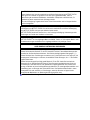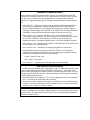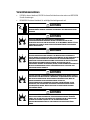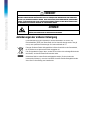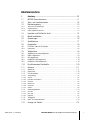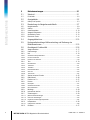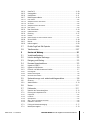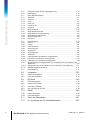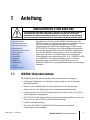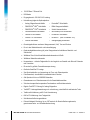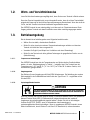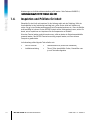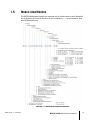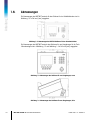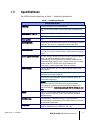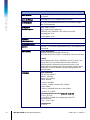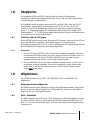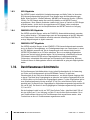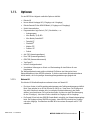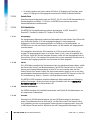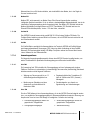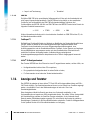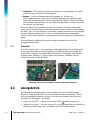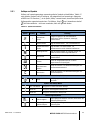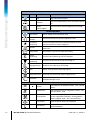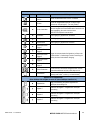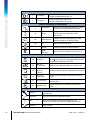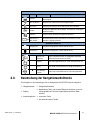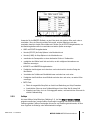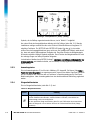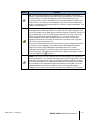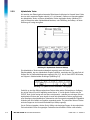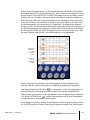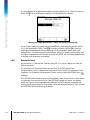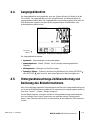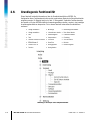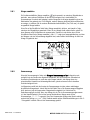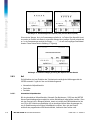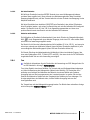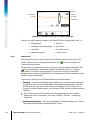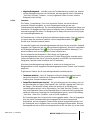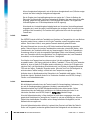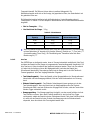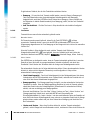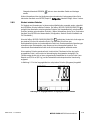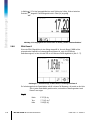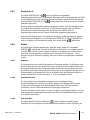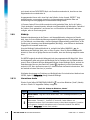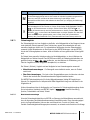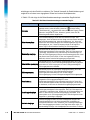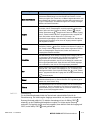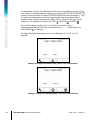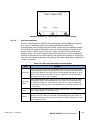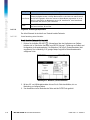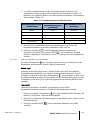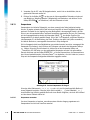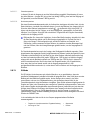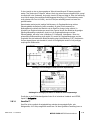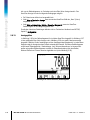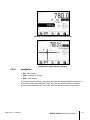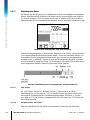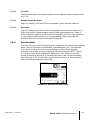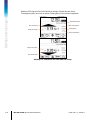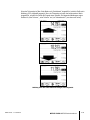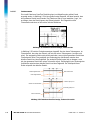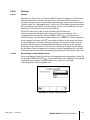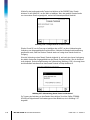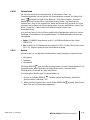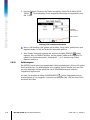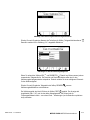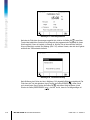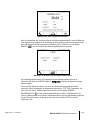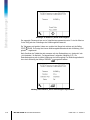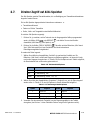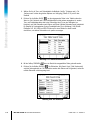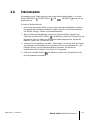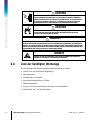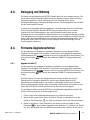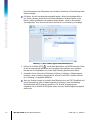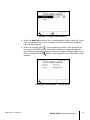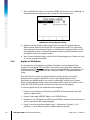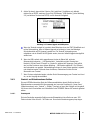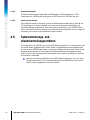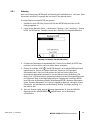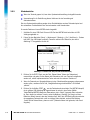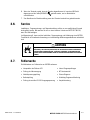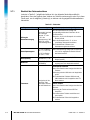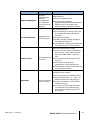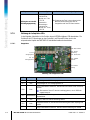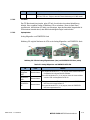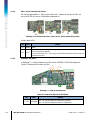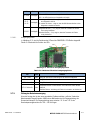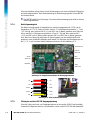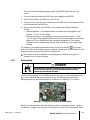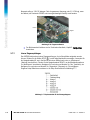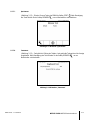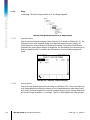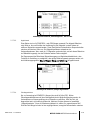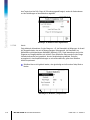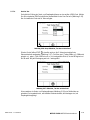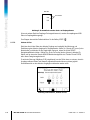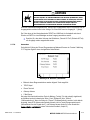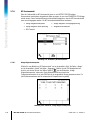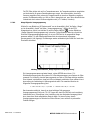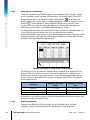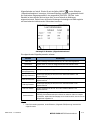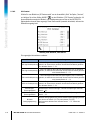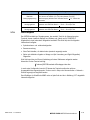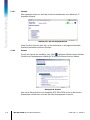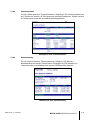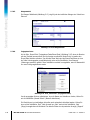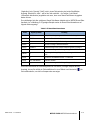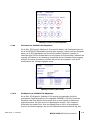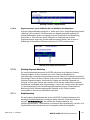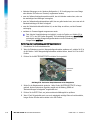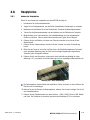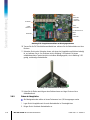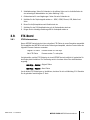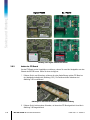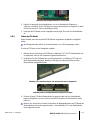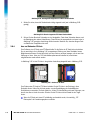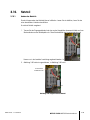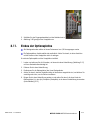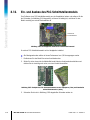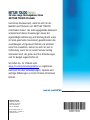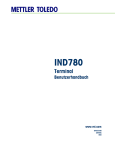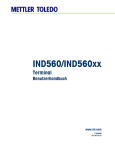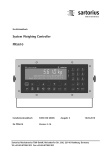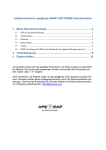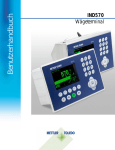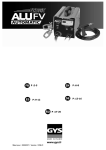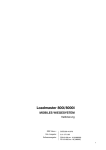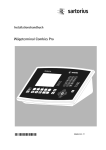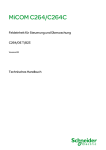Download IND780 Bedienungsanleitung
Transcript
Benutzerhandbuch IND780 Wägeterminal IND780 Wägeterminal Wichtige Services zur Gewährleistung einer zuverlässigen Performance Herzlichen Glückwunsch zu Ihrer Wahl der Qualität und Präzision von METTLER TOLEDO. Der ordnungsgemässe Gebrauch Ihres neuen Geräts gemäss dieses Handbuchs sowie die regelmäβige Kalibrierung und Wartung durch unser im Werk geschultes Serviceteam gewährleisten den zuverlässigen und genauen Betrieb und schützen somit Ihre Investition. Setzen Sie sich mit uns in Verbindung, wenn Sie an einem Service-Vertrag interessiert sind, der genau auf Ihre Anforderungen und Ihr Budget zugeschnitten ist. Weitere Informationen erhalten Sie unter www.mt.com/service. Zur Optimierung des Nutzens, den Sie aus Ihrer Investition ziehen, sind mehrere wichtige Schritte erforderlich: 1. Registrierung des Produkts: Wir laden Sie dazu ein, Ihr Produkt unter www.mt.com/productregistration zu registrieren, damit wir Sie über Verbesserungen, Updates und wichtige Mitteilungen bezüglich Ihres Produkts informieren können. 2. Kontaktaufnahme mit METTLER TOLEDO zwecks Service: Der Wert einer Messung steht im direkten Verhältnis zu ihrer Genauigkeit – eine nicht den Spezifikationen entsprechende Waage kann zu Qualitätsminderungen, geringeren Gewinnen und einem höheren Haftbarkeitsrisiko führen. Fristgerechte Serviceleistungen von METTLER TOLEDO stellen die Genauigkeit sicher, reduzieren Ausfallzeiten und verlängern die Gerätelebensdauer. a. Installation, Konfiguration, Integration und Schulung: Unsere Servicevertreter sind vom Werk geschulte Experten für Wägeausrüstungen. Wir stellen sicher, dass Ihre Wägegeräte auf kostengünstige und termingerechte Weise für den Einsatz in der Produktionsumgebung bereit gemacht werden und dass das Bedienungspersonal so geschult wird, dass ein Erfolg gewährleistet ist. b. Erstkalibrierungsdokumentation: Die Installationsumgebung und Anwendungsanforderungen sind für jede Industriewaage anders; deshalb muss die Leistung geprüft und zertifiziert werden. Unsere Kalibrierungsservices und Zertifikate dokumentieren die Genauigkeit, um die Qualität der Produktion sicherzustellen und für erstklassige Aufzeichnungen der Leistung zu sorgen. c. Periodische Kalibrierungswartung: Ein Kalibrierungsservicevertrag bildet die Grundlage für Ihr Vertrauen in Ihr Wägeverfahren und stellt gleichzeitig eine Dokumentation der Einhaltung von Anforderungen bereit. Wir bieten eine Vielzahl von Serviceprogrammen an, die auf Ihre Bedürfnisse und Ihr Budget ma βgeschneidert werden k © METTLER TOLEDO 2014 Dieses Handbuch darf ohne die ausdrückliche schriftliche Genehmigung von METTLER TOLEDO weder ganz noch teilweise in irgendeiner Form oder durch irgendwelche Mittel, seien es elektronische oder mechanische Methoden, einschließlich Fotokopieren und Aufzeichnen, für irgendwelche Zwecke reproduziert oder übertragen werden. Durch die US-Regierung eingeschränkte Rechte: Diese Dokumentation wird mit eingeschränkten Rechten bereitgestellt. Copyright 2014 METTLER TOLEDO. Diese Dokumentation enthält eigentumsrechtlich geschützte Informationen von METTLER TOLEDO. Sie darf ohne die ausdrückliche schriftliche Genehmigung von METTLER TOLEDO nicht ganz oder teilweise kopiert werden. METTLER TOLEDO behält sich das Recht vor, ohne vorherige Ankündigung Verbesserungen oder Änderungen am Produkt oder Handbuch vorzunehmen. COPYRIGHT ® METTLER TOLEDO ist eine eingetragene Marke von Mettler-Toledo, LLC. Alle anderen Marken- oder Produktbezeichnungen sind Marken bzw. eingetragene Marken ihrer jeweiligen Firmen. METTLER TOLEDO BEHÄLT SICH DAS RECHT VOR, VERBESSERUNGEN ODER ÄNDERUNGEN OHNE VORHERIGE ANKÜNDIGUNG VORZUNEHMEN. FCC-Mitteilung Dieses Gerät entspricht Abschnitt 15 der FCC-Vorschriften und den Funkentstöranforderungen des kanadischen Kommunikationsministeriums. Sein Betrieb unterliegt folgenden Bedingungen: (1) Dieses Gerät darf keine Funkstörungen verursachen und (2) das Gerät muss in der Lage sein, alle empfangenen Funkstörungen zu tolerieren, einschließlich solcher Störungen, die u. U. den Betrieb negativ beeinflussen. Dieses Gerät wurde geprüft und liegt gemäß Abschnitt 15 der FCC-Vorschriften innerhalb der Grenzwerte für ein digitales Gerät der Klasse A. Diese Grenzwerte gewährleisten den Schutz vor Funkstörungen, wenn das Gerät in einer gewerblichen Umgebung betrieben wird. Dieses Gerät erzeugt, verwendet und kann Hochfrequenzenergie abstrahlen. Die unsachgemäße Installation und Verwendung kann zu Störungen des Funkverkehrs führen. Das Betreiben dieses Geräts in einem Wohngebiet führt wahr scheinlich zu Funkstörungen, wobei der Benutzer auf eigene Kosten entsprechende Maßnahmen zur Behebung der Störung ergreifen muss. Die Konformitätserklärung befindet sich auf der Dokumentations-CD. ANMERKUNG ZU FIRMWARE-REVISIONEN Dieses Handbuch enthält eine Beschreibung der Funktionen und Funktionalitäten des IND780 Terminals mit Firmware der Version 6.4.xx. Die Funktionsweise von Terminals, die mit Firmware der Version 6.3.xx und älteren Versionen ausgestattet sind, unterscheidet sich in manchen Bereichen. Die folgende Aufstellung gibt die wichtigsten Unterschiede zwischen beiden Versionen an: Neu in Version 5.1 – Continuous-Extended-Ausgang; optimierte SICS-Waagenschnittstelle zur Unterstützung von Wägebrücken im Rahmen von WM/WMH, Baureihe 4 und Excellence; Ethernet Terminal Clustering; ID- und Eingabeaufforderungssequenzen; serieller Eingang zur Texteingabe; Datenbankzugriff über Remote SQL Server; Modbus-TCP-Schnittstelle, DeviceNet™ -Schnittstelle; chinesische Sprachunterstützung; Support für Axle-780 und Com-780. Neu in Version 6.1.01 – Support für SICS-Stufe 2 und 3; eine überarbeitete CalFREE Funktionalität; zusätzliche Anzeige- und Tastatursprachoptionen; eine zusätzliche DHCP-Option für Ethernet/IP- und Modbus TCP-Schnittstellen; eine Seite zur externen Diagnose der Wägezellensymmetrie; eine zusätzliche Monitorfunktion in Form eines Watchdog-Programms. Neu in Version 6.1.08 – Unterstützung für POWERCELL PDX-Wägezellen, MT-Service-Ansicht für die PDX-Diagnose, PDX-Leistungsprotokoll. Neu in Version 6.3.03 -- Unterstützung für Analogausgang-Option mit zwei Kanälen. Neuere IND780-Terminals sind mit einer schnelleren ETX-Platine der neuen Generation ausgestattet. Die Hauptplatine des IND780 ist mit beiden Platinentypen kompatibel, aber das Terminal muss die folgenden Firmware-Versionen verwenden: TM Original – Version 6.x oder früher Neu – Version 7.x oder später Neu in Version 7.x – Unterstützung für Durchflussmesser-Schnittstellenplatinen RoHS Erklärung zur Vorschrifteneinhaltung Die Mehrheit unserer Produkte gehört den Kategorien 8 und 9 an. Diese Kategorien fallen derzeit nicht in den Geltungsrahmen der Direktive 2002/95/EG (RoHS) vom 27. Januar 2003. Wenn unsere Produkte planungsweise in anderen Produkten zur Anwendung kommen sollen, die in den Geltungsrahmen der RoHS-Direktive fallen, müssen die Pflichten zur Einhaltung dieser Vorschriften separat vertraglich festgelegt werden. Diejenigen Produkte, die in Kategorien 1 bis 7 und 10 eingeordnet werden, sind ab spätestens dem 1. Juli 2006 mit der RoHS-Direktive der EU konform. Wenn es aus technischen Gründen nicht möglich ist, Substanzen, die sich nicht RoHS-konform verhalten, in einem der vorstehenden Produkte zu ersetzen, planen wir, unsere Kunden jeweils zeitnah über diese Tatsache in Kenntnis zu setzen. Erklärung zu Schadstoffen Wir setzen Schadstoffe, wie etwa Asbest, radioaktive Materialien oder Arsenverbindungen, nicht auf direktem Weg ein. Wir kaufen jedoch Teile von Dritten hinzu, die minimale Mengen einiger dieser Substanzen enthalten können. Vorsichtsmassnahmen • LESEN Sie dieses Handbuch, BEVOR Sie dieses Gerät bedienen oder warten und BEFOLGEN Sie alle Anweisungen. • BEWAHREN Sie dieses Handbuch für zukünftige Nachschlagezwecke auf. ACHTUNG FÜR EINEN KONTINUIERLICHEN SCHUTZ GEGEN STROMSCHLAG NUR AN EINE ORDNUNGSGEMÄSS GEERDETE STECKDOSE ANSCHLIESSEN. DEN ERDUNGSSTIFT NICHT ENTFERNEN. ACHTUNG NICHT ALLE VERSIONEN DES IND780 SIND ZUR VERWENDUNG IN EXPLOSIONSGEFÄHRDETEN BEREICHEN GEEIGNET. BEZIEHEN SIE SICH AUF DAS DATENSCHILD DES IND780, UM FESTZUSTELLEN, OB EIN BESTIMMTES TERMINAL FÜR DIE VERWENDUNG IN EINEM ALS BRAND- ODER EXPLOSIONSGEFÄHRDET KLASSIFIZIERTEN BEREICH ZUGELASSEN IST. ACHTUNG UM DAS IND780-TERMINAL UNTER VERWENDUNG DER US-ZULASSUNG ZU INSTALLIEREN, MUSS DIE KONTROLLZEICHNUNG 64069877 VON METTLER TOLEDO AUSNAHMSLOS BEFOLGT WERDEN. ZUR INSTALLATION DES IND780-TERMINALS MIT DER MARKIERUNG FÜR KATEGORIE 3 UNTER VERWENDUNG DER EUROPÄISCHEN ZULASSUNG MÜSSEN DAS EUROPÄISCHE ZULASSUNGSZERTIFIKAT DEMKO 07ATEX0520819X UND ALLE ÖRTLICHEN VORSCHRIFTEN AUSNAHMSLOS BEFOLGT WERDEN. MISSACHTUNG KANN ZU VERLETZUNGEN UND/ODER SACHSCHÄDEN FÜHREN. WEITERE INFORMATIONEN FINDEN SIE IM INSTALLATIONSHANDBUCH 64063214 FÜR GEMÄSS DIVISION 2 UND ZONE 2/22 ZUGELASSENE IND780-TERMINALS. ACHTUNG FALLS DIE TASTATUR, DIE ANZEIGELINSE ODER DAS GEHÄUSE EINES GEMÄSS DIVISION 2 ZUGELASSENEN ODER MIT KATEGORIE 3 MARKIERTEN, IN EINEM BEREICH DER DIVISION 2 ODER ZONE 2/22 EINGESETZTEN IND780-TERMINALS BESCHÄDIGT WIRD, MUSS DIE DEFEKTE KOMPONENTE SOFORT REPARIERT WERDEN. SOFORT DIE WECHSELSTROMZUFUHR UNTERBRECHEN UND KEINEN STROM ZUFÜHREN, BIS DIE ANZEIGELINSE, DIE TASTATUR ODER DAS GEHÄUSE DURCH QUALIFIZIERTE SERVICETECHNIKER ERSETZT WURDE: MISSACHTUNG KANN ZU VERLETZUNGEN UND/ODER SACHSCHÄDEN FÜHREN. ACHTUNG WENN DIESES GERÄT ALS KOMPONENTE IN EIN SYSTEM INTEGRIERT WIRD, MUSS DIE DARAUS ENTSTEHENDE KONSTRUKTION VON QUALIFIZIERTEM PERSONAL ÜBERPRÜFT WERDEN, DAS MIT DEM BAU UND BETRIEB ALLER KOMPONENTEN IM SYSTEM UND DEN POTENZIELLEN GEFAHREN VERTRAUT IST. DIE NICHTBEACHTUNG DIESER VORSICHTSMASSNAHMEN KÖNNTE ZU VERLETZUNGEN UND/ODER SACHSCHÄDEN FÜHREN. Vorsichtmassnahmen VORSICHT VOR DEM ANSCHLIESSEN ODER ABTRENNEN INTERNER ELEKTRONISCHER BAUTEILE ODER VERBINDUNGSKABEL ZWISCHEN ELEKTRONISCHEN GERÄTEN MUSS STETS DIE STROMZUFUHR UNTERBROCHEN UND MINDESTENS DREISSIG (30) SEKUNDEN GEWARTET WERDEN, BEVOR ANSCHLÜSSE ODER ABTRENNUNGEN VORGENOMMEN WERDEN. DIE NICHTBEACHTUNG DIESER VORSICHTSMASSNAHMEN KÖNNTE ZU EINER BESCHÄDIGUNG ODER DER ZERSTÖRUNG DES GERÄTES UND/ODER ZU VERLETZUNGEN FÜHREN. HINWEIS BEACHTEN SIE DIE ENTSPRECHENDEN VORSICHTSMASSNAHMEN BEIM UMGANG MIT GERÄTEN, DIE EMPFINDLICH AUF ELEKTROSTATIK REAGIEREN. Anforderungen der sicheren Entsorgung In Übereinstimmung mit der europäischen Richtlinie 2002/96/EC zu Elektrik- und Elektronikabfällen (WEEE) darf dieses Gerät nicht im Hausmüll entsorgt werden. Dies gilt auch je nach spezifischen Anforderungen für Länder außerhalb der EU. Entsorgen Sie dieses Produkt bitte gemäß den örtlichen Vorschriften an der Sammelstelle, die für elektrische und elektronische Geräte vorgegeben ist. Falls Sie irgendwelche Fragen haben, wenden Sie sich bitte an die zuständige Behörde oder den Händler, von dem Sie dieses Gerät erworben haben. Sollte dieses Gerät an andere Parteien weitergegeben werden (für den privaten oder kommerziellen Gebrauch), muss der Inhalt dieser Vorschrift ebenfalls weitergeleitet werden. Vielen Dank für Ihren Beitrag zum Umweltschutz. Inhaltsverzeichnis 64057248 | 13 | 08/2014 1 Anleitung .................................................................................... 1-1 1.1. IND780-Terminalversionen ............................................................ 1-1 1.2. Warn- und Vorsichtshinweise ......................................................... 1-3 1.3. Betriebsumgebung ........................................................................ 1-3 1.3.1.1. 1.3.1.2. 1.3.1.3. Temperatur und Luftfeuchtigkeit .......................................................................................... 1-3 Umgebungsschutz............................................................................................................ 1-3 Explosionsgefährdete Bereiche ........................................................................................... 1-3 1.4. Inspektion und Prüfliste für Inhalt .................................................... 1-4 1.5. Modell-Identifikation ...................................................................... 1-5 1.6. Abmessungen .............................................................................. 1-6 1.7. Spezifikationen ............................................................................. 1-7 1.8. Hauptplatine ................................................................................. 1-9 1.8.1. ETX-Platine, HMI und LCD-Updates ....................................................................... 1-9 1.8.1.1. Kompatibilität .................................................................................................................. 1-9 1.9. Wägebrücken ............................................................................... 1-9 1.9.1. 1.9.2. 1.9.3. 1.9.4. 1.9.5. Wägebrücke mit Analog-Wägezellen ..................................................................... 1-9 IDNet-Wägebrücke ............................................................................................ 1-9 SICS-Wägebrücke .............................................................................................. 1-10 POWERCELL MTX-Wägebrücke ........................................................................... 1-10 ® POWERCELL PDX -Wägebrücke ......................................................................... 1-10 1.10. Durchflussmesser-Schnittstelle ...................................................... 1-10 1.11. Optionen .................................................................................... 1-11 1.11.1. 1.11.2. 1.11.3. Diskrete I/O ....................................................................................................... 1-11 Serielle Ports ..................................................................................................... 1-12 PLC-Schnittstellen .............................................................................................. 1-12 1.11.3.1. 1.11.3.2. 1.11.3.3. 1.11.3.4. 1.11.3.5. 1.11.3.6. 1.11.3.7. Analogausgang.............................................................................................................. 1-12 A-B RIO......................................................................................................................... 1-12 ControlNet und EtherNet IP .............................................................................................. 1-12 DeviceNet ...................................................................................................................... 1-12 Modbus TCP .................................................................................................................. 1-13 Profibus DP ................................................................................................................... 1-13 ProfiNet......................................................................................................................... 1-13 1.11.4. Anwendungssoftware ......................................................................................... 1-13 1.11.4.1. 1.11.4.2. 1.11.4.3. Axle-780 ....................................................................................................................... 1-13 Drive-780 ..................................................................................................................... 1-13 COM-780...................................................................................................................... 1-14 1.11.5. 1.11.6. TaskExpert™ .................................................................................................... 1-14 ® InSite SL-Konfigurationstool .............................................................................. 1-14 1.12. Anzeige und Tastatur ................................................................... 1-14 METTLER TOLEDO IND780 Wägeterminal Benutzerhandbuch 1 Inhaltsverzeichnis 2 2 Betriebsanweisungen ................................................................... 2-1 2.1. Sicherheit ..................................................................................... 2-1 2.1.1. Eichschalter ........................................................................................................ 2-2 2.2. Anzeigebetrieb .............................................................................. 2-2 2.2.1. Softkeys und Symbole .......................................................................................... 2-3 2.3. Beschreibung der Navigationsschnittstelle ........................................ 2-7 2.3.1. 2.3.2. 2.3.3. 2.3.4. 2.3.5. 2.3.6. Navigationstasten ................................................................................................ 2-8 Softkeys ............................................................................................................. 2-9 Anwendungstasten ............................................................................................ 2-10 Waagenfunktionstasten ...................................................................................... 2-10 Alphabetische Tasten ......................................................................................... 2-12 Numerische Tasten ............................................................................................ 2-14 2.4. Ausgangsbildschirm .................................................................... 2-15 2.5. Hintergrundbeleuchtungs-Zeitüberschreitung und Bedienung des Bildschirmschoners..................................................................... 2-15 2.6. Grundlegende Funktionalität ......................................................... 2-16 2.6.1. 2.6.2. 2.6.3. Waage auswählen ............................................................................................ 2-17 Summenwaage ................................................................................................. 2-17 Null ................................................................................................................. 2-18 2.6.3.1. 2.6.3.2. 2.6.3.3. Automatische Nullpunktkorrektur ...................................................................................... 2-18 Null beim Einschalten ..................................................................................................... 2-19 Nullstellen mit Drucktaste ................................................................................................ 2-19 2.6.4. Tara ................................................................................................................. 2-19 2.6.4.1. 2.6.4.2. 2.6.4.3. 2.6.4.4. 2.6.4.5. 2.6.4.6. Drucktastentara .............................................................................................................. 2-20 Tastaturtara ................................................................................................................... 2-21 Taratabelle .................................................................................................................... 2-22 Nettozeichenkorrektur...................................................................................................... 2-22 Auto-Tara ...................................................................................................................... 2-23 Tara löschen ................................................................................................................. 2-24 2.6.5. 2.6.6. 2.6.7. 2.6.8. Wechsel zwischen Einheiten ............................................................................... 2-25 IDNet Klasse II .................................................................................................. 2-26 Erweitern um 10 ............................................................................................... 2-27 Drucken ........................................................................................................... 2-27 2.6.8.1. 2.6.8.2. 2.6.8.3. Drucksperre ................................................................................................................... 2-27 Automatisches Drucken ................................................................................................... 2-27 Druck weiderholen.......................................................................................................... 2-27 2.6.9. 2.6.10. 2.6.11. MinWeigh ......................................................................................................... 2-28 Informationen abrufen ........................................................................................ 2-28 Zielwertvergleich ................................................................................................ 2-29 2.6.11.1. 2.6.11.2. 2.6.11.3. Materialtransferanwendungen .......................................................................................... 2-29 Über-/Unter-Anwendungen ............................................................................................... 2-33 Eingabe der Zielwertvergleichsparameter ........................................................................... 2-34 2.6.12. Komparatoren ................................................................................................... 2-36 2.6.12.1. Komparatoren verwenden ................................................................................................ 2-36 2.6.13. ID-Modus ......................................................................................................... 2-37 METTLER TOLEDO IND780 Wägeterminal Benutzerhandbuch 64057248 | 13 | 08/2014 64057248 | 13 | 08/2014 2.6.14. 2.6.15. 2.6.16. 2.6.17. SmartTrac™ ..................................................................................................... 2-39 Anzeigegrößen .................................................................................................. 2-40 Anzeigefarben ................................................................................................... 2-41 Balkendiagramm-Modus .................................................................................... 2-42 2.6.17.1. 2.6.17.2. 2.6.17.3. 2.6.17.4. 2.6.17.5. Unter Toleranz ............................................................................................................... 2-42 Akzeptable Toleranz unter Zielwert .................................................................................... 2-42 Ziel erreicht .................................................................................................................... 2-43 Akzeptable Toleranz über Zielwert ..................................................................................... 2-43 Über Toleranz ................................................................................................................ 2-43 2.6.18. Über-/Unter-Modus ............................................................................................ 2-43 2.6.18.1. Fadenkreuzmodus .......................................................................................................... 2-46 2.6.19. Clustering ......................................................................................................... 2-47 2.6.19.1. 2.6.19.2. Überblick ....................................................................................................................... 2-47 Remote-Anzeige von einem Clustered Terminal .................................................................. 2-47 2.6.20. 2.6.21. 2.6.22. Zeit und Datum ................................................................................................. 2-49 Berichts ............................................................................................................ 2-49 Kalibrierungstest ............................................................................................... 2-50 2.7. Direkter Zugriff auf Alibi-Speicher ................................................... 2-55 2.8. Tabellensuchen .......................................................................... 2-57 3 Service und Wartung .................................................................... 3-1 3.1. Vorsichtsmaßnahmen.................................................................... 3-1 3.2. Liste der benötigten Werkzeuge ....................................................... 3-2 3.3. Reinigung und Wartung ................................................................. 3-3 3.4. Firmware-Upgradeverfahren............................................................ 3-3 3.4.1. 3.4.2. 3.4.3. Upgrade mit InSite™ ........................................................................................... 3-3 Upgrade mit USB-Speicher .................................................................................... 3-6 Einschalt- und Bildschirmschoner-Grafiken ............................................................ 3-7 3.4.3.1. 3.4.3.2. 3.4.3.3. Einschaltgrafik ................................................................................................................. 3-7 Bildschirmschonergrafik .................................................................................................... 3-8 Installieren neuer Grafiken ................................................................................................. 3-8 3.5. Systemsicherungs- und -wiederherstellungsverfahren ........................ 3-8 3.5.1. 3.5.2. Sicherung ........................................................................................................... 3-9 Wiederherstellen ................................................................................................ 3-10 3.6. Service ...................................................................................... 3-11 3.7. Fehlersuche ................................................................................ 3-11 3.7.1. 3.7.2. Überblick über Fehlersuchverfahren ..................................................................... 3-12 Erklärung der Leiterplatten-LEDs .......................................................................... 3-14 3.7.2.1. 3.7.2.2. 3.7.2.3. 3.7.2.4. 3.7.2.5. Hauptplatine .................................................................................................................. 3-14 ETX-Board ..................................................................................................................... 3-15 Optionsplatinen .............................................................................................................. 3-15 IDNet-, serielle und diskrete I/O-Platinen............................................................................ 3-16 POWERCELL PDX-Platine ................................................................................................ 3-16 3.7.3. 3.7.4. Prüfung der Netzstromversorgung ....................................................................... 3-17 Netzteilspannungstest ........................................................................................ 3-18 METTLER TOLEDO IND780 Wägeterminal Benutzerhandbuch 3 Inhaltsverzeichnis 4 3.7.5. 3.7.6. 3.7.7. Prüfung der seriellen RS-232-Ausgangsspannung ................................................ 3-18 Batterieprüfung .................................................................................................. 3-19 Interne Diagnoseprüfungen ................................................................................. 3-20 3.7.7.1. 3.7.7.2. 3.7.7.3. 3.7.7.4. 3.7.7.5. 3.7.7.6. Speichertest ................................................................................................................... 3-21 Tastaturtest .................................................................................................................... 3-21 Waage .......................................................................................................................... 3-22 Serieller Test .................................................................................................................. 3-25 Diskreter I/O-Test ............................................................................................................ 3-26 Netzwerktest .................................................................................................................. 3-27 3.7.8. MT-Serviceansicht ............................................................................................. 3-28 3.7.8.1. 3.7.8.2. 3.7.8.3. 3.7.8.4. 3.7.8.5. Waage Wägezellentemperatur ......................................................................................... 3-28 Waage Wägezelle Versorgungsspannung .......................................................................... 3-29 Waage Wägezelle COM-Spannung ................................................................................... 3-30 Wägezelleninformationen ................................................................................................ 3-30 PDX-Terminal ................................................................................................................ 3-32 3.7.9. Externe Diagnose .............................................................................................. 3-33 3.7.9.1. 3.7.9.2. 3.7.9.3. 3.7.9.4. 3.7.9.5. 3.7.9.6. 3.7.9.7. 3.7.9.8. 3.7.9.9. 3.7.9.10. 3.7.9.11. 3.7.9.12. Indexseite ...................................................................................................................... 3-34 Hilfedatei ....................................................................................................................... 3-34 Systeminformationen ...................................................................................................... 3-35 Ressourcennutzung ........................................................................................................ 3-35 Waagenstatistik ............................................................................................................. 3-36 Freigegebene Daten ........................................................................................................ 3-36 Waagendaten ................................................................................................................ 3-38 PDX-Waagendaten (nur POWERCELL PDX-Wägebrücken) .................................................. 3-38 PDX-Terminal (nur POWERCELL PDX-Wägebrücken) .......................................................... 3-39 PDX-Wägezelle (nur POWERCELL PDX-Wägebrücken) ....................................................... 3-39 Wägezellenstatistiken und Wägezellendaten (nur bei POWERCELL MTX- und POWERCELL PDXWägebrücken) ............................................................................................................... 3-40 Wägezellensymmetrie (nur für POWERCELL MTX- und POWERCELL PDX-Wägebrücken) ........ 3-41 3.7.10. 3.7.11. Watchdog-Programm-Monitoring ........................................................................ 3-41 Hauptrücksetzung ............................................................................................. 3-41 3.8. Hauptplatine ............................................................................... 3-43 3.8.1. 3.8.2. Ausbau der Hauptplatine .................................................................................... 3-43 Einbau der Hauptplatine ..................................................................................... 3-44 3.9. ETX-Board.................................................................................. 3-45 3.9.1. 3.9.2. 3.9.3. 3.9.4. ETX-Platinenversionen ....................................................................................... 3-45 Ausbau des ETX-Boards ..................................................................................... 3-46 Einbau des ETX-Boards ...................................................................................... 3-47 Aus- und Einbau der CF-Karte ............................................................................. 3-48 3.10. Netzteil ...................................................................................... 3-49 3.10.1. 3.10.2. Ausbau des Netzteils ......................................................................................... 3-49 Einbau des Netzteils .......................................................................................... 3-50 3.11. Einbau der Optionsplatine ............................................................ 3-51 3.12. Ein- und Ausbau des PLC-Schnittstellenmoduls .............................. 3-52 METTLER TOLEDO IND780 Wägeterminal Benutzerhandbuch 64057248 | 13 | 08/2014 1 Anleitung INSTALLATION DIV 2 UND ZONE 2/22 SOLL DAS IND780 IN EINEM BEREICH DER DIVISION 2 ODER ZONE 2/22 INSTALLIERT WERDEN, SIEHE DIE ANWEISUNGEN ZUR INSTALLATION IN BEREICHEN DER DIVISION 2 UND ZONE 2/22, DIE AUF DER IM LIEFERUMFANG DES TERMINALS ENTHALTENEN RESSOURCEN-CD ZU FINDEN SIND. DIE NICHTBEACHTUNG DER HIER AUFGEFÜHRTEN ANWEISUNGEN KÖNNTE ZU VERLETZUNGEN UND/ODER SACHSCHÄDEN FÜHREN. Dieses Kapitel behandelt • • • • • • • • • • • • IND780-Terminalversionen Warn- und Vorsichtshinweise Betriebsumgebung Inspektion und Prüfliste für Inhalt Modell-Identifikation Abmessungen Spezifikationen Hauptplatine Wägebrücken Durchflussmesser Optionen Wir bedanken uns für Ihren Kauf des IND780 –Industrieterminals. Das IND780 kombiniert einen reichen Erfahrungsschatz von insgesamt mehr als 100 Jahren industrieller Wägeerfahrung mit der Innovation des Originalherstellers von elektronischen Wägelösungen und bietet neueste METTLER TOLEDO-Technologie, die ein flexibles Wägeterminal bereitstellt, das so konfiguriert werden kann, dass es Ihre spezifischen Anforderungen erfüllt. Bei dem IND780-Terminal handelt es sich um ein Hochleistungswägeterminal mit Einfach- oder Mehrfachbereich zur Verwendung mit Analog-Wägezellen oder Hochpräzisions-IDNet-, SICS-, POWERCELL® MTX® oder POWERCELL® PDX®-Waagenschnittstellen, das in industriellen Wägeanwendungen eingesetzt wird. Das IND780 kann bis zu vier Messkanäle unterstützen und eine messtechnische korrekte Summenwaage bereitstellen. Anzeige und Tastatur 1.1. IND780-Terminalversionen Das IND780-Terminal steht mit den folgenden Funktionen und Versionen zur Verfügung: • Grundlegendes Wägeterminal zur Verwendung in sicheren Bereichen und in bestimmten gefährdeten Bereichen • Gehäuse für den Schalttafeleinbau oder raue Umgebungen zur Tisch-/Wandmontage • Anschluss für bis zu vier Waagenkanäle und eine messtechnisch korrekte Summe • Unterstützung für bis zu (16) 350 Ω-Analog-Wägezellen pro Terminal mit bis zu (8) 350 ΩAnalog-Wägezellen pro Waagenkanal • Aktive TFT-Farb-LCD mit Hintergrundbeleuchtung und Gewichtsanzeige mit Zeichen bis zu einer Höhe von 34 mm, 320 x 240 Pixel; alternative Mehrkanalanzeige • Echtzeituhr mit Batteriesicherung • Zwei serielle Ports (RS232 und RS232/422/485) für asynchrone, bidirektionale Kommunikation und Druckausgabe 64057248 | 13 | 08/2014 METTLER TOLEDO IND780 Benutzerhandbuch 1-1 • 10/100 Base-T Ethernet-Port Anleitung • USB Master • Eingangsbereich 100-240 V AC Leistung • Unterstützung folgender Optionsplatinen: Analog-Wägezellenschnittstelle ® ® DeviceNet™ Schnittstelle POWERCELL MTX -Schnittstelle IDNet-Waagenschnittstelle POWERCELL® PDX® Schnittstelle Serielle Kommunikation Durchflussmesser-Schnittstelle Allen Bradley® RIO-Schnittstelle Diskrete I/O-Schnittstelle ControlNet™-Schnittstelle Profibus®-DP-Schnittstelle EtherNet IP® (Auch für Modbus TCP) Profinet Schnittstelle Analogausgang schnittstelle • Grundwägefunktionen umfassen Waagenauswahl, Null, Tara und Drucken • Einzel- oder Mehrfachbereich oder Intervallwägung • Geschwindigkeitsberechnung für jeden Waagenkanal mit wählbaren Gewichts- und Zeiteinheiten • Wählbarer Über-/Unter-Klassifikationsbetriebsmodus mit Grafik • Wählbarer Materialtransfermodus • Komparatoren – einfache Zielgewichte für den Vergleich von Gewicht oder Rate mit Zielwerten oder -bereichen • ID-modus für geführte Transaktionssequenzierung • Grafische SmartTrac™-Anzeige • Zwei Speichertabellen zur Verwendung mit Tara- oder Zielwertspeicher • Einheitswechsel, einschließlich benutzerdefinierter Einheiten • Alibi-Speicher für bis zu 256.000 Datensätze • Gesamtsumme und Zwischensumme für die Gewichtsakkumulation • Zehn benutzerspezifisch anpassbare Druckmasken und Berichtsausdrucke • Digitale TraxDSP™-Filterung für Analog-Wägezellen • TraxEMT™-Leistungsüberwachung und -aufzeichnung, einschließlich web-basierter Tools • Traditionelle Kalibrierung mit 5-Punkt-Linearisierung • CalFree™-Kalibrierung ohne Testgewichte • Schrittweises Kalibrierungsverfahren • Ethernet Netzwerk-Clustering, bis zu 20 Terminals für Remote-Bedienungskonsole, gemeinsame Daten- und Schnittstellenbenutzung 1-2 METTLER TOLEDO IND780 Benutzerhandbuch 64057248 | 13 | 08/2014 1.2. Warn- und Vorsichtshinweise Lesen Sie bitte diese Anweisungen sorgfältig durch, bevor Sie das neue Terminal in Betrieb nehmen. Bevor das Terminal eingesteckt wird, muss sichergestellt werden, dass die auf dem Terminaletikett aufgedruckte Spannung mit der örtlichen Spannungsversorgung übereinstimmt. Wenn dies nicht der Fall ist, darf das Terminal unter keinen Umständen angeschlossen werden. Das IND780-Terminal ist zwar robust gefertigt, es ist aber auch ein Präzisionsinstrument. Beim Umgang mit dem Terminal und dessen Installation muss daher umsichtig vorgegangen werden. 1.3. Betriebsumgebung Bei der Auswahl eines Aufstellungsortes muss Folgendes beachtet werden: • Wählen Sie eine stabile, vibrationsfreie Oberfläche • Stellen Sie sicher, dass keine extremen Temperaturschwankungen auftreten und dass das Terminal nicht direkt der Sonne ausgesetzt ist. • Vermeiden Sie Zugluft (zum Beispiel von Ventilatoren oder einer Klimaanlage) • Stellen Sie das Terminal nach allen größeren Änderungen der geografischen Position neu ein (Neukalibrierung) 1.3.1.1. Temperatur und Luftfeuchtigkeit Das IND780-Terminal kann bei den Temperaturwerten und Werten relativer Feuchte betrieben werden, die unter „Betriebsumgebung“ in Tabelle 1-1 aufgeführt sind. Das Terminal kann bei Temperaturen von –20 ° bis 60 °C (–4 ° bis 140 °F) bei 10 bis 95 % relativer Feuchte, nicht kondensierend, gelagert werden. 1.3.1.2. Umgebungsschutz Das Gehäuse für raue Umgebungen erfüllt die IP69K-Anforderungen. Die Abdichtung der vorderen Gehäuseplatte für den Schalttafeleinbau bietet Schutz des Typs 4x und 12 – vergleichbar mit der Schutzart IP65. 1.3.1.3. Explosionsgefährdete Bereiche ACHTUNG DAS IND780-STANDARDTERMINAL IST NICHT EIGENSICHER! ES DARF NICHT IN BEREICHEN VERWENDET WERDEN, DIE AUFGRUND BRENNBARER ODER EXPLOSIVER UMGEBUNGEN ALS EXPLOSIONSGEFÄHRDET EINGESTUFT WERDEN. Nicht alle Versionen des IND780-Terminals können in Bereichen betrieben werden, die gemäß dem National Electrical Code (NEC; US-Elektrovorschrift) aufgrund brennbarer oder explosiver Umgebungen als explosionsgefährdet eingestuft wurden. Wenden Sie sich an Ihren befugten Vertreter von METTLER TOLEDO, wenn Sie Informationen über Anwendungen in explosionsgefährdeten Bereichen benötigen. Wenn ein zugelassenes IND780-Terminal in einem Bereich installiert wird, der als Division 2 oder Zone 2/22 klassifiziert ist, müssen besondere 64057248 | 13 | 08/2014 METTLER TOLEDO IND780 Benutzerhandbuch 1-3 Anleitung Anforderungen an die Wechselstromverdrahtung erfüllt werden. Siehe Dokument 64063214, Installationsanleitung für IND780 Division 2, Zone 2/22. 1.4. Inspektion und Prüfliste für Inhalt Überprüfen Sie den Inhalt und inspizieren Sie die Lieferung sofort nach der Zustellung. Sollte der Versandbehälter bei der Auslieferung beschädigt sein, prüfen Sie den Inhalt auf Schäden und reichen Sie ggf. einen Schadensersatzanspruch beim Transportunternehmen ein. Wenn der Behälter nicht beschädigt ist, nehmen Sie das IND780-Terminal aus der Schutzpackung heraus; achten Sie darauf, wie es verpackt war und inspizieren Sie alle Komponenten auf Schäden. Wenn das Terminal wieder verschickt werden muss, sollte am besten der Originalversandbehälter verwendet werden. Das IND780-Terminal muss richtig verpackt werden, um einen sicheren Transport zu gewährleisten. Im Lieferumfang sollten folgende Teile enthalten sein: 1-4 • IND780-Terminal • Dokumentations-CD (enthält alle Handbücher) • Installationsanleitung • Tüte mit Teilen einschließlich Ferriten, Gummitüllen usw. je nach Terminalkonfiguration METTLER TOLEDO IND780 Benutzerhandbuch 64057248 | 13 | 08/2014 1.5. Modell-Identifikation Die IND780-Modellnummer befindet sich zusammen mit der Seriennummer auf dem Datenschild auf der Rückseite des Terminals. Beziehen Sie sich auf Abbildung 1-1, um sicherzustellen, dass das IND780 bestellt wurde. Abbildung 1-1: IND780-Modellidentifikationsnummern 64057248 | 13 | 08/2014 METTLER TOLEDO IND780 Benutzerhandbuch 1-5 Anleitung 1.6. Abmessungen Die Abmessungen des IND780-Terminals für das Gehäuse für den Schalttafeleinbau sind in Abbildung 1-2 in Zoll und [mm] angegeben. Abbildung 1-2: Abmessungen des IND780-Gehäuses für den Schalttafeleinbau Die Abmessungen des IND780-Terminals des Gehäuses für raue Umgebungen für die Tisch/Wandmontage sind in AAbbildung 1-3 und Abbildung 1-4 in Zoll und [mm] angegeben. Abbildung 1-3: Abmessungen des Gehäuses für raue Umgebungen, vorne Abbildung 1-4: Abmessungen des Gehäuses für raue Umgebungen, Seite 1-6 METTLER TOLEDO IND780 Benutzerhandbuch 64057248 | 13 | 08/2014 1.7. Spezifikationen Das IND780-Terminal entspricht den in Tabelle 1-1 aufgeführten Spezifikationen. Tabelle 1-1: IND780-Spezifikationen IND780-Spezifikationen Gehäusetyp Edelstahlvorderplatte für den Schalttafeleinbau Tisch-/Wand-/Säulenmontage in rauen Umgebungen, Edelstahlgehäuse 304 L Abmessungen (L × B × T) Schalttafeleinbau: 320 mm × 220 mm × 110 mm Raue Umgebung: 299 mm × 200 mm × 141 mm Versandgewicht 5 kg Umgebungsschutz Die Abdichtung der vorderen Gehäuseplatte für den Schalttafeleinbau bietet Schutz des Typs 4 und 12 – vergleichbar mit der Schutzart IP65. Gehäuse für raue Umgebungen erfüllt IP69K-Anforderungen Betriebsumgebung Das Terminal (beide Gehäusetypen) kann bei Temperaturen von −10 ° bis 40 °C bei 10 % bis 95 % relativer Feuchte, nicht kondensierend, gelagert werden. Explosionsgefährdete Bereiche Nicht alle Versionen des IND780-Terminals können in Bereichen betrieben werden, die gemäß dem National Electrical Code (NEC; USElektrovorschrift) aufgrund brennbarer oder explosiver Umgebungen als explosionsgefährdet eingestuft wurden. Wenden Sie sich an Ihren befugten Vertreter von METTLER TOLEDO, wenn Sie Informationen über Anwendungen in explosionsgefährdeten Bereichen benötigen. Stromversorgung Kann bei 100-240 V AC, 49–61 Hz, 400 mA betrieben werden (beide Gehäusetypen) Die Version zum Schalttafeleinbau ist mit einer Klemmenleiste für Wechselstromanschlüsse ausgestattet Die Version für raue Umgebungen umfasst ein Netzkabel, das für das Benutzerland konfiguriert ist Hinweis: Wenn ein IND780-Terminal in einem Bereich installiert wird, der als Division 2 oder Zone 2/22 klassifiziert ist, müssen besondere Anforderungen an die Wechselstromverdrahtung erfüllt werden. Siehe Dokument 64063214, Installationsanleitung für IND780 Division 2, Zone 2/22. 64057248 | 13 | 08/2014 Anzeige Aktive TFT-LCD mit Hintergrundbeleuchtung und Gewichtsanzeige mit Zeichen bis zu einer Höhe von 34 mm, 320 x 240 Pixel; alternative Mehrkanalanzeige Gewichtsanzeige Anzeigeauflösung 1.000.000 Zählungen für Analog-Wägezellen Anzeigeauflösung für Hochpräzisions-IDNet-Wägebrücken richtet sich nach der verwendeten Wägebrücke Waagentypen Analog-Wägezellen oder IDNet, High-Precision K Line (T-Brick-Typ ist Standard), POWERCELL MTX, POWERCELL PDX, SICS METTLER TOLEDO IND780 Benutzerhandbuch 1-7 Anleitung IND780-Spezifikationen Anzahl der Zellen Acht 350-Ohm-Wägezellen (2 oder 3 mV/V) pro Analogkanal; (16) 350Ω pro Terminal Anzahl der Waagen Schnittstelle für bis zu vier Waagenkanäle plus Summe Durchflussmesser Bis zu vier Durchflussmesserkanäle für bis zu vier Geräte (Waagen oder Durchflussmesser) Analog/DigitalAktualisierungsraten Intern: Analog: >366 Hz WägezellenErregungsspannung 10 V DC Mindestempfindlichkeit 0,1 Mikrovolt Tastenfeld 30 Tasten; 1,22 mm dicke Polyesterschablone (PET) mit Anzeigelinse aus Polycarbonat Kommunikation Serielle Schnittstellen Standard: Zwei serielle Ports COM1(RS-232 und RS-232/RS-422/RS-485), 300 bis 115.200 Baud; Ethernet 10/100 BaseT IDNet: richtet sich nach Wägebrücke POWERCELL MTX, POWERCELL PDX: richtet sich nach Zelle Zielwertvergleich: 50 Hz PLC-Schnittstelle: 20 Hz Protokoll Serielle Eingänge: ASCII-Zeichen, ASCII-Befehle für CTPZ (Löschen, Tara, Drucken, Null), SICS (die meisten Befehle der Stufe 0 und Stufe 1) Serielle Ausgänge: Kontinuierlich oder Anforderung mit bis zu zehn konfigurierbaren Druckmasken oder SICS-Hostprotokoll, Berichtsausdruck, Schnittstellen mit externen ARM100 Eingangs-/Ausgangsmodulen und DeviceNet Bridge Zulassungen Maße und Gewichte USA: NTEP CoC # 06-017 Klasse II, 100.000d Klasse III, IIIL, 10,000d Kanada: AM-5592 Klasse II, 100,000d Klasse III, 10,000d und Klasse IIIHD, 20,000d Europa: TC6944 Klasse II, genehmigte Divisionen je nach Plattform Klasse III, IIII, 10.000e Explosionsgefährdeten Bereichen (IECEx UL 10.0014X) EX nA nL (nL) IIB T4 Ex tc IIIC T85°C Dc IP69K (Raue umgebungen) oder IP65 (Schalttafeleinbau) -10°C ≤ T amb ≤+40°C Produktsicherheit UL, cUL, CE 1-8 METTLER TOLEDO IND780 Benutzerhandbuch 64057248 | 13 | 08/2014 1.8. Hauptplatine Die Hauptplatine (PCB) des IND780-Terminals enthält Anschlüsse für Mikroprozessor, Hauptspeicher, Batterie, Anwendungsmodulschlüssel, Ethernet, USB und serielle Kommunikation sowie die Montage von Optionsplatinen. Die Hauptplatine enthält die seriellen Anschlüsse COM1 und COM2. COM1 bietet eine RS-232Kommunikation, während COM2 die Kommunikation über RS-232, RS-422, oder RS-485 unterstützt. Diese Ports sind bidirektional und können für verschiedene Funktionen konfiguriert werden, z. B. Anforderungsausgabe, SICS-Hostkommunikation, kontinuierliche Ausgabe, ASCIIBefehlseingabe (C, T, P, Z), ASCII-Zeicheneingabe, Berichtsausdruck, Drucken von Gesamtsummen oder Anschluss an ein Remote-ARM100-Modul. 1.8.1. ETX-Platine, HMI und LCD-Updates Neuere IND780-Terminals sind mit einem aktualisierten ETX-Prozessor, einem neuen Farb-LCD und einer neuen HMI-Platine ausgestattet. Diese Updates sorgen für eine Verbesserung der Systemleistung insgesamt um 25 bis 30 %, und die stromsparende LED-Hinterleuchtung bietet eine bessere Ablesbarkeit des Displays aus allen Betrachtungswinkeln. 1.8.1.1. 1.9. Kompatibilität • Die neue ETX-Platine (PXA270) ist mit der vorhandenen Hauptplatine kompatibel. Um jedoch die aktualisierte ETX-Platine benutzen zu können, muss das Terminal die Firmware-Version 7.x oder höher ausführen. Die Original-ETX-Platine (PXA255) ist nicht mit dieser Firmware kompatibel und muss mit Version 6.x oder niedriger verwendet werden. • Die neue HMI-Platine und das LCD müssen zusammen verwendet werden – sie sind nicht mit der jeweiligen Vorversion kompatibel. Falls eine der Komponenten in einem System ersetzt werden muss, in dem die ursprünglichen Versionen von HMI und LCD verwendet werden, müssen beide ersetzt werden. Wägebrücken Das IND780 unterstützt Analog-, IDNet-, SICS- POWERCELL MTX- und POWERCELL PDXWägebrücken. 1.9.1. Wägebrücke mit Analog-Wägezellen Das IND780 unterstützt diesen Waagentyp mit einer Analog-Wägezellenschnittstelle. Das Terminal kann bis zu sechzehn Analog-Wägezellen mit 350 Ohm betreiben, wobei bis zu acht 350-OhmWägezellen über einen Kanal gesteuert werden. 1.9.2. IDNet-Wägebrücke Die IND780 unterstützt sowohl die neuere T-brick Ausführung einer Präzisionswägebrücke als auch die älteren „PIK-brick“ Umformer, insbesondere mittels der IDNet Waagenschnittstelle. Dieser Port stellt +12 Volt und die Kommunikation bereit, die für den Betrieb dieses neueren Wägebrückentyps erforderlich sind. 64057248 | 13 | 08/2014 METTLER TOLEDO IND780 Benutzerhandbuch 1-9 Anleitung 1.9.3. SICS-Wägebrücke Das IND780 Terminal unterstützt die Hochpräzisionswaagen von Mettler Toledo, bei denen das SICS-Kommunikationsprotokoll genutzt wird. Diese Waagen tragen die Markenbezeichnungen Mettler Toledo Excellence, X-Basen/Plattformen, WM/WMH und Waagen der Baureihe 4 (BBx4xx, IND4xx). Die SICS-Waagen werden über serielle Schnittstellen an das IND780 Terminal angeschlossen. Wenn optionale Serienkarten installiert sind, können je Terminal vier SICS-Waagen unterstützt werden. Je nach der Art der angeschlossenen SICS-Waage, stehen verschiedene Konfigurationseinstellungen auf den Setup-Bildschirmen des IND780 Terminals zur Verfügung. 1.9.4. POWERCELL MTX-Wägebrücke Das IND780 unterstützt Waagen, welche das POWERCELL-Kommunikationsnetzwerk verwenden, das in großen Container- / Tankanwendungen sowie bei Fahrzeugwaagen mit der MTX-Wägezelle zum Einsatz kommt. Diese Schnittstelle unterstützt zudem die Verwendung der RAAD Box, die analoge Wägezellensignale in digitale umwandelt. 1.9.5. POWERCELL PDX®-Wägebrücke Das IND780 unterstützt Waagen, die das POWERCELL PDX-Kommunikationsnetzwerk verwenden, das in der Regel bei Fahrzeugwaagen- und Tankwägeanwendungen zum Einsatz kommt, in denen die PDX-Wägezelle verwendet wird. Bei der Verwendung mit einem externen Netzteil kann die IND780 PDX-Schnittstelle bis zu 24 Zellen unterstützen. Bis zu vier unabhängig Wägebrücken können vom Terminal logisch adressiert werden. Bei der Verwendung in Kombination mit einem PDX-Netzwerk bietet das IND780 mehrere Diagnosefunktionen, beispielsweise prädiktive Fehleranalyse, automatisierte Warnmeldungen und Überwachung der Zellenleistung. Mit diesen Funktionen können die Wartungskosten reduziert und Ausfallzeiten so gering wie möglich gehalten werden. 1.10. Durchflussmesser-Schnittstelle Die Durchflussmesser-Schnittstellenplatine ist eine isolierte Zweikanalplatine für die Verwendung von Zählern und Durchflussmessern mit dem IND780batch-Terminal. Sie stellt einen Zielwertvergleich für den Zähler eines Durchflussmessers an, um diskrete Onboard-Ausgänge direkt zu steuern. Das Modul kann Eingangsimpulse an jedem der zwei isolierten Eingangskanäle bei bis zu 50 kHz zählen und die Frequenz des Eingangssignals messen. Für jeden Eingangskanal gibt es einen Schalterschwellenwert und einen analogen 15 kHz-Filter, wobei beides mit einem Jumper geschaltet wird. Der Bereich für den Eingangspegel im Wechselspannungsmodus liegt zwischen 50 mV und 50 V(eff). Der Bereich für den Eingangspegel im Gleichspannungsmodus liegt zwischen 2,5 V und 42 V. Bei den Ausgängen handelt es sich um 7407 Open-Collector-Treiber. Jedes Modul stellt 150 mA bei einer Leistung von 5 V zur Verfügung, um Opto-22- oder ähnliche Geräte anzutreiben. Bis zu zwei Durchflussmesser können an eine Durchflussmesser-Karte angeschlossen werden. Jedes Termiinal kann an bis zu 4 Durchflussmesser angeschlossen werden. 1-10 METTLER TOLEDO IND780 Benutzerhandbuch 64057248 | 13 | 08/2014 1.11. Optionen Für das IND780 sind folgende zusätzliche Optionen erhältlich: • Diskrete I/O • Interne diskrete Hochpegel-I/O (4 Eingänge und 4 Ausgänge) • Diskrete Remote-I/O über ARM100-Modul (4 Eingänge und 6 Ausgänge) • Serielle Kommunikation • Programmierbare Logic Control- (PLC-) Schnittstellen, u. a.: o Analogausgang o Allen-Bradley ControlNet™ o Allen-Bradley (A-B) RIO o DeviceNet™ o Modbus TCP o Profinet o o EtherNet/IP® Profibus DP • Axle-780 (Anwendungssoftware) • Drive-780 (Anwendungssoftware) • COM-780 (Kommunkationsmodul) • Task Expert™ • InSite® SL-Konfigurationstool • Verschiedene Halterungen zur Wand- und Säulenmontage für das Gehäuse für raue Umgebungen Der Waagenmesskanal sowie serielle und diskrete I/O-Optionen sind über sechs interne Optionssteckplätze mit dem IND780 verbunden. Es können verschiedene Optionskombinationen bestellt werden, die für die jeweiligen Anwendungslösungsanforderungen geeignet sind. 1.11.1. Diskrete I/O Die diskreten I/O-Schnittstellenoptionen umfassen interne und Remote-I/O. • Die interne Version ist mit Schwachstromrelaisausgang oder Festkörperrelaisausgang erhältlich. Beide Typen schalten bis zu 30 Volt DC oder AC und bis zu 1 Amp Strom. Die Eingänge sind über einen Schalter als entweder aktiv (zur einfachen Drucktastensteuerung) oder passiv wählbar (zum Anschluss an PLCs oder andere Geräte, die über eine eigene Stromversorgung für den I/O verfügen). Jede interne Platine unterstützt vier Eingänge und vier Ausgänge. • Der Remote-I/O wird mit dem ARM100-Remote-Modul unterstützt, das Schwachstromausgänge bietet. Die Eingänge auf dem ARM100 sind passiv. Jedes ARM100 unterstützt vier Eingänge und sechs Ausgänge. Zum Betreiben des ARM100 ist eine externe Stromquelle mit 24-V DC erforderlich. 64057248 | 13 | 08/2014 METTLER TOLEDO IND780 Benutzerhandbuch 1-11 • Es werden insgesamt zwei interne diskrete I/O-Platinen (8 Eingänge und 8 Ausgänge) sowie weitere 32 Eingänge und 48 Ausgänge über maximal acht Remote-I/O-Module unterstützt. Anleitung 1.11.2. Serielle Ports Zusätzliche Kommunikationskarten bieten eine RS-232-, RS-422- oder RS-485-Kommunikation bei Geschwindigkeiten von 300 bis 115.2k Baud. Im IND780 können maximal zwei serielle Kommunikationskarten installiert werden. 1.11.3. PLC-Schnittstellen Die IND780 PLC-Schnittstellenoptionen umfassen Analogasgang, A-B RIO, ControlNet™, DeviceNet™, EtherNet/IP®, Modbus TCP, Profibus DP und Profinet. 1.11.3.1. Analogausgang Der Analogausgangs-Optionssatz umfasst eine Optionsplatine mit zwei Kanälen. Diese Platine stellt zwei Kanäle eines isolierten 4-20-mA-Analogsignalausgangs für das Anzeigegewicht, Bruttogewicht, die Rate oder Anwendungsvariablen zur Verfügung (in Setup ausgewählt). Im IND780 können eine oder zwei Platinen installiert werden, so dass maximal vier Ausgangskanäle unterstützt werden. Die Analogoption verwendet einen D/A-Umwandler mit 16 Bit und erzielt eine äußerst präzise Ausgabe. Die Ausgangssignale liegen an der unteren Grenze (4 mA), wenn der dargestellte Wert bei Null liegt. Erreicht der Wert den maximalen Grenzwert, erhöht sich das Ausgangssignal auf die höhere Grenze (20 mA). Ein beliebiger Wert zwischen Null und dem maximalen Grenzwert wird als Prozentsatz des Ausgangs proportional zum Prozentsatz des Wertes dargestellt. 1.11.3.2. A-B RIO Die A-B RIO-Option ermöglicht den Datenaustausch über eine bidirektionale Kommunikation mithilfe des Discrete Data Transfer- oder Blocktransfermodus. Das IND780-Terminal leitet ca. 20-mal pro Sekunde einen Kommunikationsaustausch mit dem PLC aus und verwendet dabei das AllenBradley Discrete Data Transfer-Protokoll. Bei dieser Kommunikation handelt es sich um eine Hochgeschwindigkeits-Nachrichtenschnittstelle in Echtzeit zwischen dem IND780-Terminal und dem PLC zur Prozesssteuerung. Teilstrich-, Ganzzahl- und Gleitpunktwerte werden unterstützt. Die IND780 A-B RIO-Schnittstelle unterstützt außerdem den Blocktransfermodus zur Übertragung größerer Datenmengen. Weitere Einzelheiten zu dieser Schnittstelle finden Sie im IND780 PLCSchnittstellenhandbuch auf der Dokumentations-CD. 1.11.3.3. ControlNet und EtherNet IP Das IND780 unterstützt eine ControlNet-Kommunikation oder EtherNet IP-Schnittstellenoption und die entsprechende Treibersoftware. 1.11.3.4. DeviceNet DeviceNet ist ein RS-485 basiertes Netzwerk, bei dem CAN-Chiptechnologie zur Anwendung kommt. Dieses Netzwerk wurde für Geräte auf Bit- und Byte-Ebene erstellt. Das Netzwerk kann je nach Verkabelung und den zurückzulegenden Entfernungen dazu konfiguriert werden, dass es bis zu 500 kbits pro Sekunde ausführt. Nachrichten sind auf 8 unfragmentierte Byte begrenzt. Das 1-12 METTLER TOLEDO IND780 Benutzerhandbuch 64057248 | 13 | 08/2014 Netzwerk kann bis zu 64 Knoten enthalten, wie einschließlich dem Master, der in der Regel als Scanner bezeichnet wird. 1.11.3.5. Modbus TCP Modbus/TCP wird verwendet, um Master-Slave-/Client-Server-Kommunikation zwischen intelligenten Geräten herzustellen. Es ist ein offenes, standardmäßiges Netzwerkprotokoll, das in der industriellen Fertigungsumgebung breite Anwendung findet. Das Modus-TCP-Protokoll nimmt den Modbus-Befehlssatz und umgibt diesen mit TCP/IP. Das Modbus-TCP-Protokoll wird von der Ethernet/IP-Schnittstellenplatine, Version 1.32 oder höher, unterstützt. 1.11.3.6. Profibus DP Das IND780-Terminal kommuniziert gemäß DIN 19 245 mit einem Profibus DP Master. Die Profibus-Option besteht aus einem Modul und Firmware, die im IND780-Terminal resident ist und den Datenaustausch ausführt. 1.11.3.7. ProfiNet Die ProfiNet-Option ermöglicht die Kommunikation des Terminals IND780 mit ProfiNet-fähigen speicherprogrammierbaren Steuerungen (SPS) über eine direkte Verbindung mit dem ProfiNetNetzwerk. Die Geschwindigkeit beträgt 100 Mbps. Die Option umfasst ein internes Modul sowie interne Software für den Datenaustausch. 1.11.4. Anwendungssoftware Die folgenden Anwendungssoftwaremodule können dem IND780-Terminal angefügt werden, um weitere Funktionalität für spezifische Arbeitsumgebungen und Branchen bereitzustellen. 1.11.4.1. Axle-780 Die Anwendung Axle-780 unterstützt die Fahrzeugwägung auf einer Achswaage mit einzelner Plattform. Diese kann in automatischer (unbeaufsichtigt) oder manueller (beaufsichtigt) Betriebsart betrieben werden und hat folgende Funktionen: 1.11.4.2. • Wägung von Fahrzeugen mit bis zu 12 AchsenKonfigurationsmöglichkeit zur • Eingabemöglichkeit der Transaktions-ID über die Tastatur oder RFID- (Ausweis-) Ablesegerät • Markierung von Überlasten und dem Ausdrucken von Kontrolltickets für überladene LKWs • Einsatzintegration von Ampeln zur Signalisierung von Fahranweisungen Drive-780 Die drive-780-Software ist eine Anwendungslösung, die in das IND780-Terminal integriert werden kann, um zusätzliche Fahrzeugwägevorgänge für Ankommend/Abfahrend sowie die Steuerung von Ampeln oder Toren bei einer LKW-Waage zu ermöglichen. Enthalten sind wie folgt: 64057248 | 13 | 08/2014 • Einfachdurchgangswägen mithilfe von gespeicherten Taragewichten • Zweifachdurchgangswägen mithilfe von gespeicherten Taragewichten • Durchgangsfahrzeugwägen • Warenkonvertierung METTLER TOLEDO IND780 Benutzerhandbuch 1-13 • Ampel- und Torsteuerung 1.11.4.3. • Taraablauf COM-780 Anleitung Die Option COM-780 ist ein spezialisiertes Softwaremodul mit Fokus auf den Kundenbedarf und nutzt Legacy-Kommunikationsprotokolle. Das IND780com hat zusätzlich zu den spezifischen Funktionen und Funktionalitäten des COM-780 alle standardmäßigen Funktionen und Funktionalitäten des IND780. Mit Hilfe von COM-780 kann das IND780 Terminal unter Einsatz der folgenden Protokolle kommunizieren: • 8142 • PT6S3 • 8530 • SMA Weitere Informationen befinden sich in dem technischen Handbuch zu COM-780 auf der CD, die die Moduldokumentation enthält. 1.11.5. TaskExpert™ Die TaskExpert-Funktionalität bietet eine Methode zur Modifikation der Standardfunktionalität eines IND780, sodass es besser auf die Anwendungsanforderungen abgestimmt werden kann. TaskExpert ist eine Kombination aus einem Programmierungsvisualisierungstool, einer Ausführungsmaschine und der Grundfunktionalität des Terminals. An der Sequenz von Vorgängen können Modifikationen vorgenommen werden und dem Grundbetrieb des Terminals können zusätzliche Funktionen hinzugefügt werden. Außerdem können vorkonfigurierte Anwendungssoftwareprogramme wie beispielsweise drive-780 als Ausgangspunkt verwendet werden. 1.11.6. InSite® SL-Konfigurationstool Das Terminal IND780 kann über Ethernet an einen PC angeschlossen werden, auf dem InSite, um: • Konfigurationsdaten lokal auf dem PC zu speichern; • Eine gespeicherte Konfigurationsdatei in andere Geräte zu laden; • Für Servicezwecke einen bekannten Zustand wiederherstellen. 1.12. Anzeige und Tastatur Das IND780 ist entweder mit einer aktiven TFT-Farb-LCD mit Hintergrundbeleuchtung und 320 x 240 Pixeln erhältlich. Die Gewichtsinformationen können in einer Vielzahl von Formaten angezeigt werden, einschließlich Einzel- oder Mehrkanalanzeigen mit oder ohne Tara- bzw. Geschwindigkeitsfenster. Beim Anzeigelayout bleibt der Bereich ganz oben einer Systemzeile vorbehalten, in der Systemmeldungen und asynchrone Fehler eingeblendet werden. Der mittlere Teil der Anzeige bleibt der Gewichtsanzeige und/oder der SmartTrac-Anzeige vorbehalten. An der Unterseite dieses Bereichs werden Zufallsdateneingaben angezeigt. Der untere Bereich der Anzeige ist grafischen Beschriftungen (Symbolen) für die Schnellfunktionstasten vorbehalten. Es stehen Anzeigepositionen für die Symbole von bis zu fünf Schnellfunktionstasten zur Verfügung. 1-14 METTLER TOLEDO IND780 Benutzerhandbuch 64057248 | 13 | 08/2014 Es können drei Sätze mit fünf Schnellfunktionstasten konfiguriert werden, um eine Vielfalt von integrierten Funktionen des IND780 zu aktivieren, die von der Einstellung von Zeit und Datum über den Zugriff auf spezifische Speichertabellen bis zur Steuerung des Betriebs IND780 reichen. Ihr Installationstechniker unterstützt Sie bei der Auswahl der entsprechenden Kombination von Schnellfunktionstasten, die an Ihre spezifischen Bedürfnisse angepast sind. Es können vier Anwendungstasten (A1-A4), die sich unter den Schnellfunktionstasten befinden, zur Durchführung einer Reihe von Funktionen definiert werden, u. a. Anzeigeeinstellungen, Kalibrierungstests, Triggern benutzerdefinierter Ausgänge und der Wechsel zwischen Einheiten. Das numerische 12-Tastenfeld wird zur Eingabe von Daten und Befehlen verwendet. Die numerischen Tasten befinden sich auf der rechten Seite der Frontplatte des Terminals. Alphanumerische Daten können mithilfe der Schnellfunktionstasten oder über eine externe USBTastataur eingeben oder von einem Barcode oder einem anderen externen Gerät eingelesen werden. Unter dem numerischen Tastenfeld sind fünf Navigationstasten angeordnet. Mit diesen Tasten kann der Bediener durch die Setup-Optionen in der Menüstruktur und innerhalb von Setup- und Anwendungsbildschirmen navigieren. Abbildung 1-5 zeigt die Anzeige und das Tastatur-Layout des IND780-Terminals. Waagenfunktionstasten Anzeigebildschirm Numerisches Tastenfeld Softkeys Anwendungstasten Navigationstasten Durchsichtig Enter-Taste Abbildung 1-5: Das Layout des IND780-Vorderfelds 64057248 | 13 | 08/2014 METTLER TOLEDO IND780 Benutzerhandbuch 1-15 2 Betriebsanweisungen Dieses Kapitel behandelt • Sicherheit • Anzeigebetrieb • Beschreibung der Navigationsschnittstelle • Ausgangsbildschirm • Hintergrundbeleuchtungs- Zeitüberschreitung und Bedienung des Bildschirmschoners • Grundlegende Funktionalität • Direkter Zugriff auf Alibi-Speicher • Tabellensuchen 2.1. Bei dem IND780-Terminal handelt es sich um ein benutzerfreundliches und dennoch technisch ausgereiftes Terminal, das durch seine Konfigurationsflexibilität zahlreiche Betriebsanforderungen erfüllt. Das SetupMenüsystem ermöglicht die Konfiguration in einer benutzerfreundlichen Betriebsumgebung. Während Sie dieses Handbuch lesen und das Terminal bedienen, denken Sie daran, dass verschiedene Funktionen für Ihre Installation eventuell nicht aktiviert wurden und dass die im Handbuch abgebildeten Bildschirme sich von Terminal zu Terminal und je nach Setup und Konfiguration unterscheiden können. Dieses Dokument enthält Anweisungen für die Ausführung typischer Wägevorgänge mit dem IND780-Terminal. Sicherheit Das IND780 unterstützt die Verwendung eines Benutzernamens/Kennworts für eine Einrichtungssicherheit auf vier Stufen. • Administrator – Ein Administratorkonto hat unbeschränkten Zugriff auf alle Bereiche des Betriebs- und Setup-Systems. Es kann mehrere Administratorkonten geben. Es gibt ein primäres Administratorkonto, das geändert, jedoch nicht gelöscht werden kann. Das Terminal ist ab Werk mit dem primären Administratorkonto ohne Kennwort vorkonfiguriert. Für den Zugriff auf den Setup-Modus des ab Werk konfigurierten fcGerätes ist keine Anmeldung bzw. kein Kennwort erforderlich. Alle Funktionen im Terminal sind für alle Benutzer verfügbar, bis für das primäre Administratorkonto ein Kennwort eingerichtet wird. Wenn der Eichshalter auf „ein“ gestellt wird (siehe nächster Abschnitt in diesem Kapitel), werden alle Benutzer mit Administratorrechten auf die Wartungsstufe heruntergestuft. Der Grund dafür ist der Schutz messtechnisch wichtiger Parameter, die nach der Zulassung des Terminals nicht mehr geändert werden können. Die Sicherheitsstufen für alle Setup-Parameter werden im technischen Handbuch zum IND780, Anhang B, Standardeinstellungen, beschrieben. Nach der Einrichtung eines Kennworts sollten Sie sich dieses gut merken. Wenn das Kennwort geändert oder vergessen wird, kann nicht auf das Setup-Menü zugegriffen werden. Stellen Sie sicher, dass unbefugte Personen keinen Zugriff auf das Kennwort haben. Das Kennwort bietet Zugriff auf das gesamte Setup-Menü, es sei denn, der Eichshalter wird in die zugelassene Position gebracht. • Wartung – Der Zugriff auf der Wartungsstufe ist, abgesehen vom Zugriff auf metrologisch signifikante Setup-Bereiche, im Allgemeinen mit dem Zugriff auf der Administratorstufe identisch. 64057248 | 13 | 08/2014 METTLER TOLEDO IND780 Benutzerhandbuch 2-1 Betriebsanweisungen • Vorgesetzter – Der Zugriff auf dieser Stufe ist im Allgemeinen auf das Bearbeiten von Tabellen und das Einstellen von Uhrzeit und Datum begrenzt. • Bediener – Es wird ein Standardbedienerkonto vorgegeben. An Standorten mit Validierungsanforderungen müssen eventuell zahlreiche Bedienerkonten eingerichtet werden, wobei jedes einen Benutzernamen und ein Kennwort benötigt. „Bediener“ ist die Sicherheitsstufe mit den meisten Einschränkungen, d. h. der Benutzer kann Datensätze in Tabellen nur benutzen und anzeigen, aber nicht ändern. Wenn beim Setup für den Standardbenutzernamen „Administrator“ ein Kennwort programmiert wurde und allen anderen Benutzern ein Kennwort zugewiesen wurde, erscheint bei jeder Betätigung der Softkey „Setup“ ein Login-Bildschirm, auf dem dann ein gültiger Benutzername und ein gültiges Kennwort eingegeben werden müssen. Je nach der Zugriffsberechtigung des angemeldeten Benutzers werden Setup-Bildschirme nur angezeigt oder sie werden angezeigt und können geändert werden. Wenn eine Anmeldung fehlschlägt, beendet die Anzeige die Anmeldeseite und kehrt zum Ausgangsbildschirm zurück. 2.1.1. Eichschalter Wenn der Eichshalter (SW1-1) in die zugelassene Position gebracht wird (Ein), sind Änderungen an der Waage des Setups und anderen messtechnisch wichtigen Bereichen nicht gestattet. Der Zugriff auf den Eichschalter kann gemäß örtlichen Vorschriften in eichpflichtigen Anwendungen versiegelt werden. Abbildung 2-1 zeigt die Position des Eichshalters, unmittelbar neben der Compact Flash-Karte und dem PLC-Modul. S1 Abbildung 2-1: Position des Eichschalters; Schalter in AUS-Position dargestellt 2.2. Anzeigebetrieb Die Tastennamen und Befehle werden in diesem Handbuch mit Groß- und Kleinbuchstaben bezeichnet. Tastennamen wie ENTER erscheinen als Großbuchstaben und Befehle wie „Wählen“ sind in Kleinbuchstaben aufgeführt (es sei denn, sie stehen am Satzanfang; dann ist der erste Buchstabe ein Großbuchstabe). Zum Beispiel: • „Drücken Sie auf START...“ bedeutet, dass die Softkey START gedrückt werden muss. • „Wählen Sie eine Option ...“ bedeutet, dass die AUF- oder AB-Navigationstaste zur Auswahl einer Einstellung verwendet werden muss. Anschließend muss ENTER gedrückt werden. 2-2 METTLER TOLEDO IND780 Benutzerhandbuch 64057248 | 13 | 08/2014 2.2.1. Softkeys und Symbole Softkeys und Anwendungsanzeigen verwenden grafische Symbole zur Identifikation. Tabelle 2-1 zeigt grafische Symbole und ihre Funktionen, die entsprechend ihrer Anwendung in Kategorien unterteilt sind. Ein Sternchen (*) in der Spalte „Softkey“ verweist darauf, dass dieses Symbol einer Softkeysposition zugeordnet werden kann. Die Softkeys „Setup“ und „Informationen abrufen“ sind stets vorhanden – sie können verschoben, aber nicht gelöscht werden. Tabelle 2-1: Symbole und Funktionen System abrufen Symbol Softkey * Funktion Erklärung Informationen abrufen Ermöglicht Zugang zu den InformationsabrufBildschirmen: Gewicht, Systeminfo, Metrologie, Gesamtsummen Gewicht abrufen Zeigt die aktuellen Brutto-, Tara- und Nettowerte an Systeminformationen abrufen Zeigt die Modell- und Seriennummer, IDs, Softwareversionen und die installierte Hardware an Metrologie abrufen Zeigt die Versionsnummer der Firmware und Zeit und Datum der letzten Kalibrierungsmaßnahme an. Alles abrufen Gewährt Zugang zu den akkumulierten Zwischen- und Gesamtsummen Drucken Druckt den ausgewählten Speicher auf einem angeschlossenen Peripheriegerät Eine Zwischensumme löschen Löscht das Zwischen- und Gesamtsummenregister aus dem Gesamtsummenbericht Alles löschen Löscht das Zwischen- und Gesamtsummenregister aus dem Gesamtspeicher Symbol zum Aufrufen der Setup-Funktion * Bietet Zugang zu den Setup-Parametern und -Verfahren des Geräts Setup Symbole des Softkeys-Menüs Auf- und Abwärts Anzeige der fünf ersten oder letzten Softkeys Weiter ab Anzeige der nächstfolgenden Softkeys-Zeile Weiter auf Anzeige der nächsthöheren Softkeys-Zeile Kalibrierungstestsymbole * 64057248 | 13 | 08/2014 Kalibrierungstest Bietet Zugang zum definierten Techniker, damit dieser den Kalibrierungstest durchführt. Kalibrierungstestgewichts-Sequenz Bietet Zugang zur Testgewichtssequenz für den Kalibrierungstest METTLER TOLEDO IND780 Benutzerhandbuch 2-3 System abrufen Betriebsanweisungen Symbol Softkey Funktion Erklärung Start Beginnt die definierte Sequenz Auslassen Lässt einen fehlgeschlagenen Schritt des Kalibrierungstests aus Interner Kalibrierungstest Leitet einen internen Kalibrierungstest einer SICS-Waage ein Kalibrierungssymbole Null erfassen Setzt die Waage auf den Nullzustand zurück Messspanne erfassen Setzt den Spannenwert auf bekannte Testgewichte zurück Schrittweise Kalibrierung Kalibriert die Waage anhand einer Substitutionsmethode mit einem bekannten Gewicht und einem Ersatzgewicht CalFREE Stellt die Spanne so ein, dass eine Waage ohne Testgewichte kalibriert werden kann Service Mode Service-Modus (Zugriff auf den IDNet-Servicemodus) Interne Kalibrierung Leitet eine interne Kalibrierung einer SICS-Waage ein Manuelle Kalibrierung Leitet eine manuelle Kalibrierung einer SICS-Waage ein Anfangsjustierung Startet eine erste Justierung der SICS-Waage Start Beginnt mit der definierten Kalibrierungssequenz Stoppen/Abbrechen Stoppt oder bricht die definierte Kalibrierungssequenz ab Rücksetzen Setzt die SICS-Waage auf die vom Werk eingestellten Standardeinstellungen zurück Tabellen- und Speichersymbole * 2-4 Berichte Bietet Zugang zu den aktivierten Tabellen – Alibi, Tara oder Zielwert Tabellensuche Stellt Suchfunktionen für die ausgewählten Tabellen – Alibi, Tara oder Zielwert – bereit Suchen/Ansicht Lokalisiert und zeigt ein Objekt an, das durch die vom Benutzer ausgewählten Parameter in der ausgewählten Tabelle vorgegeben wurde – Alibi, Tara oder Zielwert Tara erfassen Erfasst das aktuelle Gewicht als Taragewicht Alles löschen Löscht das Zwischen- und Gesamtsummenregister aus dem Gesamtspeicher METTLER TOLEDO IND780 Benutzerhandbuch 64057248 | 13 | 08/2014 System abrufen Symbol Softkey Funktion Erklärung Gesamtwerte löschen Löscht alle Gesamtsummen aus der Taratabelle Drucken Druckt den ausgewählten Speicher auf einem angeschlossenen Peripheriegerät – Tara oder Zielwert * Druck wiederholen Lässt die Ausgabe der jeweils jüngsten Transaktion zu oder die Ausgabe eines benutzerdefinierten Ausdrucks von einer Anwendung, die noch einmal mit einer DUPLIZIERTEN Kopfzeile auszudrucken * Taratabelle Bietet Zugang zu gespeicherten Tarawerten * Alibi-Speicher Bietet Zugang zu gespeicherten Transaktionsdaten * Zielwerttabelle Bietet Zugang zu gespeicherten Zielwerten * Benutzerdefinierter Trigger 1 * Benutzerdefinierter Trigger 2 * Benutzerdefinierter Trigger 3 * Benutzerdefinierter Trigger 4 * Benutzerdefinierter Trigger 5 * Zähler Rücksetzen Ruft die nächste, fortlaufende Waagennummer und den Transaktionszählerwert auf bzw. stellt diese neu ein. Zurücksetzen Setzt das aktuell ausgewählte Protokoll – Änderung, Wartung oder Fehler – zurück (d. h. löscht dieses). Triggert bei entsprechender Konfiguration im Setup unter Kommunikation > Verbindungen und bei Zuordnung als Softkey den damit verbundenen Ausgang. Symbole für die Aufgabenwahl (Diese Softkeys sind verfügbar nur wenn die Option TaskExpert installiert ist.) 64057248 | 13 | 08/2014 * Aufgabenliste Zeigt eine Aufstellung der jeweils zugewiesenen TaskExpert-Anwendungen an * Aufgabe 1 Startet die als Aufgabe 1 ausgewiesene TaskExpertAnwendung * Aufgabe 2 Startet die als Aufgabe 2 ausgewiesene TaskExpertAnwendung * Aufgabe 3 Startet die als Aufgabe 3 ausgewiesene TaskExpertAnwendung METTLER TOLEDO IND780 Benutzerhandbuch 2-5 Betriebsanweisungen ID-Modussymbole * ID1-Sequenz Leitet ID1-programmierte Sequenz von Transaktionseingabeaufforderungen ein * ID2-Sequenz Leitet ID2-programmierte Sequenz von Transaktionseingabeaufforderungen ein Symbole zur Darstellung von Sollwertaktionen * Komparatoren Greifen Sie auf die Komparatorentabelle zu, um die Auswahl eines einfachen Sollwerts zuzulassen * Zielwert Definiert den aktuellen Ziel-, Verschütt-, Feinzuführungs- und Toleranzwert und die Beschreibung * Zielwertsteuerung Ermöglicht die Steuerungsvorgänge Start, Stopp, Anhalten und Abbruch am aktuellen Zielwert * Start Beginnt die definierte Sequenz Anhalten Unterbricht (pausiert) die definierte Sequenz Stopp / Abbrechen Beendet die definierte Sequenz bzw. bricht sie ab Anzeigesymbole * MinWeigh Definiert den Mindestgewichtswert unterhalb dessen ein Zeichen neben dem jeweils angezeigten Gewicht erscheint und die Gewichtsanzeige erscheint in Rot * Mal zehn (x10 Anzeige) Multipliziert das angezeigte Gewicht um den Faktor zehn * Wechsel zwischen Einheiten Schaltet zwischen den definierten Wägeeinheiten hin und her * SmartTracUmschaltung Wechselt zwischen aktivierter und deaktivierter SmartTracAnzeige * Zeit und Datum Bietet Zugang zum Bearbeiten von Stunde, Minuten, Tag, Monat und Jahr * Auswahlterminal Wechselt zwischen IND780 Terminals innerhalb eines Clusters Bearbeitungssymbole 2-6 Beenden Beendet einen Bildschirm oder Parameter unter Speicherung der jeweiligen Werte Bearbeiten Ändert die Parameter des ausgewählten Objekts Neu Erstellt ein neues Objekt bzw. fügt ein neues Objekt ein, das Informationen enthält, die dem Benutzer angezeigt werden können Löschen Löscht ein Objekt METTLER TOLEDO IND780 Benutzerhandbuch 64057248 | 13 | 08/2014 System abrufen Symbol Softkey Funktion Erklärung Drucken Druckt den ausgewählten Speicher auf einem angeschlossenen Peripheriegerät OK / Annehmen Übernimmt bzw. speichert den neuen Objektparameter Abbrechen Überspringt oder ignoriert eine Einstellung oder einen Parameter Escape Beendet einen Bildschirm oder Parameter, ohne dass evtl. Änderungen gespeichert werden Kopieren Fertigt eine Kopie des aktuell ausgewählten Objekts an Alarmtest per EMail senden Bei Niederdrücken wird eine Testmeldung an den derzeit im Fokus stehenden Empfänger gesendet Symbole für diskrete I/O Ausgang aus Schaltet den Ausgang beim Test der diskreten I/O aus Ausgang ein Schaltet den Ausgang beim Test der diskreten I/O ein Symbole für PDX-Service * 2.3. Sortieren und Adressieren Sortiert und adressiert Zellen in aufsteigender Reihenfolge gemäß den Seriennummern der Zellen. Freigeben Leitet das Freigabeverfahren für die MT Servicesicherheit ein Sperren Sperrt die MT-Servicesicherheit und die MT-Serviceansicht. PDX-Leistungsprotokoll Startet einen Protokolldatensatz im PDX-Leistungsprotokoll. Beschreibung der Navigationsschnittstelle Die Navigation in den Anwendungen und die Konfiguration des IND780-Terminals erfolgt über • Navigationstasten • Waagenfunktionstasten • Softkeys • alphabetische Tasten (die auf dem Bildschirm erscheinen, wenn ein Feld ausgewählt wird, das die Eingabe alphanumerischer Daten erfordert) • Anwendungstasten • numerische Tasten • eine optionale externe Tastatur 64057248 | 13 | 08/2014 METTLER TOLEDO IND780 Benutzerhandbuch 2-7 Betriebsanweisungen Die Position dieser Tasten und der Anzeigebildschirmbereich sind in Abbildung 2-2 dargestellt. Löschen-Taste Waagenfunktionstasten Anzeigebildschirm Position des SoftkeysSymbols und der alphabetischen Tasten Numerisches Tastenfeld Softkeys Anwendungstasten Navigation stasten Enter-Taste Abbildung 2-2: Vorderplattenkomponenten und Tastenpositionen 2.3.1. Navigationstasten Mit den Navigationstasten (siehe Abb. 2-2) ist die Navigation in der Setup-Menüstruktur, den SetupBildschirmen und Anwendungsbildschirmen möglich. Mit diesen Tasten verschieben Sie den Fokus zu unterschiedlichen Setup-Optionen innerhalb der Menüstruktur (der Fokus wird durch hervorgehobenen Text markiert), zu unterschiedlichen Feldern innerhalb einer Setup-Seite und zum Wechsel auf eine andere Seite mit verfügbaren Softkeys auf dem Ausgangsbildschirm. Mit den Navigationstasten AUFWÄRTS und ABWÄRTS und LINKS und RECHTS kann die Anzeige nach oben, nach unten, nach links oder nach rechts verschoben werden, wenn eine Bildlaufleiste erscheint und darauf hinweist, dass mehr Informationen verfügbar sind, als auf einem Bildschirm angezeigt werden können. Das Beispiel in Abbildung 2-3 zeigt eine Ansicht einer Tabelle mit sichtbaren Bildlaufleisten. Die Leisten geben die Position dieser Ansicht im Verhältnis zu allen verfügbaren Informationen an. 2-8 METTLER TOLEDO IND780 Benutzerhandbuch 64057248 | 13 | 08/2014 Abbildung 2-3: Taratabellen-Bildschirm mit Bildlaufleisten Verwenden Sie die ABWÄRTS-Pfeiltaste, um den Fokus durch die einzelnen Zeilen nach unten zu verschieben. Wenn der Fokus die vorletzte Zeile erreicht, wird der Bildschirm nach oben verschoben, damit die nächste Zeile sichtbar wird. Drücken Sie die RECHTE Navigationstaste, um den Markierungsbalken seitlich zu verschieben und weitere Spalten anzuzeigen. • LINKE und RECHTE Navigationstasten • blenden (RECHTS) die Setup-Optionen in der Menüstruktur ein • blenden (LINKS) die Setup-Optionen in der Menüstruktur aus • verschieben der Cursorposition zu einem bestimmten Zeichen in Textbereichen • ermöglichen den Bildlauf nach links und rechts, um alle verfügbaren Informationen am Bildschirm anzuzeigen • AUFWÄRTS- und ABWÄRTS-Navigationstasten • Ermöglichen das Navigieren nach oben bzw. nach unten durch die einzelnen Zweige der Menüstruktur • Verschieben den Feldfokus auf Menübildschirmen nach oben bzw. nach unten • Ermöglichen das Durchführen eines Bildlaufs nach oben bzw. nach unten, um weitere Zeilen anzuzeigen • ENTER-Taste 2.3.2. o Öffnet die ausgewählte Setup-Seite zur Ansicht und Bearbeitung von Setup-Parametern. o Verschiebt den Fokus von einer Feldbeschriftung auf einen Setup-Wert für dieses Feld o Akzeptiert neue Werte, die in ein Feld eingegeben werden, und verschiebt den Fokus auf die nächste Feldbeschriftung Softkeys Auf einem Softkeys-Setup-Bildschirm (Abbildung 2-4), der über Setup > Terminal > Softkeys aufgerufen werden kann, werden Softkeys-Zuordnungen hinzugefügt und enfernt und SoftkeysPositionen geändert. Softkeys-Zuordnungen können nur von Benutzern geändert werden, die über einen Zugriff auf der Wartungs- oder Administratorstufe verfügen. 64057248 | 13 | 08/2014 METTLER TOLEDO IND780 Benutzerhandbuch 2-9 Betriebsanweisungen Abbildung 2-4: Setup-Bildschirm „Softkey” (Softkey) Symbole, die als Softkeys zugeordnet werden können, sind in Tabelle 2-1 aufgeführt. Am unteren Rand des Anzeigebildschirms befinden sich fünf Softkeys (siehe Abb. 2-2). Manche Installationen verfügen eventuell über bis zu drei Zeilen mit Schnellfunktionen mit insgesamt 15 möglichen Funktionen. Ein WEITER AB oder WEITER AUF-Symbol ( oder ) in der rechten unteren Ecke des Ausgangsbildschirms (ganz rechts von den Symbolen der Softkeys) weist darauf hin, dass noch weitere Softkeysoptionen verfügbar sind. Durch das Drücken der Navigationstaste AB werden zusätzliche Softkeys-Symbole aufgerufen. Durch Drücken der Navigationstaste AUF wird die vorherige Gruppe von Softkeys-Symbolen aufgerufen. Im technischen Handbuch zum IND780, Anhang E, Zuordnung von Softkeys und Konfiguration der Anwendungstasten, wird detailliert erläutert, wie die Softkeys in Setup zugewiesen und bearbeitet werden können. 2.3.3. Anwendungstasten Die vier Anwendungstasten A1 bis A4 sind in Abbildung 2-2 dargestellt. Sie können (über Setup > Terminal > Anwendungstasten) so zugewiesen werden, dass sie den direkten Zugriff auf Funktionen wie der Taratabelle oder SmartTrac oder auf Funktionen in Spezialanwendungen wie Task ExpertModule ermöglichen. Jeder Anwendungstaste kann eine benutzerdefinierte Beschriftung zugeordnet werden. 2.3.4. Waagenfunktionstasten Die vier Waagenfunktionstasten (siehe Abb. 2-2) sind: Tabelle 2-2: Waagenfunktionstasten Symbol Erklärung Waage auswählen – Wenn mehrere Waagen an den Anzeiger angeschlossen sind, ermöglicht es diese Schaltfläche dem Benutzer, zwischen Geräten zu wechseln, einschließlich der Summenwaage, sofern eine konfiguriert ist. Um eine spezifische Waage auszuwählen, geben Sie unter Zuhilfenahme der nummerischen Tasten die Waagen-Nr. ein und drücken dann auf die Funktionstaste Select Scale (Waage auswählen). 2-10 METTLER TOLEDO IND780 Benutzerhandbuch 64057248 | 13 | 08/2014 Symbol Erklärung Null – Wenn die Waagenplattform oder die Wägebrücke leer ist, sollte das Terminal Null anzeigen. Der Bruttonullbezug wird während der Kalibrierung aufgezeichnet. Durch Drücken der NULL-Taste wird ein neuer Bruttonullbezugspunkt erfasst, wenn Drucktastennull bei der Konfiguration aktiviert wurde und das Gewicht sich innerhalb des Nullbereichs befindet. Durch Drücken auf NULL nach Erfassung eines Taragewichts, wenn sich die Skala im Netto-Modus befindet, wird die folgende Fehlermeldung aufgerufen: „Nullfehler – Waage in Nettomodus. „Zum Fortfahren auf ENTER drücken.“ Tara – Tara ist das Gewicht eines leeren Behälters. Die Tara wird in der Regel dazu verwendet, das Nettogewicht des Inhalts eines Behälters zu ermitteln. Die TARA-Taste wird gedrückt, wenn sich ein leerer Behälter auf der Waage befindet. Daraufhin erfasst das Terminal den Tarawert und zeigt als Nettogewicht null an. Auf der B/G-Anzeige erscheint NETTO und oben rechts auf der Anzeige wird ein Kästchen eingeblendet (Abbildung 2-14), in dem der Tarawert und die Einheiten angegeben werden. Wenn der Behälter beladen wird, zeigt das Terminal das Nettogewicht des Inhalts an. Die Funktion „Drucktastentara“ muss aktiviert sein, damit diese Taste in dieser Weise benutzt werden kann. Wenn das leere Gewicht des Behälters ein bekannter Wert ist, wird das Taragewicht direkt über die numerischen Tasten eingegeben. Anschließend wird die TARA-Waagenfunktionstaste gedrückt. Das Terminal zeigt das Nettogewicht des Behälterinhalts an. Die Funktion „Tastaturtara“ muss aktiviert sein, damit diese Taste in dieser Weise benutzt werden kann. Um nach Drücken der TARA-Taste wieder zum B/G- (Brutto-) Modus zurückzukehren, drücken Sie auf dem Tastenfeld auf (Löschen) Drucken –Durch Drücken der Taste DRUCKEN wird ein Anforderungsdruck einer zugewiesenen Druckmaske eingeleitet. An einer seriellen Schnittstelle muss ein Drucker angeschlossen und das Terminal muss so konfiguriert sein, dass seine seriellen Schnittstelleneinstellungen mit denen des Druckers übereinstimmen. Die entsprechende Konfiguration ist notwendig, um eine Maske oder einen Bericht an den ausgewählten seriellen oder Ethernet-Port auszugeben und um die ausgewählte Maske oder den Bericht zu definieren. When ein Druckanforderungsbefehl ausgegeben wird, erscheint in der Systemzeile 3 Sekunden lang die Mitteilung “Wird gedruckt…” 64057248 | 13 | 08/2014 METTLER TOLEDO IND780 Benutzerhandbuch 2-11 Betriebsanweisungen 2.3.5. Alphabetische Tasten Auf manchen eine Dateneingabe zulassenden Bildschirmen funktionieren bei Auswahl eines Feldes, das eine nicht numerische Eingabe erfordert (z. B. ein Kennwort), Softkeys und Anwendungstasten als alphabetische Tasten, mit denen alphabetische Zeichen eingegeben werden. Abbildung 2-5 zeigt ein Beispiel des ersten Alphabettastenbildschirms, unter Darstellung der Softkeys, um deren Beziehung zur Anzeige anzugeben. Abbildung 2-5: Alphabetische Tasten und Softkeys Die alphabetischen Tasten werden automatisch angezeigt, wenn der Cursor in das Dateneingabefeld, das eine alphabetische Eingabe unterstützt, verschoben wird. Der erste Satz mit Softkeys wird in Großbuchstabengruppen angezeigt (Abb. 2-5). Auf die Taste WEITER AB drücken, um Gruppen in Kleinbuchstaben anzuzeigen (Abbildung 2-6). Abbildung 2-6: Alphabetische Kleinbuchstaben-Tastengruppen Zusätzlich zu den über Softkeys aufgerufenen Zeichen stehen weitere Zeichensätze zur Verfügung, die mit den Tasten A3 und A4 aufgerufen werden können. A1 hat die gleiche Funktion wie eine ESCAPE-Taste, die die Anzeige um eine Ebene zurückversetzt – entweder zum vorherigen Satz von alphabetischen Zeichen oder, wenn derzeit der erste Satz alphabetischer Zeichen angezeigt wird, unter Beendigung des alphabetischen Tastenmodus zurück zum gerade ausgewählten Eingabefeld. Weiterhin kann eine Vielzahl von Symbolen zugeordnet werden. Für jeden dieser Sätze mit Zeichen wird eine Gruppe von vier bis sechs Buchstaben pro Softkey angezeigt. Um ein Zeichen einzugeben, drücken Sie die Softkey unter derjenigen Gruppe, die das erforderliche Zeichen beinhaltet. Wenn die angezeigten Tastensätze das erforderliche Zeichen nicht enthalten, 2-12 METTLER TOLEDO IND780 Benutzerhandbuch 64057248 | 13 | 08/2014 drücken Sie die AB-Navigationstaste, um den nächsten Satz aufzurufen. Drücken Sie nach Bedarf die Navigationstaste AB und die Navigationstaste AUF, bis der Tastensatz das erforderliche Zeichen anzeigt. Beachten Sie das WEITER AUF- und WEITER AB-Symbol rechts von den Softkeys (rechts in Abbildung 2-5 und 2-6 sichtbar), das darauf verweist, dass weitere Zeichensätze verfügbar sind. Nach Drücken der Softkey, die mit der Zeichengruppe mit dem erforderlichen Zeichen verknüpft ist, ändern sich die Zeichen über der Softkey und zeigen ein Zeichen pro Softkey (in der oberen Zeile) und Anwendungstaste (in der unteren Zeile) an. In Abbildung 2-7 sind Beispiele der möglichen Anzeigen zu sehen. Der Kleinbuchstaben-Bildschirm ist mit der ersten Softkey oben verbunden, und alle Symbolbildschirme befinden sich darunter. Weitere Zeilen mit Zeichen können durch Betätigen der Pfeiltasten WEITER AUF und WEITER AB aufgerufen werden. Im Falle der Zeichen A-Z/a-z wird mit diesen Pfeiltasten zwischen Groß- und Kleinbuchstaben hin- und hergewechselt. Zeile von mit Anwendungstasten verbundenen Zeichen Zeile von mit Softkeys verbundenen Zeichen Abbildung 2-7: Ein Zeichen pro Taste Drücken Sie jetzt die Schnellfunktions- oder Anwendungstaste, die dem benötigten Zeichen entspricht. Daraufhin erscheint dieses Zeichen im ausgewählten alphabetischen Eingabefeld. Jede Gruppe beinhaltet eine ESC-Softkey (A1 zugeordnet), mit der die Eingabesequenz für den Fall schrittweise zurückverfolgt wird, dass die falsche Zeichengruppe ausgewählt wurde. Dieses Verfahren wird wiederholt, bis alle alphabetischen Zeichen eingegeben wurden (Abbildung 2-8). Mit der ENTFERNEN-Taste auf dem Tastenfeld können nach Art einer Rückschritttaste unerwünschte Zeichen im Eingabefeld gelöscht werden. Um die Eingabe zu speichern, nachdem alle alphabetischen Zeichen eingegeben wurden, drücken Sie die ENTER-Taste auf der Tastatur. Damit wird die Eingabe übernommen, das Textfeld beendet 64057248 | 13 | 08/2014 METTLER TOLEDO IND780 Benutzerhandbuch 2-13 Betriebsanweisungen und der ursprüngliche Eingabebildschirm wieder angezeigt (Abbildung 2-8). Drücken Sie dann die Softkey OK , um die Änderungen zu speichern und den Bildschirm zu beenden. Abbildung 2-8: Eingabe abgeschlossen – Softkeys ESC und OK werden angezeigt Um die Eingabe ungültig zu machen und den alphabetischen Tastenmodus zu beenden, drücken Sie A1 (die alphabetische ESCAPE-Taste ) und dann die Softkey ESCAPE , worauf der ursprüngliche Eingabebildschirm wieder angezeigt wird. Das Eingabefeld nimmt wieder seine Originalform an. Es werden diejenigen Daten angezeigt, die sich im Textfeld befunden hatten, bevor die Eingabe vorgenommen wurde. Drücken Sie erneut auf ESCAPE, um den Bearbeitungsbildschirm zu beenden, ohne Änderungen vorzunehmen. 2.3.6. Numerische Tasten Das numerische 12-Tastenfeld des Terminals (siehe Abb. 2-2) wird zur Eingabe von Daten und Befehlen verwendet. Zur Verwendung von numerischen Tasten wird der Cursor in das Feld gesetzt (siehe Navigationstasten) und die entsprechenden Daten werden durch Drücken der numerischen Tasten eingegeben. Zur Eingabe der Dezimalkommas (Punkte) wird nach Bedarf die DEZIMAL-Taste verwendet. Die ENTFERNEN-Taste funktioniert wie eine Rückschritttaste. Setzen Sie den Cursor an das Ende der zu löschenden Daten und drücken Sie die Taste ENTFERNEN einmal pro Zeichen, das gelöscht werden soll. Wenn ein Dateneingabefeld durch Betätigen von ENTER erstmals ausgewählt wird, erscheint die vorherige Eingabe im Fokus (weißer Text auf schwarzem Hintergrund). Durch Drücken auf ENTFERNEN wird dieser Eintrag ganz gelöscht. 2-14 METTLER TOLEDO IND780 Benutzerhandbuch 64057248 | 13 | 08/2014 2.4. Ausgangsbildschirm Der Ausgangsbildschirm wird eingeblendet, wenn das Terminal still steht (ein Beispiel ist in Abb. 2-9 zu sehen). Der Ausgangsbildschirm ist der einzige Bildschirm, der Bedienerzugriff auf die programmierbaren Softkeys bietet. Der Ausgangsbildschirm wird immer angezeigt, außer wenn die Setup-Menüstruktur aufgerufen wird oder eine der programmierbaren Schnellfunktions- oder Anwendungstasten gedrückt wurde. Systemzeile Anwendungs bereich Meldungsbereich Symbole für Softkeys Symbol WEITER AB Abbildung 2-9: Wägebetriebs-Ausgangsbildschirm Der Ausgangsbildschirm umfasst: • Systemzeile – Systemmeldungen und Anwendungsdaten • Anwendungsbereich – Gewicht, Einheiten, Tara und sonstige anwendungsspezifische Wägedaten • Meldungsbereich – Meldungen und SmartTrac-Anzeige • Symbole für Softkeys – Symbole für die aktiven Schnellfunktionen Das Symbol WEITER AB oder WEITER AUF weist darauf hin, dass weitere Optionen für Softkeys verfügbar sind. 2.5. Hintergrundbeleuchtungs-Zeitüberschreitung und Bedienung des Bildschirmschoners Nach einer unabhängig eingestellten Inaktivitätsperiode schaltt sich die Hintergrundbeleuchtung aus und es wird ein Bildschirmschoner eingeblendet. Die entsprechenden Verzögerungswerte werden im Setup unter „Terminal“ > „Display“ (Anzeige) konfiguriert. Um den Bildschirmschoner zu beenden und/oder die Hintergrundbeleuchtung wiederherzustellen, kann eine beliebige Taste auf dem Terminal oder einer optionalen externen Tastatur gedrückt werden. Dieser Tastendruck bewirkt nicht die normalerweise mit der betreffenden Taste verbundene Funktion. 64057248 | 13 | 08/2014 METTLER TOLEDO IND780 Benutzerhandbuch 2-15 Betriebsanweisungen 2.6. Grundlegende Funktionalität Dieser Abschnitt beinhaltet Informationen über die Grundfunktionalität des IND780. Zur Konfiguration dieser Funktionsbereiche können die verschiedenen Bereiche der Setup-Menüstruktur aufgerufen werden. Ein Beispiel hierfür ist in Abb. 2-10 dargestellt. Zusätzliche Funktionsbereiche, die speziell auf für das IND780 erhältliche Anwendungssoftware zutreffen, werden in den jeweiligen Anwendungshandbüchern besprochen. Die in diesem Abschnitt behandelten Grundfunktionen umfassen: • Waage auswählen • MinWeigh • Balkendiagramm-Modus • Waage auswählen • Informationen abrufen • Über-/Unter-Modus • Null • Zielwertvergleich • Fadenkreuz Modus • Tara • Komparatoren • Clustering • Wechsel zwischen Einheiten • ID-modus • Zeit und Datum • IDNet Klasse II • SmartTrac • Berichte • Erweitern um 10 • Anzeigegrößen • Kalibrierungstest • Drucken • Anzeigefarben Abbildung 2-10: Beispiel einer Setup-Menüstruktur 2-16 METTLER TOLEDO IND780 Benutzerhandbuch 64057248 | 13 | 08/2014 2.6.1. Waage auswählen Die Funktionsschaltfläche Waage auswählen wird verwendet, um zwischen Wägebrücken zu wechseln, wenn mehrere Plattformen für die IND780 konfiguiert sind, einschließlich der Summenwaage. Hierdurch wird festgelegt, welche Waage auf der Anzeige dargestellt und von der Blocktastatur aus gesteuert wird. Es ist möglich, mehrere Waagen gleichzeitig auf dem Bildschirm anzuzeigen, in welchem Fall die vorderen Blocktastaturfunktionalitäten (Tara, Null usw.) die jeweils ausgewählte Waage betreffen. Wenn Sie auf die Schaltfläche Select Scale (Waage auswählen) drücken, wird jeweils in Folge zwischen den Wägebrücken gewechselt. Wenn Sie eine Waage direkt aufrufen wollen, geben Sie deren Nummer unter Zuhilfenahme der nummerischen Tastatur ein und drücken dann auf die Schaltfläche Select Scale (Waage auswählen). Abb. 2-11 zeigt einen Ausgangsbildschirm, auf dem drei Waagen und eine Summenwaage abgebildet sind, wobei mittels Hervorhebung die Wahl von Waage 3 signalisiert wird. Abbildung 2-11: Waagenauswahl 2.6.2. Summenwaage Wenn die Summenwaage in Setup unter Waage > Summenwaage > Typ konfiguriert wurde, ermöglicht sie den Einsatz eines logischen Messkanals, der auf der Basis der arithmetischen Summe der Gewichtswerte von zwei oder mehr Waagen arbeitet. Jede Waage kann eine unterschiedliche Kapazität und Inkrementgröße haben, jedoch müssen alle nach denselben Einheiten konfiguriert sein. Im Allgemeinen verhält sich die Anzeige der Summenwaage wie jeder andere unabhängige physikalische Waagenkanal. Jedoch wird ein Null-Befehl, der an die Summenwaage ausgegeben wird, wieder an jede der Komponenten-Waagenkanäle umgeleitet. Im Hinblick auf die Gewichtsanzeige gilt wie folgt: Wenn eine Waage, die als Teil der Summenwaage aufgenommen ist, über Kapazität arbeitet, wird auf der Anzeige der betroffenen Waage sowie auf der Summenwaage „^ ^ ^ ^ ^“ angezeigt. Wenn eine Komponenten-Waage unter Bereich arbeitet, erscheint die Anzeige „v v v v v“. Diese Zustände werden auf den Bildschirmabbildungen in Abb. 212 dargestellt. In beiden Fällen ist die Summenwaage gewählt. 64057248 | 13 | 08/2014 METTLER TOLEDO IND780 Benutzerhandbuch 2-17 Betriebsanweisungen Abbildung 2-12: Summenwaagen über Kapazität (links) und unter Bereich (rechts) Wenn eine der Waagen, die in der Summenwaage enthalten ist, im Zustand über Kapazität ist und eine andere im Zustand unter Bereich, zeigen diese Waagen ihren jeweiligen Zustand entsprechend an. An der Summenwaage erscheint die Anzeige „----------“, die auf einen ungültigen Gewichtswert hinweist. Dieser Zustand wird in Abbildung 2-13 gezeigt. Abbildung 2-13: Summierte Waagen gleichzeitig über Kapazität und unter Bereich 2.6.3. Null Die Nullfunktion wird zum Einstellen oder Zurücksetzen des anfänglichen Nullbezugspunkts des IND780 verwendet. Es gibt drei Arten von Nulleinstellungsmodi: • Automatische Nullpunktkorrektur • Einschalten • Drucktaste 2.6.3.1. Automatische Nullpunktkorrektur Mit der automatischen Nullpunktkorrektur (Automatic Zero Maintenance - AZM) kann das IND780 kleinere Gewichtsablagerungen ausgleichen und den Nullmittelpunkt selbst wieder herstellen. Wenn sich das Terminal nicht in Bewegung befindet, nimmt es innerhalb des AZM-Betriebsbereichs (der von 0,0 bis 9,9 Teilstriche programmierbar ist) am derzeitigen Nullwert kleine Anpassungen vor, um die Gewichtsanzeige zum wahren Nullmittelpunkt zu steuern. Wenn sich das Gewicht außerhalb des programmierten AZM-Bereichs befindet, funktioniert diese Funktion nicht. 2-18 METTLER TOLEDO IND780 Benutzerhandbuch 64057248 | 13 | 08/2014 2.6.3.2. Null beim Einschalten Mit Null beim Einschalten kann das IND780-Terminal einen neuen Nullbezugspunkt erfassen, nachdem Strom zugeführt wird. Wenn während einer Nullerfassungsfunktion beim Einschalten Bewegung festgestellt wird, prüft das Terminal weiterhin auf einen Zustand ohne Bewegung, bis der Nullpunkt erfasst wird. Null beim Einschalten kann deaktiviert (NEUSTART beim Einschalten) oder aktiviert (Rücksetzen beim Einschalten) werden, und es kann ein Bereich über und unter der kalibrierten Null konfiguriert werden. Der Bereich ist von 0 % bis 100 % der Kapazität programmierbar und kann einen positiven Bereich sowie einen Bereich unter der kalibrierten Null umfassen. 2.6.3.3. Nullstellen mit Drucktaste Die Nullfunktion mit Drucktaste (halbautomatisch) kann durch Drücken der Waagenfunktionstaste NULL , durch Programmieren eines diskreten Eingangs, durch einen PLC- oder seriellen Befehl oder durch eine Anwendung ausgeführt werden. Der Bereich für alle Arten der halbautomatischen Null ist wählbar (0 % bis 100 %), und zwar plus oder minus entweder vom kalibrierten Nullpunkt (wenn Null beim Einschalten deaktiviert ist) oder vom anfänglichen Nulleinstellungspunkt (wenn Null beim Einschalten aktiviert ist). Die Remote-Einleitung des halbautomatischen Nullbefehls ist über einen diskreten Eingang, über einen seriell übertragenen ASCII „Z“-Befehl (CPTZ und SICS), über einen durch die PLC-Schnittstelle eingeleiteten Befehl oder von einer Anwendung aus möglich. 2.6.4. Tara Ausführliche Informationen über die Tarafunktion bei Verwendung von SICS-Waagen finden Sie im SICS-Abschnitt in Anhang D, Kommunikation. Tara ist das Gewicht eines leeren Behälters. Ein Tarawert wird vom Bruttogewichtswert abgezogen und liefert die Berechnung des Nettogewichts (Material ohne Behälter). Die Tarafunktion kann außerdem zum Verfolgen des Nettowertes des Materials, das einem Behälter oder Container hinzugefügt oder aus ihm herausgenommen wird, verwendet werden. Im zweiten Fall wird das Gewicht des Materials im Behälter mit dem Taragewicht des Behälters als Tara einbezogen. Die Anzeige spiegelt dann den Nettowert wider, der dem Behälter hinzugefügt oder aus ihm herausgenommen wird. Der Tarawert kann mit dem Nettogewicht angezeigt werden. Der Betrieb dieser sekundären Anzeige wird im Setup unter Terminal > Anzeige definiert. 64057248 | 13 | 08/2014 METTLER TOLEDO IND780 Benutzerhandbuch 2-19 Tarawert Betriebsanweisungen Nettogewichtsanzeige Taratyp – T, PT oder M Taraeinheiten Abbildung 2-14 Bildschirm mit Anzeige des erfassten Taragewichts Taratypen und damit verknüpfte Vorgänge, die auf dem IND780 zur Verfügung stehen, sind u. a.: 2.6.4.1. • Drucktastentara • Auto-Tara • Tastaturtara (Voreinstellungstara) • Tara löschen • Tabellentara • Manuelles Löschen • Nettozeichenkorrektur • Autom. Löschen Drucktastentara Die Drucktastentara kann in Setup als aktiviert oder deaktiviert konfiguriert werden. Wenn diese Funktion deaktiviert ist, kann die Waagenfunktionstaste TARA nicht zum Ermitteln eines Tarawertes verwendet werden. Bei Aktivierung der Drucktastentara-Funktion wird durch Drücken der Waagenfunktionstaste TARA eine halbautomatische Taraermittlung eingeleitet. Das IND780 versucht, eine Tarierung durchzuführen. Wenn dieser Vorgang erfolgreich ist, ändert sich die Anzeige auf einen NullNettogewichtswert und das vorherige Gewicht auf der Waage wird als Tarawert gespeichert. Auf der Anzeige erscheint der Nettomodus. Es gibt mehrere Zustände, die die Drucktastentarafunktion verhindern könnten: • Bewegung – Es kann kein Drucktastentarawert ermittelt werden, wenn die Waage in Bewegung ist. Falls nach Erhalt eines Drucktastentarabefehls eine Bewegung festgestellt wird, wartet das IND780 bis zu drei Sekunden auf einen Zustand ohne Bewegung. Wenn vor Ablauf der drei Sekunden ein stabiler Gewichtszustand (ohne Bewegung) eintritt, wird der Drucktastentarabefehl ausgeführt. Wird nach Ablauf der drei Sekunden immer noch Bewegung festgestellt, wird der Befehl abgebrochen und die Fehlermeldung „Tare Failure–In Motion” (Tarafehler – in Bewegung) eingeblendet. • Drucktastentara deaktiviert – Wenn die Drucktastentara als deaktiviert konfiguriert ist, leitet die TARA-Waagenfunktionstaste keine halbautomatische Tara ein. 2-20 METTLER TOLEDO IND780 Benutzerhandbuch 64057248 | 13 | 08/2014 • Negatives Bruttogewicht – Jedes Mal, wenn eine Drucktastentarierung versucht wird, während sich das Bruttogewicht bei oder unter Null befindet, wird diese ignoriert und die Fehlermeldung „Tare Failed–Too Small” (Tarafehler – zu klein) eingeblendet. Stellen Sie sicher, dass das Bruttogewicht über Null liegt. 2.6.4.2. Tastaturtara Eine Tastatur- (Voreinstellungs-) Tara ist ein numerischer Tarawert, der manuell über das numerische Tastenfeld eingegeben, von einem Peripheriegerät empfangen oder vom Taratabellenspeicher abgerufen wird. Der Voreinstellungstarawert darf die Kapazität der Waage nicht überschreiten. Die eingegebenen Daten werden so interpretiert, dass sie dieselben Einheiten wie der momentan angezeigte Wert haben. Eine Bewegung auf der Waage wirkt sich nicht auf die Eingabe von Voreinstellungstarawerten aus. Die Tastaturtara kann in Setup als aktiviert oder deaktiviert konfiguriert werden. Wenn sie deaktiviert ist, können weder das numerische Tastenfeld, noch die Waagenfunktionstaste TARA zum Ermitteln eines Tarawertes verwendet werden. Zur manuellen Eingabe eines Voreinstellungstarawertes wird dieser über das numerische Tastenfeld eingegeben (die Eingabe wird über den Softkeyssymbolen eingeblendet); drücken Sie anschließend auf die Waagenfunktionstaste TARA . Das Tara-Anzeigefeld beinhaltet die Abkürzung PT, um darauf hinzuweisen, dass ein voreingestellter Tarawert verwendet wird. Bei einer entsprechenden Konfiguration in Setup können zur Eingabe eines Voreinstellungstarawertes über einen seriellen oder PLC-Befehl Remote-Geräte verwendet werden. (Nähere Informationen finden Sie im Technischen Handbuch zum IND780 unter Kommunikation, Konfiguration, Abschnitt Serielle Schnittstelle und PLC-Schnittstelle.) Wenn diese Voreinstellungstarierung erfolgreich ist, ändert sich die Anzeige auf einen Nettogewichtswert, und der eingegebene Voreinstellungstarawert wird als Tarawert in der Taratabelle gespeichert. Es gibt mehrere Zustände, die die Voreinstellungstarafunktion verhindern könnten: • Tastaturtara deaktiviert – Wenn die Tastaturtara in Setup als deaktiviert konfiguriert wurde, können das numerische Tastenfeld und die Waagenfunktionstaste TARA nicht zur Ermittlung eines Tarawertes verwendet werden. • Zustand Über Kapazität oder Unter Null – Die Voreinstellungstara ist nicht zulässig, wenn auf der Gewichtsanzeige der Zustand „Über Kapazität“ oder „Unter Null“ angezeigt wird. Wenn sich die Waage in „Über Kapazität“ befindet, werden alle Versuche für die Ermittlung einer Voreinstellungstara ignoriert, und die Fehlermeldung „Tare Failed–Over Cap" (Tarafehler – über Kap.) wird eingeblendet. Wenn auf der Gewichtsanzeige ein Zustand unter Null angezeigt wird, werden alle Versuche zur Ermittlung einer Voreinstellungstara ignoriert, und die Fehlermeldung „Tare Failure – Below Zero" (Tarafehler – unter null) wird eingeblendet. Die Voreinstellungstara kann in einem freien Format eingegeben werden. Wenn der eingegebene Wert nicht mit der Dezimalpunktstelle des Anzeigegewichts oder dem Anzeigeintervall übereinstimmt, wird der eingegebene Tarawert auf das nächste Anzeigeintervall gerundet, und der Dezimalpunkt wird so angepasst, dass er mit dem Bruttogewicht übereinstimmt. Bei dieser Rundungsmethode wird der Wert eines Anzeigeintervalls von 0,5 oder höher (d) auf das nächst 64057248 | 13 | 08/2014 METTLER TOLEDO IND780 Benutzerhandbuch 2-21 Betriebsanweisungen höhere Anzeigeintervall aufgerundet, und der Wert eines Anzeigeintervalls von 0,49 oder weniger wird auf das nächst niedrigere Anzeigeintervall abgerundet. Bei der Eingabe eines Voreinstellungstarawertes von weniger als 1,0 kann der Bediener die Daten ohne die führende Null (links vom Dezimalpunkt) eingeben, aber wenn dieser Wert später angezeigt, gespeichert oder gedruckt wird, ist die führende Null enthalten. Die Eingabe einer Voreinstellungstara von .05 wird beispielsweise als 0.05 angezeigt. Wenn bereits eine Voreinstellungstara festgelegt wurde und ein anderer Voreinstellungstarawert eingegeben wird, ersetzt die zweite Voreinstellungstara den vorherigen Wert (sie wird nicht dem vorherigen Wert hinzuaddiert). Die Ersatztara kann größer oder kleiner als der ursprüngliche Tarawert sein. 2.6.4.3. Taratabelle Das IND780-Terminal enthält eine Taratabelle zum Speichern von Taragewichten, die vom Bediener abgerufen werden können, sodass sie nicht für jede Transaktion manuell eingegeben werden müssen. Dies ist dann nützlich, wenn gewisse Tarawerte wiederholt gebraucht werden. Mit jedem Datensatz kann eine aus bis zu 40 Zeichen bestehende Beschreibung gespeichert werden. Dadurch können die einzelnen Taradatensätze voneinander unterschieden werden. Jeder Taradatensatz in der Taratabelle enthält auch ein Summierungsfeld. Wenn für die Taratabelle die Summierung aktiviert ist, wird der ausgewählte Gewichtswert (Brutto- oder Nettowert) jedes Mal, wenn eine Transaktion mithilfe einer spezifischen Tara-ID abgeschlossen wird, zum Gesamtwert hinzuaddiert, und der entsprechende Zähler wird um 1 hochgezählt. Zum Abrufen eines Taraspeichers kann dieser aus einer Liste aller verfügbaren Datensätze ausgewählt werden. (Der Zugang erfolgt mit der Softkey „Taratabelle“.) Wenn die ID des Tarawertes bekannt ist, kann sie direkt per ID-Eingabe (wobei zu beachten ist, dass bei der ID-Eingabe nicht zwischen Groß- und Kleinschreibung unterschieden wird) und Drücken der Waagenfunktionstaste TARA oder der Softkey „Taratabelle“ abgerufen werden. Wenn die Tara-ID als Zahl konfiguriert ist, wird eine externe Tastatur benötigt, um direkt auf einen Taraspeicher zuzugreifen. Außerdem kann ein Berichtsausdruck der Datensätze in der Taratabelle erstellt werden. Weitere Einzelheiten über die Taratabelle finden Sie im Technischen Handbuch zum IND780, Anhang C, Tabellen- und Protokolldateistruktur. 2.6.4.4. Nettozeichenkorrektur Mit der Nettozeichenkorrektur kann das Terminal sowohl für Versandvorgänge (ankommend, leer) als auch für Empfangsvorgänge (ankommend, beladen) verwendet werden. Die Nettozeichenkorrektur kann im IND780 entweder deaktiviert oder aktiviert werden. Weitere Informationen über das Deaktivieren und Aktivieren der Nettozeichenkorrektur finden Sie im technischen Handbuch zum IND780, Kapitel 3, Konfiguration, Abschnitt Waage. Wenn die Nettozeichenkorrektor in Setup deaktiviert ist, wird davon ausgegangen, dass jeder gespeicherte Gewichtswert im Tararegister ein Tarawert ist, und zwar unabhängig von dem zum Zeitpunkt der abschließenden Transaktion auf der Waage befindlichen Bruttogewicht, und die Nettowerte können negativ sein. Wenn die Nettozeichenkorrektur aktiviert ist, vertauscht das Terminal nach Bedarf die Felder für Brutto- und Taragewicht, sodass das größere Gewicht das Bruttogewicht und das kleinere das 2-22 METTLER TOLEDO IND780 Benutzerhandbuch 64057248 | 13 | 08/2014 Taragewicht darstellt. Die Differenz ist dann stets ein positives Nettogewicht. Die Nettozeichenkorrektur wirkt sich auf die Anzeige, die gespeicherten Daten, den Gewichtsabruf und die gedruckten Daten aus. Die Nettozeichenkorrektur funktioniert mit der Drucktastentara, Voreinstellungstara oder mit Taraspeichern. In Tabelle 2-3 ist ein Beispiel für Gewichtswerte mit und ohne Nettozeichenkorrektur dargestellt. • Wert im Tararegister – 53 kg • Live-Gewicht auf der Waage – 16 kg Tabelle 2-3: Gewichtswerte Ausgedruckt und angezeigt Ohne Nettozeichenkorrektur Mit Nettozeichenkorrektur Brutto 16 kg 53 kg Tara 53 kg 16 kg Netto −37 kg 37 kg Wenn die Nettozeichenkorrektur aktiviert wurde, wird das Taragewichtsfeld in der Abrufanzeige mit dem Buchstaben „M“ bezeichnet (für Speicher [Memory]) anstelle von „T“ (Tara) oder „PT“ (Voreinstellungstara [Preset Tara]). Bei Durchführung einer Transaktion ändert sich diese Bezeichnung zu „PT“. 2.6.4.5. Auto-Tara Das IND780 kann so konfiguriert werden, dass ein Tarawert automatisch ermittelt wird (Auto-Tara), nachdem das Gewicht auf der Waage ein programmiertes Taraschwellengewicht überschreitet. Die Auto-Tara kann in Setup als aktiviert oder deaktiviert konfiguriert werden. Wenn Auto-Tara aktiviert ist, ändert sich die Anzeige auf einen Null-Nettogewichtswert, nachdem das Gewicht den Schwellenwert überschreitet. Das vorherige Gewicht auf der Waage wird in der Alibi-Tabelle als Tarawert gespeichert. Auto-Tara-Vorgänge beinhalten Folgendes: • Tara-Schwellengewicht – Wenn das Gewicht auf der Waagenplattform den Taraschwellenwert überschreitet und keine Bewegung stattfindet, führt das Terminal automatisch eine Tarierung durch. • Rücksetz-Schwellengewicht – Das Rücksetz-Schwellengewicht muss geringer sein als das Tara-Schwellengewicht. Wenn das Gewicht auf der Waagenplattform unter den RücksetzSchwellenwert abfällt, was beim Entfernen des Wiegeguts der Fall wäre, setzt das Terminal den Autotara-Trigger automatisch zurück. • Bewegungsprüfung – Eine Bewegungsprüfung ist möglich, um das erneute Aufrüsten der AutoTara-Funktion zu steuern. Wenn diese Funktion deaktiviert ist, wird der Auto-Tara-Trigger zurückgesetzt, sobald das Gewicht unter den Rücksetzwert absinkt. Falls diese Funktion aktiviert ist, muss sich das Gewicht auf einen Zustand ohne Bewegung unter der Rücksetzschwelle einpendeln, bevor die nächste Auto-Tara eingeleitet werden kann. 64057248 | 13 | 08/2014 METTLER TOLEDO IND780 Benutzerhandbuch 2-23 Betriebsanweisungen Es gibt mehrere Zustände, die die Auto-Tarafunktion verhindern könnten: • Bewegung – Es kann kein Auto-Tarawert ermittelt werden, wenn die Waage in Bewegung ist. Falls nach Überschreiten eines Voreinstellungstara-Schwellengewichts eine Bewegung festgestellt wird, wartet das IND780 auf einen Zustand ohne Bewegung. Wenn innerhalb von drei Sekunden ein stabiler Gewichtszustand (ohne Bewegung) eintritt, wird der Auto-Tarabefehl ausgeführt. • Auto-Tara deaktiviert – Die Auto-Tara kann in Setup als aktiviert oder deaktiviert konfiguriert werden. 2.6.4.6. Tara löschen Tarawerte können manuell oder automatisch gelöscht werden. 2.6.4.6.1. Manuelles Löschen Die Tarawerte werden manuell gelöscht, indem Sie die Taste ENTFERNEN auf dem numerischen Tastenfeld drücken, wenn sich das IND780 im Nettomodus befindet und den Wägevorgang abgeschlossen hat. Eine Bewegung auf der Waage wirkt sich nicht auf ein manuelles Löschen aus. Wenn die Funktion in Setup konfiguriert wurde, wird der Tarawert durch Drücken der Waagenfunktionstaste NULL zuerst gelöscht, bevor ein Nullbefehl erteilt wird (siehe das technische Handbuch zum IND780, Kapitel 3, Konfiguration, Abschnitt Waage, Autom. Löschen). 2.6.4.6.2. Autom. Löschen Das IND780 kann so konfiguriert werden, dass der Tarawert automatisch gelöscht wird, wenn das Gewicht auf einen Wert unter einer programmierbaren Schwelle zurückkehrt, oder durch den Druckbefehl. Nach Löschen des Tarawertes kehrt die Anzeige zum Bruttowägemodus zurück. Das automatische Löschen wird in Setup deaktiviert oder aktiviert. Wenn das automatische Löschen aktiviert ist, wirken sich die folgenden Parameter je nach Konfiguration in Setup auf den automatischen Löschvorgang aus: • Lösch-Schwellengewicht – Das Lösch-Schwellengewicht ist der Bruttogewichtswert, bei dessen Unterschreiten das IND780 automatisch einen Tarawert löscht, nachdem das Terminal sich auf einen Wert über diesem Schwellenwert eingespielt hat. • Bewegungsprüfung – Eine Bewegungsprüfung ist möglich, um das automatische Löschen des Tarawertes zu steuern. Wenn die Bewegungsprüfung deaktiviert ist, wird der Tarawert gelöscht, sobald das Gewicht unter das Schwellengewicht (Schwellenwert für automatisches Löschen) absinkt, und zwar unabhängig vom Bewegungsstatus. Wenn auf dem Bildschirm „Tare Auto Clear“ (Autom. Löschen von Tara) „Autom. Löschen“ und „Bewegungsprüfung“ aktiviert sind, wartet das IND780 nach Überschreiten des Schwellengewichtswerts für „Autom. Löschen“ und dem anschließenden Fallen des Gewichts auf einen Wert unter diesem Schwellengewicht (wenn also ein zu wiegendes Gewicht auf die Waage gelegt und dann wieder entfernt wird) auf einen Zustand ohne Bewegung und löscht das Tara dann automatisch. • Löschen nach Drucken – Wenn diese Funktion aktiviert ist, wird der Tarawert automatisch gelöscht, und die Waage kehrt zum Bruttomodus zurück, nachdem die Daten durch Drücken der 2-24 METTLER TOLEDO IND780 Benutzerhandbuch 64057248 | 13 | 08/2014 Waagenfunktionstaste DRUCKEN wurden. oder von einer dezentralen Quelle aus übertragen Weitere Informationen über das Konfigurieren des automatischen Löschvorgangs finden Sie im technischen Handbuch zum IND780, Kapitel 3, Konfiguration, Abschnitt Waage, Autom. Löschen. 2.6.5. Wechsel zwischen Einheiten Für Standorte und Anwendungen, bei denen mehrere Maßeinheiten verwendet werden, unterstützt das IND780 den Wechsel zwischen Einheiten. Die Softkey WECHSEL ZWISCHEN EINHEITEN ermöglicht das Umschalten zwischen primären Einheiten (die Hauptmaßeinheit) und alternativen Einheiten (primären oder sekundären Einheiten). (Nähere Informationen finden Sie im Technischen Handbuch zum IND780 unter Kommunikation, Konfiguration, Abschnitt Serielle Schnittstelle und PLC-Schnittstelle.) Wenn die Softkey WECHSEL ZWISCHEN EINHEITEN gedrückt wird, ändert sich die Anzeige von der primären Einheit auf die sekundäre Einheit. Die sekundäre Einheit kann eine Standardmaßeinheit oder eine benutzerdefinierte Einheit sein. Benutzerspezifische Umrechnungen unterstützen einen Divisionsfaktor, einen Namen und eine Inkrementierungseinheit. Eine internationale Standardmaßeinheit sollte nicht als Umrechnungsfaktor verwendet werden. Wenn zwischen Einheiten gewechselt wird, ändert sich der Einheitswert auf den der jeweils ausgewählten Einheit, und es wird eine Umwandlung des Anzeigewertes durchgeführt. Die Teilstrichanzeige ändert sich auf einen entsprechenden Gewichtswert in der neuen Einheit (zum Beispiel von 0,02 lb auf 0,01 kg) und die Dezimalstelle wird entsprechend der Umrechnung angepasst. In Abbildung 2-15 ist der Ausgangsbildschirm mit primären Einheiten (Kilogramm) dargestellt. Abbildung 2-15: Ausgangsbildschirm mit angezeigten primären Einheiten 64057248 | 13 | 08/2014 METTLER TOLEDO IND780 Benutzerhandbuch 2-25 Betriebsanweisungen In Abbildung 2-16 ist der Ausgangsbildschirm nach Drücken der Softkey „Wechsel zwischen Einheiten“ dargestellt. Das Bruttogewicht wird in Pfund (lb) angezeigt. Abbildung 2-16: Ausgangsbildschirm nach Drücken der Softkey „Wechsel zwischen Einheiten“ 2.6.6. IDNet Klasse II Wenn eine IDNet-Wägebrücke als eine Waage eingestellt ist, die nach Klasse II W&M mit der entsprechenden Kapazität und Inkrementgröße zugelassen ist, zeigt die IND780 eine Gewichtsanzeige an, bei der die letzte Ziffer in einer kleineren Größe abgebildet ist (Abb. 2-17). Abbildung 2-17: Gewichtsanzeige auf IDNet Basis mit Zulassung nach Klasse II Ein Anforderungsdruck der Gewichtsdaten enthält in diesem Fall Klammern, die jeweils um die letzte Ziffer in jedem Gewichtsfeld gesetzt werden, um damit den Zulassungszustand nach Klasse II anzuzeigen. Beispiel: 2-26 Brutto: 2.767(8) kg Tara: 1.719(3) kg T Netto: 1.048(5) kg METTLER TOLEDO IND780 Benutzerhandbuch 64057248 | 13 | 08/2014 2.6.7. Erweitern um 10 Die Softkey ERWEITERN UM 10 wird zum Erhöhen der ausgewählten Gewichtsanzeigenauflösung um eine zusätzliche Stelle verwendet. Eine Gewichtsanzeige von 40,96 könnte beispielsweise um eine zusätzliche Stelle erweitert werden, sodass 40,958 angezeigt wird. Wenn die Softkey ERWEITERN UM 10 erneut gedrückt wird, kehrt die Anzeige zur normalen Gewichtsanzeige zurück. Wenn das Terminal als behördlich zugelassen programmiert wurde, wobei der Metrologie-Schalter auf EIN steht, wird der Modus „Erweitern um 10“ fünf Sekunden lang angezeigt und kehrt dann automatisch zur normalen Auflösung zurück. Das Drucken ist deaktiviert, wenn die Gewichtsanzeige erweitert und das Terminal als behördlich zugelassen programmiert ist. Wenn eine IDNet-Wägebrücke als eine Waage, die nach Klasse II W&M zugelassen ist, über den IDNet-Servicemodus eingestellt ist, steht die Betriebsart EXPAND BY 10 (UM 10 EXPANDIEREN) nicht zur Verfügung, und es erfolgt keine Anzeige, wenn auf den Softkey gedrückt wird. 2.6.8. Drucken Die Druckfunktion (Anforderungsdruck) kann eingeleitet werden, indem die Funktionstaste DRUCKEN gedrückt wird, oder über die automatische Druckfunktion. Der Anforderungsdruck von Daten kann auch als Teil einer bestimmten Sequenz von Vorgängen oder im Rahmen einer besonderen Anwendungssoftware eingeleitet werden. Die Nachricht „Wird gedruckt...“ wird 3 Sekunden lang in der Systemzeile angezeigt, wenn das Terminal einen angeforderten Druckbefehl ausführt. 2.6.8.1. Drucksperre Die Drucksperre soll eine einzelne Druckausgabe pro Transaktion bewirken. Die Drucksperre kann deaktiviert oder aktiviert werden. Bei Aktivierung dieser Funktion wird der Druckbefehl ignoriert, bis das ermittelte Bruttogewicht die Drucksperrenschwelle überschreitet. Nach Ausführung des ersten Druckbefehls werden darauf folgende Druckbefehle ignoriert, bis die Bruttogewichtsanzeige unter die Rücksetzschwelle der Drucksperre fällt. Wird ein Druckbefehl durch die Drucksperre blockiert, so wird der Synchronfehler „2nd Print Prohibited” (2. Druck nicht gestattet) erzeugt. 2.6.8.2. Automatisches Drucken Ein Anforderungsdruck wird automatisch eingeleitet, wenn das Bruttogewicht das Mindestschwellengewicht überschreitet und auf der Waage keine Bewegung stattfindet. Nach Einleitung des Druckvorgangs muss das Bruttogewicht wieder unter die Rücksetzschwelle zurückkehren, bevor ein weiterer automatischer Druckvorgang erfolgen kann. Wenn der automatische Druck aktiviert ist, kann er ausgelöst und zurückgesetzt werden, wenn das Gewicht bestimmte Schwellenwerte überschreitet oder durch eine Gewichtsabweichung von einem zuvor stabilen Gewichtswert. 2.6.8.3. Druck weiderholen Der Softkey Repeat Print (Druck wiederholen) lässt die Ausgabe der jeweils jüngsten Transaktion zu oder die Ausgabe eines benutzerdefinierten Ausdrucks von einer Anwendung, die 64057248 | 13 | 08/2014 METTLER TOLEDO IND780 Benutzerhandbuch 2-27 Betriebsanweisungen noch einmal mit einer DUPLIZIERTEN Kopf- oder Fusszeile auszudrucken ist, damit sie von dem Originalausdruck zu unterscheiden ist. Ausgangsmasken können mit in einer Kopf- oder Fußzeile, die den Vermerk „DOPPELT“ trägt, versehen werden, um anzuzeigen, dass die in der Ausgangsmaske enthaltenen Daten als Wiederholung einer vorangegangenen Drucktransaktion erzeugt wurden. In Firmware-Version 6.5xx und höher werden die zuletzt gedruckten Daten, die für die Funktion „Druck wiederholen“ verwendet werden, während eines Stromausfalls nicht beibehalten. Deshalb ist die Funktion „Druck wiederholen“ nach einem Aus- und Einschalten der Stromzufuhr erst dann verfügbar, wenn ein Druck erzeugt wird. 2.6.9. MinWeigh Bestimmte Industriezweige wie die Pharma- und Lebensmittelbranche verlangen eine Garantie dafür, dass die für eine bestimmte Messung ausgewählte Wägeausrüstung für die Aufgabe geeignet ist. Eine Methode, um sicherzustellen, dass eine geeignete Wägeausrüstung gewählt wurde, ist die Erstellung und Verwendung eines Mindestwägewertes (MinWeigh), unter welchem ein bestimmtes Wägegerät nicht verwendet werden kann. Wenn die MinWeigh-Funktionalität aktiviert ist, ermöglicht der Softkey MINWEIGH die Modifizierung des MinWeigh-Werts, ohne zu Setup zu gehen. Wenn die Sicherheitsfunktionalität aktiviert ist, muss sich ein gültiger Benutzer erst anmelden, bevor eine Änderung ausgeführt werden kann. Die IND780 vergleicht das aktuelle Nettogewicht mit dem programmierten MinWeigh-Wert. Wenn das Nettogewicht größer oder gleich dem MinWeigh-Wert ist, verhalten sich alle Gerätefunktionen normal. Wenn der absolute Wert des Nettogewichts kleiner als der MinWeigh-Wert ist, wird auf der Gewichtsanzeige links von dem Gewicht ein Symbol ( ) eingeblendet, und die Gewichtsanzeige erscheint in Rot. Wenn der Benutzer versucht, in diesem Zustand das Gewicht aufzuzeichnen, wird der Ausdruck mit einem Sternchen ( ) versehen. * Schrittweise Anweisungen zur Einrichtung von MinWeigh finden Sie im technischen Handbuch zum IND780, Kapitel 3, Konfiguration, Waage, Abschnitt MinWeigh. 2.6.10. Informationen abrufen Drücken Sie die Softkey INFORMATIONEN ABRUFEN , um auf den Bildschirm „Recall“ (Abrufen) mit den in Tabelle 2-4 dargestellten Softkeys zuzugreifen: Tabelle 2-4: Softkeys des Bildschirms „Abrufen“ Symbol Erklärung Gewicht abrufen – Zeigt die ID und die aktiven Brutto-, Tara- und Nettogewichtswerte für jede Waage an. Systeminformationen abrufen – Zeigt Systeminformationen an, u. a. Modell- und Seriennummer, Terminal-ID 1, Terminal-ID 2, Terminal-ID 3 sowie Software- und Hardwareinformationen. Die ID-Informationen werden im Setup-Modus eingegeben. Einzelheiten zur Eingabe von Terminal-ID-Informationen sind im Technischen Handbuch zum IND780, Kapitel 3, Konfiguration, Terminal, Gerät, enthalten. 2-28 METTLER TOLEDO IND780 Benutzerhandbuch 64057248 | 13 | 08/2014 Symbol Erklärung Metrologie abrufen –Zeigt die Versionsnummer der Firmware an, die von der Terminalmetrologie gesteuert wird ob das Terminal als behördlich zugelassen programmiert ist oder nicht, sowie Zeit und Datum der letzten Kalibrierung für jede Waage. Auf der Hochpräzisions-IDNet-Version wird außerdem der Ident-Code (zur Verfolgung der Kalibrierung) angezeigt. Summen abrufen – Zeigt die Zwischensumme und Gesamtsumme der Transaktionszählung und das Gesamtgewicht für das Terminal an. Drücken Sie die Softkey ZWISCHENSUMME LÖSCHEN , um die Zwischensummen zu löschen. Drücken Sie die Softkey ENTFERNEN , um sowohl die Gesamtsumme als auch die Zwischensummen zu löschen. Drücken Sie die Softkey DRUCKEN , um einen Bericht der Gesamtsummen zu drucken. Beachten Sie, dass diese Werte nach dem Drucken gelöscht werden, wenn in Setup „Clear Total” (Gesamtsumme löschen) oder „Clear Subtotal After Print” (Zwischensumme nach Druck löschen) aktiviert ist. 2.6.11. Zielwertvergleich Der Zielwertvergleich wird zum Vergleichen des Brutto- oder Nettogewichts auf der Waage mit einem vorab definierten Zielwert verwendet. Diese Funktion kann sowohl bei automatischen als auch manuellen Vorgängen nützlich sein. Ein automatisches Abfüllsystem, das den Zielwertvergleich verwendet, könnte beispielsweise ein Start-Signal an den IND780 übertragen, und das IND780 könnte das Zuführungssystem so steuern, dass ein Behälter auf einen gewünschten Zielwert gefüllt wird. Ein Beispiel eines manuellen Verfahrens wäre eine Kontrollwägestation, an der ein Bediener das Nettogewicht von Paketen überprüft. Das IND780 kann mithilfe der Zielwertvergleichsfunktion eine grafische Anzeige von Über - OK – Unter einblenden, um dem Bediener die Entscheidung, ob ein Paket im Vergleich zu einem Idealgewicht akzeptabel ist, zu erleichtern. Der Zielwert- (Sollwert-) Vergleich wird am häufigsten bei zwei Anwendungsarten verwendet: • Materialtransferanwendungen – Ein Steuergerät muss deaktiviert werden, wenn ein Zielwert erreicht wird. • Über-/Unter-Anwendungen – Eine Last auf der Waagenplattform muss als über oder unter dem Zielwert oder innerhalb des Zielwerttoleranzbereichs liegend klassifiziert werden. Die IND780-Zielwertvergleichsrate (für Analog-Wägezellenwaagen) beträgt 50 Vergleiche pro Sekunde. Die Vergleichsrate für Hochpräzisions-IDNet-Wägebrücken hängt von dem Modul in der Wägebrücke ab. Weitere Informationen über die Konfiguration von Parametern für Zielwertvergleichsvorgänge finden Sie im technischen Handbuch zum IND780, Kapitel 3, Konfiguration, Abschnitt Anwendung, Speicher, Zielwerttabelle und Betrieb, Zielwert. 2.6.11.1. Materialtransferanwendungen Wenn die Zielwertvergleichsfunktion im IND780 zur Steuerung des Materialflusses verwendet wird, kann die Anwendung als Materialtransferanwendung klassifiziert werden. Diese Anwendungstypen sind in der Regel automatisiert, können aber auch manuell sein. Es wird ein Einfach- oder Zweifach-Geschwindigkeitszuführungssystem verwendet, um entweder mehr Gewicht auf die Waage 64057248 | 13 | 08/2014 METTLER TOLEDO IND780 Benutzerhandbuch 2-29 aufzubringen oder das Gewicht zu reduzieren. Das Terminal überwacht die Gewichtsänderung und vergleicht sie mit einem zuvor eingegebenen Zielwert und anderen Kontrollparametern. Betriebsanweisungen In Tabelle 2-5 sind einige der bei Materialtransferanwendungen verwendeten Begriffe definiert. 2-30 Tabelle 2-5: Bei Materialtransferanwendungen verwendete Begriffe Begriff Erklärung Nach Anhalten eines Zielwertvergleichsverfahrens kann dieses komplett gestoppt werden, indem die Softkey „Abbrechen“ unter der Softkey Abbrechen „Zielwertsteuerung“ gedrückt oder indem ein diskreter Eingang „Zielwert Abbrechen“ ausgelöst wird. Wird „Abbrechen“ gewählt, dann wird das Zielwertvergleichsverfahren abgebrochen. Koinzidenzausgänge Ein Koinzidenzausgang ist immer aktiv und erfordert kein Start- oder Stoppsignal. Wenn das Gewicht auf der Waage unter dem Zielwert abzüglich des Verschüttungswertes liegt, stehen die Ausgänge auf „ein“. Wenn das Gewicht über dem Zielwert abzüglich des Verschüttungswertes liegt, stehen die Ausgänge auf „aus“. Dieser Art Ausgang erfordert in der Regel eine externe Logik für die erforderliche Steuerung der Zuführungssysteme. Gleichzeitige Ausgänge Dies beschreibt den Betrieb des Zuführungsausgangs in einem Zweifachgeschwindigkeits-Zuführungssystem. Wenn die Zuführungsart als „gleichzeitig“ programmiert wird, sind sowohl der Schnellzuführungs- als auch der Zuführungsausgang zu Beginn eines Zielwertvergleichs aktiv. Wenn das Gewicht einen Punkt erreicht, an dem eine langsamere Zuführung stattfindet, wird der Schnellzuführungsausgang ausgeschaltet. Schnellzuführungsausgang Dies bezieht sich auf die physikalische Ausgangsverbindung, die für die schnellere Zuführung in einem Zweifachgeschwindigkeits-Zuführungssystem verwendet wird. Dieser Ausgang wird in einem EinfachgeschwindigkeitsZuführungssystem nicht verwendet. Zuführungsausgang Dies bezieht sich auf die physikalische Ausgangsverbindung, die für die langsamere Zuführung in einem ZweifachgeschwindigkeitsZuführungssystem verwendet wird, bzw. auf den einzigen Zuführungsausgang in einem Einfachgeschwindigkeits-Zuführungsssystem. Feine Zuführung Der Wert, der für die Materialmenge eingegeben wird, die bei der langsameren Zuführungsgeschwindigkeit in einem Zweifachgeschwindigkeits-Zuführungssystem beschickt wird. Dieser Wert und der Verschüttungswert werden vom Zielwert abgezogen, um den Punkt zu bestimmen, an dem sich der Schnellzuführungsausgang ausschaltet. Unabhängige Ausgänge Dies beschreibt den Betrieb des Zuführungsausgangs in einem Zweifachgeschwindigkeits-Zuführungssystem. Wenn die Zuführungsart als „unabhängig“ programmiert wird, schaltet sich der Zuführungsausgang erst dann ein, wenn sich der Schnellzuführungsausgang ausschaltet. Es ist immer jeweils nur ein Zuführungsausgang aktiv. Diese Konfiguration ist der Gegensatz zu gleichzeitigen Ausgängen. Verklinkte Ausgänge Verklinkte Ausgänge schalten sich beim Zielwertgewicht abzüglich des Verschüttungswertes aus und bleiben ausgeschaltet (unabhängig von zusätzlichen Gewichtszu- oder -abnahmen), bis ein Startsignal empfangen wird. Diese Ausgangstypen erfordern in der Regel keine externe Logik, um standardmäßige Einwäge- oder Auswägesequenzen durchführen zu können. METTLER TOLEDO IND780 Benutzerhandbuch 64057248 | 13 | 08/2014 Begriff Materialtransfermodus Erklärung Der Zielwertvergleichsmodus, der die Steuerung der Zuführung einer gemessenen Materialmenge von einem Behälter oder Container in einen anderen ermöglicht. Der Transfer kann auf Material angewendet werden, das einem Behälter oder Container zugeführt wird oder diesem entnommen wird. Er gilt für Anwendungen, die traditionelle Begriffe wie Einwägen, Auswägen, Befüllen und Dosieren beinhalten. Bei der Zielwertvergleichssteuerung ist eine Funktion zum Anhalten vorhanden, falls ein Zielwertvergleich kurzfristig angehalten werden muss. Diese Funktion wird durch Drücken der Softkey „Anhalten“ unter der Anhalten 2.6.11.1.1. Softkey Zielwertsteuerung ausgeführt oder indem ein diskreter Eingang, der als „Zielwert anhalten/Abbrechen“ programmiert wurde, ausgelöst wird. Durch das Anhalten wird die Stromzufuhr zu Zuführungs- und Schnellzuführungsausgängen (falls verwendet) unterbrochen. Nachdem ein Zielwertvergleich angehalten wurde, kann der Vorgang entweder fortgeführt oder abgebrochen werden. Fortfahren Nach Anhalten eines Zielwertvergleichsverfahrens kann dieses durch Drücken der Softkey Fortfahren oder durch Auslösen eines diskreten Eingangs, der als „Zielwert fortfahren“ programmiert wurde, wieder aufgenommen werden. Wenn ein Zielwertvergleich fortgeführt wird, werden auch weiterhin die ursprünglichen Zielwerte verwendet. Verschütten Die Materialmenge, die der Waage hinzugefügt (beim Einwägen) oder von ihr entnommen (beim Auswägen) wird, nachdem die endgültige Zuführung ausgeschaltet wird. Bei einem Einwägeverfahren ist dies das in der Zuführung begriffene Material, das noch auf die Waage fällt, nachdem die Zuführung ausgeschaltet wurde. Dieser Wert wird vom Zielwert abgezogen, um zu bestimmen, wann sich der Zuführungsausgang ausschaltet. Start Bei der Verwendung von verklinkten Zielwerten ist der Standardzustand der verklinkte bzw. „Aus“-Zustand. Um Ausgänge auf „Ein“ zu schalten, ist ein Start-Signal erforderlich. Dazu könnte die Softkey Start , ein als „Zielwert starten“ programmierter diskreter Eingang oder die Softkey Zielwertsteuerung verwendet werden. Zielwert Der Zielwert ist der Gewichtswert, der das endgültige Ziel des Materialtransferverfahrens ist. Wenn ein Behälter mit 10 kg Material gefüllt werden soll, ist der Zielwert 10 kg. Toleranz Der Gewichtsbereich über und unter dem Zielwert, der als Zielwertvergleich „innerhalb der Toleranz“ akzeptabel ist. Die Toleranz kann entweder als Gewichtsabweichung vom Zielwert oder als prozentuale Abweichung vom Zielwert je nach Setup eingegeben werden. Zielwertsteuerung Für den Materialtransfermodus bietet das Terminal zwei unterschiedliche Stufen für die Zielwertsteuerung. Die Verklinkung der Ausgänge muss aktiviert sein, damit eine automatisierte Steuerung überhaupt möglich ist. Für einfache Anwendungen ist nur die Softkey START notwendig, um das Zielwertvergleichsverfahren zu starten. Es ist keine andere Steuerung vorhanden. Der Vergleich wird bis zum Ende ausgeführt, dann stellt die Klinke die Ausgänge auf FALSE, bis die Softkey START erneut gedrückt wird. 64057248 | 13 | 08/2014 METTLER TOLEDO IND780 Benutzerhandbuch 2-31 Betriebsanweisungen Für Anwendungen, bei denen eine ausführlichere Steuerung für ein gelegentliches Anhalten oder für einen Abbruch des Vergleichsverfahrens erforderlich ist, wird die Softkey ZIELWERTSTEUERUNG verwendet. Durch das Drücken der Softkey ZIELWERTSTEUERUNG erhält man eine dedizierte Anzeige für den Zielwertvergleich, sodass der Vergleichsstatus sowie entsprechende Softkeys dargestellt werden. Mögliche Statusmodi sind „Ready” (Bereit), „Running” (Läuft) oder „Paused” (Angehalten). Die entsprechenden Softkeys sind START , ANHALTEN und STOPP . Wenn die Gewichtsdaten ungültig sind (z.B. unter Null, über Kapazität), zeigt der Zielwertsteuerungsbildschirm einen Status mit Bindestrichen an (- - - - -); zudem steht nur der Softkey ZURÜCK zur Verfügung. Ein Beispiel jeder Zielwertsteuerungsanzeige ist in den Abbildungen 2-19, 2-20 und 2-21 dargestellt. Abbildung 2-18: Beispiel des Zustands „Ready“ (Bereit) in der Zielwertsteuerung Abbildung 2-19: Beispiel des Zustands „Running” (Läuft) in der Zielwertsteuerung 2-32 METTLER TOLEDO IND780 Benutzerhandbuch 64057248 | 13 | 08/2014 Abbildung 2-20: Beispiel des Zustands Angehalten in der Zielwertsteuerung 2.6.11.2. Über-/Unter-Anwendungen Wenn der Zielwertvergleich im IND780 für das Kontrollwägen eines Produktgewichts verwendet wird, kann die Anwendung als Über-/Unter-Anwendung klassifiziert werden. Diese Anwendungstypen sind in der Regel manuelle Verfahren, können aber auch automatisiert werden. Die SmartTrac-Anzeige gibt die Klassifikation des auf der Waage befindlichen Gewichts an und diskrete I/O können zum Auslösen von externen Leuchten und anderen Steuerungselementen verwendet werden. Das Terminal vergleicht das aktuelle Gewicht mit einem zuvor eingegebenen Zielwert mit Toleranzwerten oder mit Zonengrenzen und gibt dann die Ergebnisse an. Einige der in Über-/Unter-Anwendungen verwendeten und speziell für diese Anwendungen geltenden Begriffe sind in Tabelle 2-6 definiert: Tabelle 2-6: In Über-/Unter-Anwendungen verwendete Begriffe 64057248 | 13 | 08/2014 Begriff Erklärung Über Grenze Wenn in Setup der Toleranzmodus „Gewichtswert“ gewählt wird, muss am IND780 kein Zielwert eingegeben werden. In diesem Modus werden nur die obere und untere Grenze für die OK-Zone eingegeben. Wenn das Terminal auf diesen Modus programmiert ist, ist der Wert für „Über Grenze“ der Höchstwert, der als „OK“ klassifiziert ist. Jeder Gewichtswert über diesem Wert wird als „Über“ klassifiziert. Über-/UnterModus Dieser Zielwertvergleichsmodus ermöglicht drei Zonenklassifikationen für auf die Waage aufgebrachtes Gewicht. Die Klassifikation kann „Unter“ lauten, wenn das Gewicht unter dem Zielwert abzüglich der –Toleranz liegt, sie kann „OK“ sein, wenn sie innerhalb des Toleranzbereichs liegt, bzw. „Über”, wenn das Gewicht über dem Zielwert zuzüglich der +Toleranz liegt. Zielwert Der Zielwert ist der ideale Gewichtswert für das zu testende Produkt. Wenn ein Behälter genau 10 kg wiegen soll, ist der Zielwert 10 kg. Toleranz Der Gewichtsbereich über und unter dem Zielwert, der im Zielwertvergleich als „OK“ akzeptiert wird. Die Toleranz kann entweder als Gewichtsabweichung vom Zielwert, als prozentuale Abweichung vom Zielwert oder als absolutes Gewicht (Zonenränder) je nach Setup eingegeben werden. METTLER TOLEDO IND780 Benutzerhandbuch 2-33 Betriebsanweisungen 2.6.11.3. Begriff Erklärung Unter Grenze Wenn in Setup der Toleranzmodus „Gewichtswert“ gewählt wird, muss am IND780 kein Zielwert eingegeben werden. In diesem Modus werden nur die obere und untere Grenze für die OK-Zone eingegeben. Wenn das Terminal auf diesen Modus programmiert ist, ist der Wert für „Unter Grenze“ der Mindestwert, der als „OK“ klassifiziert ist. Jeder Gewichtswert unter diesem Wert wird als „Unter“ klassifiziert. Zonen Das IND780 bietet 3 unterschiedliche Klassifikationen oder „Zonen“ im Über-/Unter-Modus. Die Zonen sind Unter, OK und Über. Eingabe der Zielwertvergleichsparameter Der aktive Datensatz ist der aktuell vom Terminal benutzte Datensatz. 2.6.11.3.1. Direkte Bearbeitung aktiver Datensätze So wird ein aktiver Datensatz direkt bearbeitet: 1. Drücken Sie die Softkey ZIELWERT . (Informationen über das Konfigurieren von Softkeys befinden sich im Technischen Handbuch zum IND780, Anhang E, Zuordnung von Softkeys und Konfiguration der Anwendungstasten.) Der Bildschirm „Edit Target” (Zielwert bearbeiten) wird eingeblendet. Das in Abbildung 2-22 gezeigte Beispiel zeigt die im Materialtransfermodus verfügbaren Felder. Abbildung 2-21: Bildschirm „Zielwert bearbeiten“ 2. Mit den AUF- und AB-Navigationstasten können Sie die Felder durchblättern, die zur Bearbeitung zur Verfügung stehen. 3. Zum Auswählen eines zu bearbeitenden Feldes wird die ENTER-Taste gedrückt. 2-34 METTLER TOLEDO IND780 Benutzerhandbuch 64057248 | 13 | 08/2014 4. Je nachdem, ob Materialtransfer oder Über-/Unter-Modus gewählt wurde und je nach ausgewähltem Toleranztyp zeigt der aktive Zielwertdatensatz unterschiedliche Felder für die Bearbeitung. Zur Eingabe von Werten in den Feldern werden die Navigations- und numerischen Tasten verwendet (Tabelle 2-7). Tabelle 2-7: Zielwertdatensatzfelder nach Modus und Toleranz Materialtransfermodus-Toleranz – Beliebiger Modus Über-/Unter-Modus-Toleranz – Gewichtsabweichung oder % des Zielwertes Über-/Unter-Modus-Toleranz – Gewichtswert Zielwert Zielwert Über Grenze + Toleranz + Toleranz Unter Grenze - Toleranz - Toleranz Verschütten Feine Zuführung 5. Geben Sie mit den alphabetischen Tasten eine Beschreibung ein. Eine Erklärung der Navigationsschnittstelle ist im Abschnitt „Alphabetische Tasten“ zu finden. 6. Drücken Sie die Softkey OK , um die Bearbeitungen des aktiven Datensatzes zu übernehmen, oder drücken Sie die Softkey ESCAPE , um zum Bildschirm „Weighing Operation” (Wägebetrieb) zurückzukehren, ohne die Bearbeitungen des aktiven Datensatzes zu speichern. 2.6.11.3.2. Laden von Datensätzen von der Zielwerttabelle Die Softkey „Zielwertspeicher“ kann auf zweierlei Weise zum Laden von Datensätzen aus der Zielwerttabelle verwendet werden: Schneller Zugriff und Listenauswahl. Schneller Zugriff Verwenden Sie den Modus „Quick Access” (Schneller Zugriff), wenn die ID des zu ladenden Zielwerttabellendatensatzes bekannt ist. Verwenden Sie das numerische Tastenfeld, um die ID einzugeben, und drücken Sie die Softkey „Zielwertspeicher“ , um den Datensatz zu laden. Wenn der Datensatz verfügbar ist, werden die Daten geladen. Wird der Datensatz nicht gefunden, wird die Fehlermeldung „ID not found” (ID nicht gefunden) eingeblendet und der aktuell geladene Zielwert beibehalten. Listenauswahl Verwenden Sie den Modus „List Selection” (Listenauswahl), wenn die ID des Zielwerttabellendatensatzes unbekannt ist. So wird der Listenauswahlmodus verwendet: 1. Drücken Sie die Softkey „Zielwertspeicher“ , ohne zuvor irgendwelche Daten einzugeben. Der Bildschirm „Target Search” (Zielsuche) wird eingeblendet. 2. Geben Sie die erforderlichen Sucheinschränkungen ein oder belassen Sie die Auswahl, um alle Datensätze abzurufen. 3. Drücken Sie die Softkey SUCHE aufzurufen. 64057248 | 13 | 08/2014 , um die ausgewählten Datensätze in der Tabelle METTLER TOLEDO IND780 Benutzerhandbuch 2-35 Betriebsanweisungen 4. Verwenden Sie die AUF- oder AB-Navigationstasten, um die Liste zu durchblättern, bis der gewünschte Datensatz markiert ist. 5. Drücken Sie die Softkey OK , um den aus der Liste ausgewählten Datensatz zu laden und zum Bildschirm „Weighing Operation” (Wägebetrieb) zurückzukehren, oder drücken Sie die Softkey BEENDEN , um fortzufahren, ohne den Datensatz zu laden. 2.6.12. Komparatoren Komparatoren sind einfache Zielgewichte, von denen zwanzig beim Setup konfiguriert werden können. Sie werden entweder durch Zufall oder durch Vergleich mit einem Zielgewicht oder Bereich gesteuert. Die Quelle für den Vergleich kann das Bruttogewicht, das angezeigte Gewicht, die Rate oder ein von der benutzerdefinierten TaskExpert-Anwendung zugewiesener Wert sein. Bei Zuweisung auf den Ausgangsbildschirm erlaubt der Komparator-Softkey den direkten Zugriff auf die Komparatoren für die aktuell gewählte Waage. Wie in Abb. 2-23 dargestellt, zeigt dieser Bildschirm jede Komparator-ID, die Beschreibung, das Limit, Einheiten, das obere Limit (sofern anwendbar) und aktiven Bediener an, vorausgesetzt diese wurden in Setup konfiguriert. Soll ein Komparator direkt vom Startbildschirm aus verändert werden, kann dies, vorausgesetzt die Komparator-ID ist bekannt, durch Drücken der ID-Nummer und danach des Komparator-Softkeys erfolgen. Wenn die ID nicht bekannt ist, drücken Sie auf den Komparator-Softkey und verwenden die AUF-/AB-Tasten, um den gewünschten Komparator aus einer Liste auszuwählen. Danach drückt man auf den Softkey BEARBEITEN . Nur der Grenzwert bzw. die Grenzwerte kann bzw. können bearbeitet werden. Um andere Parameter zu bearbeiten, die nicht Limits sind, muss in Setup auf den Komparator-Konfigurationsbildschirm zugegriffen werden. Abbildung 2-22: Liste der Komparatoren für Waage 2 Wenn der aktive Bedienerwert <, <=, =, < >, >= oder > ist, wird die jeweils gewählte Quelle mit einem Zielgewicht verglichen. Wenn der aktive Wert innerhalb (>_ _<) oder außerhalb (_< >_) eines Bereichs liegt, wird die gewählte Quelle mit einem Bereich verglichen, der durch den Limitwert und den oberen Limitwert definiert ist. 2.6.12.1. Komparatoren verwenden Um einen Komparator zu benutzen, muss dieser einem diskreten Ausgang zugewiesen sein. Komparatoren sind nicht mit SmartTrac assoziiert. 2-36 METTLER TOLEDO IND780 Benutzerhandbuch 64057248 | 13 | 08/2014 2.6.12.1.1. Zielwertkomparatoren In diesem Fall wird der Ausgang je nach der Aktiveinstellung ausgelöst. Beispielsweise gilt, wenn der aktive Bediener < (weniger als) ist und das Limit beträgt 1000 kg, dann wird der Ausgang auf AUS geschaltet, wenn der Messwert 1000 kg erreicht. 2.6.12.1.2. Bereichskomparatoren Bei einem Bereichsmoduskomparator setzt der Limitwert den niedrigeren der beiden Limits, die den Bereich definieren, innerhalb oder außerhalb dessen (je nach dem Bediener) der Ausgang aktiv ist. Wenn der aktive Bediener beispielsweise innerhalb (>_ _<) des Bereichs liegt, ist das Limit 3,0 kg/sec und das obere Limit ist 8 kg/sec, so ist der Ausgang aktiv, vorausgesetzt, die Rate bleibt zwischen 3 und 8 kg/sec. Wenn die Rate unterhalb von 3 kg/sec fällt oder 8 kg/sec überschreitet, schaltet sich der Ausgang auf AUS. Bitte beachten Sie, dass es bei Vergleichen, die eine Rate-Quelle einsetzen, erforderlich ist, dass die Rate-Berechnung aktiviert und die Rate-Anzeige eingeschaltet ist. Der Rate-Wert, der in Setup unter Waage > Rate konfiguriert wurde, erlaubt die Definition von Gewichts- und Zeiteinheiten, jeweils zusammen mit dem Zeitraum, der zwischen einzelnen Messungen liegt, und dem Zeitraum, über den hinweg Messungen gemittelt werden, um den Ausgangswert zu generieren. Ein Bereichskomparator kann auch das Anzeige- oder Bruttogewicht als Quelle verwenden. Wenn beispielsweise das angezeigte Gewicht (möglicherweise ein Nettowert, wobei das Gewicht für einen Füllaufsatz zu berücksichtigen ist) die Quelle ist, der aktive Bediener außerhalb des Bereichs liegt, und das Limit sowie das obere Limit jeweils 1000 kg bzw. 1500 kg sind, so bleibt der Ausgang solange aktiv wie der Quellwert unterhalb von 1000 kg oder über 1500 kg liegt. In diesem Fall sollte ein ausreichend hoher Wert für das obere Limit eingestellt werden, um zu gewährleisten, dass, wenn das Limit erst einmal erreicht und der Ausgang ausgeschaltet ist, nicht genügendVerschüttetes vorhanden ist, um das obere Limit zu erreichen und den Ausgang neu zu aktivieren. 2.6.13. ID-Modus Die ID-Funktion ist eine bequeme und einfache Alternative, um zu gewährleisten, dass eine spezifische Betriebssequenz jedes Mal auf dieselbe Art ausgeführt wird. Jeder Schritt kann von einer Meldung auf dem Bildschirm begleitet werden, die den Bediener dazu anweist, eine Aktion vorzunehmen, oder von einer Eingabeaufforderung, die den Bediener darum bittet, für den Transaktionsausdruck einige Informationen einzugeben. Diese Schitte umfassen möglicherweise die Eingabe von Daten (unter Verwendung des numerischen Tastenfelds, alphanumerischer Tasten oder einer anderen Eingabe wie beispielsweise einem Barcode-Scanner) sowie Aktionen (wie etwa dem Auflegen eines Pakets auf die Waage, dem Nehmen eines Tarawerts oder dem Ausdrucken eines Transaktionstickets). Wenn ein Schritt abgeschlossen ist, wird der Prozess, je nach Art des implementierten Schritts, entweder selbsttätig zum jeweils nächsten Schritt vorangeführt oder durch Drücken der EINGABE-Taste. In der nachstehenden Liste sind die in einer Sequenz programmierbaren Schrittarten zusammengestellt: 64057248 | 13 | 08/2014 Eingaben in eine alphanumerische Eingabeaufforderung Sequenzstart Löschung von Tara Drucken METTLER TOLEDO IND780 Benutzerhandbuch 2-37 Betriebsanweisungen Auswahl der Tara-ID Automatisches Tarieren Auswahl der Zielwert-ID Auswahl der Waage Eingaben in eine numerische Eingabeaufforderung Tara-Voreinstellung Die ID-Funktionalität kann in Kombination mit der Funktionalität zur Materialtransfersteuerung und verklinkten Ausgängen verwendet werden, um eine einfache halbautomatische Füllsequenz durchzuführen. Zur Ermöglichung dieses Betriebsablaufs ist die Verwendung diskreter Eingaben von „Zielwert starten“, „Zielwert anhalten“ und „Zielwert fortfahren“ zudem erforderlich. Ein Beispiel einer bedienergeführten Behälterfüllsequenz ist in Tabelle 2-8 dargestellt. Tabelle 2-8: Beispiel einer Behälterfüllsequenz-ID Sequenzschritte Typ 1 Chargen-Nr. eingeben Alphanumerische Eingabeaufforderung 2 Behälter laden Alphanumerische Eingabeaufforderung 3 Waage wird selbsttätig tariert 4 Material-ID wählen 5 Auf „Zielwert starten“ drücken Zuführung beendet? (Diskrete Eingabe „Zielwert starten“ wird ausgelöst, Warten bis Zuführung abgeschlossen ist, dann Eingabeaufforderung bestätigen). 6 Informationen werden automatisch ausgedruckt 7 Behälter entfernen 8 Tara wird automatisch gelöscht Tara-Auto Zielwer-ID wählen Alphanumerische Eingabeaufforderung Drucken Alphanumerische Eingabeaufforderung Tara löschen Das IND780 Terminal unterstützt zwei separate ID-Sequenzen: ID1 und ID2. Bis zu 20 Schritte sind im Rahmen jeder Sequenz programmierbar. Die Sequenz wird auf einem von zwei Wegen ausgelöst: • Manuell, unter Einsatz der ID-Softkeys oder , der Anwendungstasten A1-A4, diskreter Eingaben oder gemeinsam benutzter Datenauslöser xc0149 (ID1) und xc0150 (ID2). • Automatische, basierend auf einem Schwellenwert und Rücksetzgewichtsablesungen von einer vordefinierten Waage. Wenn die Sequenz manuell ausgelöst wird, kann sie dazu programmiert werden, mit Hilfe des Schritts „Sequenz starten“ eine kontinuierliche Schleife zu durchlaufen. Hierdurch werden alle oder auf den Softkey ESC Schritte wiederholt, bis entweder auf den Softkey BEENDEN gedrückt wird, während ein alphanumerisches Eingabefeld ausgewählt ist. Wenn der ID-Modus auf die automatische Funktionsweise eingestellt ist, leitet das Auflegen eines den vorkonfigurierten Schwellenwert überschreitenden Gewichts auf die vordefinierte Waage die jeweilige Sequenz ein. Nachdem alle Schritte durchgeführt wurden oder die Sequenz beendet und das Gewicht entfernt wurde, fällt der Ablesungswert an der Waage unterhalb eines benutzerdefinierten Rücksetzwerts. Jetzt ist das Terminal bereit, mit der nächsten ID-Sequenz zu beginnen. 2-38 METTLER TOLEDO IND780 Benutzerhandbuch 64057248 | 13 | 08/2014 Es kann jeweils nur eine zu einem gegebenen Zeitpunkt auszuführende ID-Sequenz ausgelöst werden. Das Starten einer ID-Sequenz, während noch eine andere Sequenz ausgeführt wird, erzeugt eine Nachricht in der Systemzeile, die anzeigt, dass die ID-Sequenz belegt ist. Wenn die Ausführung eines Schritts wegen eines ungültigen Betriebsvorgangs fehlschlägt (z.B. Druckverbindung wurde nicht gefunden oder Tara ist zu klein), wird die ID-Sequenz selbsttätig beendet und muss neu gestartet werden. Normalerweise erscheinen die jeweilige Schrittnummer, die Eingabeaufforderung und das Dateneingabefeld des Bedieners (sofern anwendbar) für jeden Schritt zusammen im Meldungsbereich unterhalb des Gewichts und der SmartTrac-Anzeige (sofern aktiviert). In Anbetracht von Platzeinschränkungen versucht das Terminal die auf dem Bildschirm angezeigten Objekte größenmäßig zu adaptieren, damit sie in die Eingabeaufforderungen und das Dateneingabefeld, wie weiter unten in Abbildung 2-24 dargestellt, hineinpassen. Wenn eine automatische Größenverstellung nicht möglich ist, werden die Eingabeaufforderungen und das Eingabefeld über die bestehenden Bildschirmobjekte gelegt (siehe Abbildung 2-25). Nachdem die Sequenz abgeschlossen oder beendet ist, kehren die Anzeigeobjekte wieder zu ihrer jeweiligen ursprünglichen Größe zurück. Abbildung 2-23: Einzelwaage mit SmartTrac und ID-Sequenzanzeige Abbildung 2-24: 2 Waagen plus Summe mit SmartTrac und ID-Sequenzanzeige Einzelheiten zu der ID-Moduskonfiguration finden Sie in technischen Handbuch zum IND780, Kapitel 3, Konfiguration. 2.6.14. SmartTrac™ SmartTrac ist eine grafische Anzeigedarstellung entweder des angezeigten Brutto- oder Nettogewichts, die in Setup ausgewählt werden kann. Bei dieser grafischen Darstellung kann es 64057248 | 13 | 08/2014 METTLER TOLEDO IND780 Benutzerhandbuch 2-39 sich um ein Balkendiagramm, ein Fadenkreuz oder eine Über-/Unter-Anzeige handeln. Eine SmartTrac-Anzeige ist unter den folgenden Bedingungen möglich: Betriebsanweisungen • Ein Zielwert muss definiert und ausgewählt sein. • Unter Setup > Terminal > Anzeige muss eine andere SmartTrac-Größe als „None“ (Keine) ausgewählt sein. • Unter Setup > Anwendung > Betrieb > Zielwert > Waagen-Nr. muss eine SmartTracGrafikanzeigeart für die Waage ausgewählt sein. Einzelheiten über diese Einstellungen befinden sich im Technischen Handbuch zum IND780, Kapitel 3, Konfiguration. 2.6.15. Anzeigegrößen In Abbildung 2-26 ist ein Balkendiagramm für ein kleines SmartTrac dargestellt. In Abbildung 2-27 ist eine mittelgroße Über-/Unter-Anzeige und in Abbildung 2-28 eine große Fadenkreuzanzeige dargestellt. Beachten Sie die Auswirkungen auf den Hauptgewichtsanzeigebereich. In jedem dieser Beispiele zeigt die Anzeige das dem Zielwert entsprechende Gewicht. Das kleine Balkendiagramm enthält weder Zielwertgewichts-, Beschreibungs- noch Toleranzinformationen; bei einem mittelgroßen oder großen Balkendiagramm erscheint die Zielwertbeschreibung über dem Balken, während Zielwert und Toleranz darunter abgebildet sind (siehe Abbildung 2-29). Abbildung 2-25: Kleines SmartTrac, Balkendiagramm 2-40 METTLER TOLEDO IND780 Benutzerhandbuch 64057248 | 13 | 08/2014 Abbildung 2-26: Mittelgroßes SmartTrac, Über-/Unter-Anzeige Abbildung 2-27: Großes SmartTrac, Fadenkreuz 2.6.16. Anzeigefarben • Rot – Über Toleranz • Grün – Innerhalb der Toleranz • Blau – Unter Toleranz Im Fadenkreuzmodus werden die oben genannten Farben als Hintergrundfüllfarben verwendet. In diesem Fall erscheint das Fadenkreuz in weiß, wenn sich die Werte innerhalb der Toleranzen befinden (siehe Abbildung 2-28), und in gelb, wenn sie über oder unter der Toleranz liegen. 64057248 | 13 | 08/2014 METTLER TOLEDO IND780 Benutzerhandbuch 2-41 2.6.17. Balkendiagramm-Modus Betriebsanweisungen Der Bediener fügt Material hinzu, bis sich der Messwert innerhalb einer akzeptablen Toleranzgrenze befindet. Normalerweise füllt der Bediener den Behälter schnell, wenn der Behälter noch relativ leer ist, und dann langsamer, wenn er sich dem Zielwert nähert. In Abbildung 2-29 ist ein SmartTracBalkendiagramm mit einem angezeigten Wert dargestellt, der unter der unteren Toleranzgrenze liegt. Abbildung 2-28: Balkendiagramm, große SmartTrac-Anzeige Während das Balkendiagramm ein kontinuierliches Diagramm zu sein scheint, kann es tatsächlich in vier separate Abschnitte oder Bereiche unterteilt werden. Je nach den verwendeten Zielwert- und Toleranzwerten könnten diese grafischen Abschnitte mit einer, zwei oder drei Geschwindigkeiten ausgefüllt werden. In Abbildung 2-30 sind die einzelnen Bereiche grafisch dargestellt, zusammen mit einer numerischen Anzeige der Zielwert- und Toleranzwerte. Das weiße Dreieck verweist darauf, dass das gemessene Gewicht in diesem Fall genau dem Zielwert entspricht. Abbildung 2-29: Balkendiagramm mit Anzeigebereichen, mittelgroßes SmartTrac 2.6.17.1. Unter Toleranz Der „Unter Toleranz“-Bereich ist in Abbildung 2-30 mit „A“ gekennzeichnet; er stellt die Materialmenge dar, die sich zwischen 10 % des Zielwerts und dem eigentlichen Zielwert minus dem negativen Toleranzwert befindet. Das Balkendiagramm beginnt, den Bereich „A“ zu füllen, wenn mehr als 10 % des Zielwertes hinzugefügt wurde. Bis zum Erreichen des 10-%-Punkts wird keine Füllung angezeigt. 2.6.17.2. Akzeptable Toleranz unter Zielwert Bereich B in Abbildung 2-30 stellt die Zone der akzeptablen Toleranz unter dem Zielwert dar. 2-42 METTLER TOLEDO IND780 Benutzerhandbuch 64057248 | 13 | 08/2014 2.6.17.3. Ziel erreicht Wenn der Messwert genau dem Zielwert entspricht, wird ein ungefülltes Dreieck eingeblendet (siehe Abb. 2-30). 2.6.17.4. Akzeptable Toleranz über Zielwert Region C in Abbildung 2-30 stellt die Zone der akzeptablen Toleranz über dem Zielwert dar. 2.6.17.5. Über Toleranz Region D in Abbildung 2-30 stellt die Zone der inakzeptablen Toleranz über dem Zielwert dar. In Region D wechselt die Füllgeschwindigkeit wieder zur selben Geschwindigkeit wie in Region A. Wenn der Messwert so groß ist, dass die Anzahl der Punktspalten, die für die Anzeige erforderlich ist, die verfügbare Anzahl überschreitet, ist die Anzeige gesättigt. Weitere Steigerungen des Messwertes wirken sich nicht mehr auf die grafische Anzeige aus. 2.6.18. Über-/Unter-Modus Die visuelle Über-/Unter-SmartTrac-Darstellung kann in mittelgroßem oder großem Format angezeigt werden. Wenn der Toleranztyp der Zielwerttabelle „Zielwertabweichung“ oder „% des Zielwertes“ lautet, werden der Zielwert und der Grad der Abweichung von diesem Zielwert angegeben, zusammen mit einer Grafik, aus der die Richtung der Abweichung hervorgeht (Abb. 2-32 und 233). Wenn der Toleranztyp der Zielwerttabelle „Gewichtswert“ lautet, erscheint nur die Grafikanzeige, die Aufschluss darüber gibt, ob der aktuelle Wert über, in oder unter dem akzeptablen Bereich liegt (Abb. 2-35). In beiden Fällen zeigt ein schwarzes Rechteck an, dass das aktuelle Gewicht innerhalb des akzeptablen Bereichs liegt. Abbildung 2-30: Beispiel der Über-/Unter-Anzeige 64057248 | 13 | 08/2014 METTLER TOLEDO IND780 Benutzerhandbuch 2-43 Betriebsanweisungen Abbildung 2-30 zeigt den Über-/Unter-Bereich der Anzeige. Gewichte über der oberen Toleranzgrenze (oben) und unter der unteren Toleranzgrenze (unten) werden ausgewiesen. Zielwertbeschreibung Über-Toleranz-Pfeil Betrag über Toleranz Obere Toleranzgrenze Zielwertgewicht Untere Toleranzgrenze Betrag unter Toleranz Unter-Toleranz-Pfeil Abbildung 2-31: Elemente der Über-/Unter-SmartTrac-Anzeige 2-44 METTLER TOLEDO IND780 Benutzerhandbuch 64057248 | 13 | 08/2014 Wenn der Toleranztyp im Über-/Unter-Modus auf „Gewichtswert“ eingestellt ist, wird die Grafik wie in Abbildung 2-33 dargestellt angezeigt. Wenn der Toleranztyp auf einen der beiden anderen Werte eingestellt ist, erfordert die Tabelle die Eingabe eines Zielwerts. Die folgenden Abbildungen zeigen Grafiken für „über Toleranz“, „unter Toleranz“ und „im Toleranzbereich“ (von oben nach unten). Abbildung 2-32: Über-/Unter-SmartTrac-Anzeigen, kein Zielgewicht 64057248 | 13 | 08/2014 METTLER TOLEDO IND780 Benutzerhandbuch 2-45 Betriebsanweisungen 2.6.18.1. Fadenkreuzmodus Die visuelle Fadenkreuz-SmartTrac-Darstellung kann in mittelgroßem oder großem Format angezeigt werden. In Abbildung 2-34 ist eine große Anzeige dargestellt, die darauf verweist, dass das gemessene Gewicht erreicht wurde. Das Fadenkreuz wird zu einem erweiterten „Auge“, um anzuzeigen, dass das Gewicht genau dem Zielwert entspricht. Das Zielgewicht und die Toleranzwerte erscheinen auf der rechten Seite des Bildschirms. Abbildung 2-33: Fadenkreuz-SmartTrac-Anzeige, Zielwert erreicht In Abbildung 2-35 sind drei Fadenkreuzanzeigen dargestellt: über der oberen Toleranzgrenze, im Toleranzbereich, aber unter dem Zielwert, und unter der unteren Toleranzgrenze (von oben nach unten). Der waagerechte Streifen wird vertikal verschoben, wenn sich das gemessene Gewicht dem Toleranzbereich nähert. Dies ermöglicht eine Grobanzeige des Verhältnisses zwischen dem aktuellen Gwwicht und dem Zielgewicht. Der senkrechte Streifen beginnt sich zu bewegen, wenn sich das gemessene Gewicht der unteren Toleranzlinie nähert. Dies ermöglicht eine Feinanzeige des Verhältnisses zwischen dem aktuellen Gewicht und dem Zielgewicht. Der Schnittpunkt dieser Streifen entspricht dem aktuellen Gewicht. Große Zielgewichtslinie Obere Toleranzlinie Feine Zielgewichtslinie Vertikaler (feine) linie Gewicht im Toleranzbereich Horizontal (große) linie Untere Toleranzlinie Abbildung 2-34: Fadenkreuz-SmartTrac-Anzeige, Zielwert nicht erreicht 2-46 METTLER TOLEDO IND780 Benutzerhandbuch 64057248 | 13 | 08/2014 2.6.19. Clustering 2.6.19.1. Überblick Clustering ist ein Weg, um bis zu 20 einzelne IND780 Terminals im Rahmen eines P2P-EthernetNetzwerks miteinander zu vernetzen. Man erreicht dies, indem jedem IND780 Terminal eine einmalige IP-Adresse und eine Terminalnummer zugewiesen wird. Innerhalb eines Clusters können Terminals Shared Data, Bedienungskonsolen, Drucker und PLC-Schnittstellen gemeinsam benutzen. Die Clusteringservices des IND780 Terminals erstrecken sich auch auf das Hosting von PCs oder Dateiservern in einem Ethernet LAN für den Datenaustausch. Ein IND780 Terminal ist für jedes im Cluster befindliche IND780 Terminal als Fernbedienungskonsole betriebsfähig. Man kann durch Drücken eines dedizierten, dem Ausgangsbildschirm zugewiesenen Softkeys TERMINAL WÄHLEN eine Namensliste der Terminals aufrufen, die in dem Cluster zusammengeführt sind. Nachdem ein Terminal ausgewählt wurde, ermöglicht ein Drücken auf OK es dem lokalen Terminal, auf die Anzeige, die Tastatur und Setup-Konfiguration des Remote-Terminals zuzugreifen. Die Anzeige des lokalen Terminals wird jeweils mit derjenigen des ausgewählten Remote-Terminals ersetzt. Alle an der Vorderseite angeordneten Tasten funktionieren nun als seien sie Teil des Remote-Terminals; und die Softkeys, die dem Remote-Terminal zugewiesen sind, erscheinen auf dem Ausgangsbildschirm. Das lokale Terminal sperrt für die Dauer dieser Fernverbindung die Steuerungen für das Remote-Terminal nicht. 2.6.19.2. Remote-Anzeige von einem Clustered Terminal Um ein anzuzeigendes Clustered Terminal auf dem Ausgangsbildschirm auszuwählen, drücken Sie auf den Softkey TERMINAL WÄHLEN . Es wird ein Bildschirm, wie in Abbildung 2-36 dargestellt, eingeblendet, jeweils begleitet von einer Dropdown-Liste, in der alle in dem Cluster zusammengeführten Terminals aufgeführt sind.. Abbildung 2-35: Liste der Clustered Terminals 64057248 | 13 | 08/2014 METTLER TOLEDO IND780 Benutzerhandbuch 2-47 Betriebsanweisungen Wählen Sie das jeweils gewünschte Terminal und drücken auf die EINGABE-Taste. Danach aktivieren Sie den Softkey OK, um Ihre Wahl zu bestätigen. Wenn das gewählte Terminal bereits von einer anderen Person angezeigt wird, erscheint eine dementsprechende Nachricht: Abbildung 2-36: Trennungsbildschirm des Remote-Viewer Drücken Sie auf OK, um die Trennung zu bestätigen oder auf ESC, um ohne Unterbrechung der Verbindung zum Ausgangsbildschirm zurückzukehren. Nachdem die Remote-Ansichtsverbindung geschlossen wurde, steht das Clustered Terminal wieder zur Anzeige einer Remote-Ansicht zur Verfügung. Wenn die Verbindung zu dem Remote-Terminal erfolgreich ist, wird nach einer kurzen Verzögerung die aktuelle Anzeige des Ausgangsbildschirms des Remote-Terminals sichtbar. War der Anschluss nicht erfolgreich, erscheint möglicherweise eine Fehlermeldung (Abbildung 2-38), die anzeigt, dass das Netzwerk/der Ansichtsserver an dem Remote-Terminal im Setup deaktiviert ist. Abbildung 2-37: Fehlermeldung „Remote-Viewer ist nicht aktiviert“ Zur Trennung der Verbindung zu dem Remote-Viewer drücken Sie auf den Softkey TERMINAL WÄHLEN und folgen danach den Anweisungen auf dem Bildschirm, wie in Abbildung 2-37 dargestellt. 2-48 METTLER TOLEDO IND780 Benutzerhandbuch 64057248 | 13 | 08/2014 2.6.20. Zeit und Datum Zeit und Datum werden für die Berichterstellung, für Zeitstempel bei Fehler- und Transaktionsprotokollen und zum Auslösen von Serviceereignissen verwendet. Die Softkey Zeit & Datum ermöglicht den Zugriff auf den Bildschirm „Zeit & Datum einstellen“, auf dem der Benutzer die Uhrzeit und das Datum einschließlich Stunden, Minuten, Tag, Monat und Jahr einstellen kann. Wenn die Zeit eingestellt wird, werden die Sekunden auf 0 eingestellt. Der Teil der Systemlinie, auf der Datum und Uhrzeit angezeigt werden, kann auf dem Bildschirm „Format Time & Date“ (Format Zeit u. Datum) aktiviert oder deaktiviert werden (letztere ist die Standardeinstellung). Auch wenn das Format für Zeit und Datum gemäß örtlichen Gepflogenheiten wählbar ist, kann der Zeitstempel in Protokolldateien nicht ausgewählt werden. Die Zeitstempelformate sind immer wie folgt festgelegt: • Datum: YYYY/MM/DD (beispielsweise ist der 23. Juli 2005 das Datum im festen Format 2005/07/23) • Zeit: HH:MM:SS im 24-Stundenformat (zum Beispiel ist 10:01:22 PM die Zeit im festen Format 22:01:22). Sekunden werden nicht auf dem Bildschirm angezeigt. 2.6.21. Berichts Berichte können u. a. von folgenden Datenbanktabellen erzeugt, angezeigt und gedruckt werden: • Alibi-Speicher • Taratabelle • Zielwerttabelle Die Softkey BERICHTE muss als Softkey angezeigt werden oder einer Anwendungstaste (A1-A4) zugeordnet werden, damit Tabellenberichte erzeugt werden können. Ansonsten können Tabellenberichte nur innerhalb von Setup erstellt werden. Zur Erstellung eines Berichts gehen Sie folgendermaßen vor: 1. Drücken Sie die Softkey BERICHTE . Daraufhin erscheint der Bildschirm „Reports Run“ (Berichte erstellen) (Abbildung 2-33). 2. Während der Bericht gedruckt wird, wird die Softkey ABBRECHEN dieser Taste wird der Druckvorgang abgebrochen. 64057248 | 13 | 08/2014 angezeigt. Beim Drücken METTLER TOLEDO IND780 Benutzerhandbuch 2-49 Betriebsanweisungen 3. Um einen Datensatz-Teilsatz aus der Tabelle auszuwählen, drücken Sie die Softkey SUCHE TABELLE . Der Suchbildschirm für den ausgewählten Berichtstyp wird eingeblendet (siehe Abb. 2-39). Auswahlfeld „Datensortierung“ Softkey SUCHEN Abbildung 2-38: Taratabellensuchbildschirm Wenn in Feld Berichtstyp „Alibi“ gewählt und die Softkey „Suche Tabelle“ gedrückt wird, muss abgewartet werden, bis sich die Tabelle Alibi-Suchansicht gefüllt hat. 4. Wenn Tabellen-Suchansicht angezeigt wird, wird auch die Softkey DRUCKEN wieder angezeigt. Wenn Sie DRUCKEN aktivieren, wird der gesamte Tabelleninhalt ausgedruckt. Es erscheint eine Systemzeilennachricht „Wird gedruckt...“, die 5 Sekunden lang auf dem Bildschirm sichtbar ist. 2.6.22. Kalibrierungstest Das IND780-Terminal bietet eine programmierbare Kalibrierungstestsequenz, die bis zu 25 einzelne Schritte enthalten kann. Der Kalibrierungstest ist so ausgelegt, dass der Benutzer durch eine Reihe von vorab festgelegten Schritten geleitet wird und die Terminalkalibrierung mit bekannten Testgewichten verglichen wird. Auf diesen Test wird über die Softkey KALIBRIERUNGSTEST auf der Ausgangsseite oder per Anwendungstaste (A1-A4) zugegriffen. Es erscheint ein Bildschirm (Abb. 2-40) mit einem Feld für den Namen des Prüfers. 2-50 METTLER TOLEDO IND780 Benutzerhandbuch 64057248 | 13 | 08/2014 Abbildung 2-39: Kalibrierungstest-Namenseingabebildschirm Drücken Sie nach Eingabe des Namens des Technikers die Softkey „Testgewichtsinformationen“ Daraufhin erscheint der in Abbildung 2-41 dargestellte Bildschirm. . Abbildung 2-40: Ansicht Kalibrierungstestgewicht Geben Sie anhand der Softkeys NEU und BEARBEITEN Gewicht und Seriennummer jedes zu verwendenden Testgewichts ein. Die Gewichte und Gewichtseinheiten sollten den für den Kalibrierungstest programmierten entsprechen. Dadurch erhalten Sie einen verfolgbaren Datensatz für den Kalibrierungstest. Drücken Sie nach Eingabe der Testgewichte die Softkey BEENDEN Kalibrierungstestbildschirm zurückzukehren. , um zum Der Kalibrierungstest wird durch Drücken der Softkey START gestartet. Eine Anzeige wird eingeblendet (Abb. 2-42), auf der das aktive Waagengewicht, der Zielwert und die Toleranzgewichtswerte sowie – am unteren Rand – Anweisungen (wo die Gewichte zu platzieren sind) erscheinen. 64057248 | 13 | 08/2014 METTLER TOLEDO IND780 Benutzerhandbuch 2-51 Betriebsanweisungen Abbildung 2-41: Kalibrierungstestschritt Nachdem der Prüfer diese Anweisungen ausgeführt hat, drückt er die Softkey OK , worauf das Terminal das tatsächliche Gewicht auf der Waage mit dem programmierten Zielgewicht für diesen Schritt vergleicht. Wenn der Vergleich in Ordnung ist, fährt der Test mit dem nächsten Schritt fort. Wenn er fehlschlägt, erscheint eine Meldung (Abb. 2-43) mit dem Hinweis, dass sich das Ergebnis außerhalb des Toleranzbereichs befindet. Abbildung 2-42: Toleranzfehlermeldung Nach Quittierung des Fehlers wird der in Abbildung 2-44 dargestellte Bildschirm eingeblendet. Der Prüfer kann den Test jetzt abbrechen (durch Drücken der Softkey BEENDEN ), diesen Schritt noch einmal testen (durch Drücken der Softkey OK ) oder diesen Schritt auslassen (durch Drücken der Softkey ÜBERSPRINGEN ), weil bekannt ist, dass der Test fehlgeschlagen ist. 2-52 METTLER TOLEDO IND780 Benutzerhandbuch 64057248 | 13 | 08/2014 Abbildung 2-43: Kalibrierungstestschritt auslassen Nach der Verarbeitung aller Schritte im Rahmen des Kalibrierungstestverfahrens, wird die Mitteilung „Test abgeschlossen“ aufgerufen, die zusammen mit einer Statusnachricht hinsichtlich dem Erfolg bzw. Fehlschlagen des Tests angezeigt wird (Abbildung 2-45). Drücken Sie auf den Softkey DRUCKEN , um einen Ausdruck des Kalibrierungstestberichts zu generieren. Abbildung 2-44: Bildschirm „Kalibrierungstest abgeschlossen” Eine vollständige Beschreibung der Programmierung des Kalibrierungstests finden Sie in technischen Handbuch zum IND780, Kapitel 3, Konfiguration, Wartung, Konfigurieren/Anzeigen, Kalibrierungstest. Wenn eine SICS-Waage vorhanden ist, ist auch eine interne Kalibrierungstestfunktionalität vorhanden, jeweils vorausgesetzt,die Wägebrücke unterstützt die „TST3“ SICS-Funktionalität. Der Tester kann den internen Kalibrierungstest durch Drücken auf den Softkey INTERNER KALIBRIERUNGSTEST auf dem Kalibrierungstestbildschirm einleiten. Der Bildschirm für den internen Kalibrierungstest wird mit einem Toleranzgewichtswert und einer Statusmeldung angezeigt, die den Tester dazu anweist, die Waage zu leeren und auf den Softkey START zu drücken (Abbildung 2-46). 64057248 | 13 | 08/2014 METTLER TOLEDO IND780 Benutzerhandbuch 2-53 Betriebsanweisungen Abbildung 2-45: Bildschirm „Interner Kalibrierungstest“ Der angezeigte Toleranzwert kann nur im Setup-Modus programmiert werden. Er wird als Kriterium für den Erfolg oder das Fehlschlagen des Kalibrierungstests verwendet. Der Testvorgang wird gestartet, indem man zunächst die Waage leert und dann auf den Softkey START drückt. Zur Anzeige des internen Kalibrierungsbetriebszustands wird die Meldung „Wird getestet…” eingeblendet. Nach Abschluss des Testbetriebs wird zusammen mit einer Statusmeldung von „bestanden“ oder „nicht bestanden“ die Nachricht „Test abgeschlossen” aufgerufen (Abbildung 2-47). Die Gewichtsabweichung seit der letzten Kalibrierung wird auch angezeigt. Der Kalibrierungstestbericht kann durch Aktivierung des Softkeys DRUCKEN ausgedruckt werden. Abbildung 2-46: Bildschirm „Interner Kalibrierungstest abgeschlossen“ 2-54 METTLER TOLEDO IND780 Benutzerhandbuch 64057248 | 13 | 08/2014 2.7. Direkter Zugriff auf Alibi-Speicher Der Alibi-Speicher speichert Transaktionsdaten, die zur Bestätigung von Transaktionsinformationen abgerufen werden können. Die im Alibi-Speicher abgespeicherten Informationen umfassen u. a.: • Transaktionszählerwert • Datum und Zeit der Transaktion • Brutto-, Netto- und Taragewichte einschließlich Maßeinheit So wird der Alibi-Speicher angezeigt: 1. Drücken Sie, je nachdem, welche Taste als eine der Ausgangsseiten-Softkeys programmiert wurde, die Softkey ALIBI oder BERICHTE und wählen Sie aus dem BerichtsAuswahlfeld „Alibi Memory“ (Alibi-Speicher) aus. 2. Drücken Sie die Softkey TABELLE ANZEIGEN . Daraufhin wird der Bildschirm „Alibi Search View“ (Alibi-Suchansicht) mit zwei Suchfeldern und damit verbundenen Datenbegrenzungsfeldern eingeblendet. So werden die Daten begrenzt: 1. Wählen Sie mithilfe des Auswahlfeldes „Suchfeld“ ein gewünschtes Suchfeld aus. Der Bildschirm „Alibi-Suche“ enthält zwei Gruppen von Begrenzungsfeldern, mit denen die Suche noch weiter eingegrenzt werden kann. In Tabelle 2-9 sind die Optionen nach Tabelle aufgeführt; die Standardwerte sind mit Sternchen gekennzeichnet. Tabelle 2-9: Tabellensuchfeld-Optionen Tabelle Suchfeldoptionen Alibi *Keine*, Datum (2005/08/21), Zeit (18:27:44), Transaktionszähler Tara ID*, Beschreibung, Tara Zielwert ID*, Beschreibung, Zielwert, +Tol, -Tol 2. Wählen Sie mittels des Auswahlfeldes „Comparison“ (Vergleich) aus, wie die Daten begrenzt werden sollen. In Tabelle 2-10 sind die Optionen in diesem Auswahlfeld aufgeführt. Tabelle 2-10: Tabellenvergleichsfeld-Optionen Symbol < Vergleich Symbol Vergleich kleiner als <> ungleich <= kleiner als oder gleich >= größer als oder gleich =* gleich (Vorgabe) > größer als 3. Verwenden Sie das numerische Tastenfeld, um den Begrenzungsfaktor in das Textfeld einzugeben (das Zeichen * ist das Platzhalter-Zeichen und gibt alle Ergebnisse zurück). 64057248 | 13 | 08/2014 METTLER TOLEDO IND780 Benutzerhandbuch 2-55 Betriebsanweisungen 4. Wählen Sie für die Tara- und Zielwerttabelle die Methode „Sort By“ (Sortieren nach). Für „Sortieren nach“ stehen die gleichen Optionen zur Verfügung (Tabelle 2-10) wie für das Suchfeld. 5. Drücken Sie die Softkey SUCHE , um die eingegrenzten Daten in der Tabelle aufzurufen. Wenn im Feld „Sortieren nach“ des Suchbildschirms nichts anderes angegeben ist, werden Tara- und Zielwertdatensätze stets in der Reihenfolge ihrer ID (von der niedrigsten zur höchsten) und Alibi-Datensätze nach Datum und Uhrzeit (ältester Datensatz zuerst) aufgelistet. Ein Beispiel für Suchergebnisse für eine Taratabelle finden Sie in Abbildung 2-48. Mit den Pfeiltasten AUF, AB, LINKS und RECHTS können Sie einen Bildlauf in dieser Ansicht durchführen, um weitere Datenzeilen und -spalten anzuzeigen. Abbildung 2-47: Taratabellen-Suchansicht 6. Mit der Softkey DRUCKEN kann ein Bericht der ausgewählten Daten gedruckt werden. 5. Drücken Sie die Softkey SUCHEN . Der Bildschirm „Alibi Search View“ (Alibi-Suchansicht) zeigt die Suchergebnisse an. Die Datensätze werden nach Datum und Zeit geordnet, wobei der neueste Datensatz zuletzt angezeigt wird. Abbildung 2-48: Alibi-Suchansicht 2-56 METTLER TOLEDO IND780 Benutzerhandbuch 64057248 | 13 | 08/2014 2.8. Tabellensuchen Suchvorgänge in einer Tabelle können auf verschiedene Weise eingeleitet werden, u. a. mit den Softkeys TARATABELLE , ZIELWERTTABELLE , ALIBI und BERICHTE sowie von der Menüstruktur aus. So wird eine Tabelle durchsucht: 1. Rufen Sie die anzuzeigende Tabelle mit einer der oben beschriebenen Methoden auf. Weitere Informationen über das Aufrufen spezifischer Tabellen finden Sie im Technischen Handbuch zum IND780, Anhang C, Tabellen- und Protokolldateistruktur. 2. Wenn die Tabelle auf dem Bildschirm „Reports Run“ (Berichte erstellen) aufgerufen wird, drücken Sie die Softkey SUCHE TABELLE . Der Bildschirm „Search View“ (Suchansicht) wird eingeblendet. Wenn eine Tabelle über ihre dedizierte Softkey aufgerufen wird, erscheint der Bildschirm „Search View“ (Suchansicht) direkt. 3. Verwenden Sie die Auswahlfelder „Suchfeld“, „Dateneingabe“ und „Sortieren nach“ zur Eingabe von spezifischen Suchinformationen zur Eingrenzung der Suche, oder akzeptieren Sie * (das Platzhalter-Zeichen), um alle Tabelleninformationen einzusehen. Die Optionen der Suchbildschirme sind in Tabelle 2-9 und Tabelle 2-10 beschrieben. 4. Drücken Sie die Softkey SUCHEN . Der Bildschirm „Search View“ (Suchansicht) wird mit den Suchergebnissen eingeblendet. 64057248 | 13 | 08/2014 METTLER TOLEDO IND780 Benutzerhandbuch 2-57 3 Service und Wartung Das IND780-Terminal ist für einen fehlerfreien und zuverlässigen Betrieb ausgelegt. Sollten dennoch einmal Probleme auftreten, empfiehlt METTLER TOLEDO, ServiceListe der benötigten Werkzeuge Arbeiten nur von qualifiziertem, geschultem Personal durchführen zu lassen. Als Reinigung und Wartung Hilfsmittel bei dieser Reparatur dokumentieren Sie möglichst alle Vorgänge und Aktualisieren der Firmware Zusammenhänge, einschließlich Fehlermeldungen und Ansprechverhalten des Sicherung und Wiederherstellung Terminals und/oder der Waage. der Systemkonfiguration Dieses Kapitel behandelt • • • • • • • • • • • Service Fehlersuche Hauptplatine ETX-Board Netzteil Einbau der Optionsplatine Ein- und Ausbau des PLCSchnittstellenmoduls 3.1. Vorsichtsmaßnahmen • LESEN Sie dieses Handbuch, BEVOR Sie dieses Gerät bedienen oder warten und BEFOLGEN Sie alle Anweisungen. • BEWAHREN Sie dieses Handbuch für zukünftige Nachschlagezwecke auf. ACHTUNG DIESES TERMINAL DARF NUR VON QUALIFIZIERTEM PERSONAL GEWARTET WERDEN. BEI PRÜFUNGEN, TESTS UND EINSTELLUNGEN, DIE BEI EINGESCHALTETER STROMZUFUHR DURCHGEFÜHRT WERDEN MÜSSEN, VORSICHTIG VORGEHEN. DIE NICHTBEACHTUNG DIESER VORSICHTSMASSNAHMEN KANN ZU VERLETZUNGEN UND/ODER SACHSCHÄDEN FÜHREN. ACHTUNG FALLS DIE TASTATUR, DIE ANZEIGELINSE ODER DAS GEHÄUSE EINES GEMÄSS DIVISION 2 ZUGELASSENEN ODER MIT KATEGORIE 3 MARKIERTEN, IN EINEM BEREICH DER DIVISION 2 ODER ZONE 2/22 EINGESETZTEN IND780-TERMINALS BESCHÄDIGT WIRD, MUSS DIE DEFEKTE KOMPONENTE SOFORT REPARIERT WERDEN. SOFORT DIE WECHSELSTROMZUFUHR UNTERBRECHEN UND KEINEN STROM ZUFÜHREN, BIS DIE ANZEIGELINSE, DIE TASTATUR ODER DAS GEHÄUSE DURCH QUALIFIZIERTE SERVICE-TECHNIKER ERSETZT WURDE: MISSACHTUNG KANN ZU VERLETZUNGEN UND/ODER SACHSCHÄDEN FÜHREN. 64057248 | 13 | 08/2014 METTLER TOLEDO IND780 Benutzerhandbuch 3-1 ACHTUNG Service und Wartung WENN DIESES GERÄT ALS KOMPONENTE IN EIN SYSTEM INTEGRIERT WIRD, MUSS DIE DARAUS ENTSTEHENDE KONSTRUKTION VON QUALIFIZIERTEM PERSONAL ÜBERPRÜFT WERDEN, DAS MIT DEM BAU UND BETRIEB ALLER KOMPONENTEN IM SYSTEM UND DEN POTENZIELLEN GEFAHREN VERTRAUT IST. DIE NICHTBEACHTUNG DIESER VORSICHTSMASSNAHMEN KÖNNTE ZU VERLETZUNGEN UND/ODER SACHSCHÄDEN FÜHREN. ACHTUNG EXPLOSIONSGEFAHR, WENN DIE BATTERIE DURCH DEN FALSCHEN TYP ERSETZT ODER FALSCH ANGESCHLOSSEN WIRD. DIE BATTERIE ENTSPRECHEND DEN ÖRTLICHEN GESETZEN UND VORSCHRIFTEN ENTSORGEN. VORSICHT VOR DEM ANSCHLIESSEN ODER ABTRENNEN INTERNER ELEKTRONISCHER BAUTEILE ODER VERBINDUNGSKABEL ZWISCHEN ELEKTRONISCHEN GERÄTEN MUSS STETS DIE STROMZUFUHR UNTERBROCHEN UND MINDESTENS DREISSIG (30) SEKUNDEN GEWARTET WERDEN, BEVOR ANSCHLÜSSE ODER ABTRENNUNGEN VORGENOMMEN WERDEN. DIE NICHTBEACHTUNG DIESER VORSICHTSMASSNAHMEN KÖNNTE ZU EINER BESCHÄDIGUNG ODER DER ZERSTÖRUNG DES GERÄTES UND/ODER ZU VERLETZUNGEN FÜHREN. HINWEIS BEACHTEN SIE DIE ENTSPRECHENDEN VORSICHTSMASSNAHMEN BEIM UMGANG MIT GERÄTEN, DIE EMPFINDLICH AUF ELEKTROSTATIK REAGIEREN. 3.2. Liste der benötigten Werkzeuge Zur Durchführung dieser Verfahren werden die folgenden Werkzeuge benötigt: • Weiches Tuch und milde Glasreinigungslösung • Spannungsmesser • Antistatikmatte und -Armband • Kreuzschlitzschraubendreher in 2 Größen • Flachschraubendreher • 33- und 19-mm-Schraubenschlüssel zum Gebrauch mit Kabelstutzen • Steckschlüssel mit 7- und 8-mm-Einsätzen 3-2 METTLER TOLEDO IND780 Benutzerhandbuch 64057248 | 13 | 08/2014 3.3. Reinigung und Wartung Die Tastatur und die Abdeckung des IND780-Terminals sollten mit einem sauberen weichen Tuch, das mit einem milden Glasreiniger angefeuchtet wurde, abgewischt werden. Dabei dürfen keine Industrielösungsmittel wie Toluen oder Isopropanol (IPA) verwendet werden, die die Oberflächenausführung des Terminals beschädigen können. Das Reinigungsmittel darf nicht direkt auf das Terminal gesprüht werden. Es werden auch regelmäßige Wartungsinspektionen und Kalibrierungen durch einen qualifizierten Service-Techniker empfohlen. Bei dem IND780-Terminal handelt es sich um ein robustes Instrument mit einem Edelstahlgehäuse; das vordere Bedienfeld besteht jedoch aus einer Abdeckung aus Vinyl, die empfindliche Elektronikschalter und eine Anzeige mit Beleuchtung schützt. Diese Oberfläche muss vor jeglichen scharfen Instrumenten sowie Vibrationen und Stößen geschützt werden. Sollte das vordere Bedienfeld durch einen spitzen Gegenstand beschädigt werden, muss sichergestellt werden, dass kein Staub und keine Flüssigkeit in das Gerät eindringen, bis das Terminal repariert werden kann. 3.4. Firmware-Upgradeverfahren Für das Hochrüsten von bestehenden installierten Feldeinheiten sind zwei Upgrade-Dateien (Upgrade L78 und Upgrade Z78) erforderlich. Diese Dateien und die weiter unten beschriebene Verfahrensmethode sind nur dann einsetzbar, wenn Sie von einem IND780 Terminal Revision 3.xx oder höher hochrüsten und das Terminal über mindestens 256MB CF-Kartenspeicherkapazität verfügt. 3.4.1. Upgrade mit InSite™ Für das Hochrüsten von bestehenden installierten Feldeinheiten sind zwei Upgrade-Dateien (Upgrade L78 und Upgrade Z78) erforderlich. Diese Dateien und die weiter unten beschriebene Verfahrensmethode sind nur dann einsetzbar, wenn Sie von einem IND780 Terminal Revision 3.xx oder höher hochrüsten und das Terminal über mindestens 256MB CF-Kartenspeicherkapazität verfügt. Wenn das Terminal 2.xx oder eine niedrigere Revisions-Firmware ausführt oder einen CFKartenspeicher von geringerer Kapazität hat, muss bei einer Upgrade-Operation die CFSpeicherkarte neu formatiert werden, und es wird ein vollständiger Flash der neuen FirmwareDateien und Ordnerstruktur benötigt. Wenn dieser Umstand eintritt, wenden Sie sich bitte an einen lokalen METTLER TOLEDO Vertreter und bitten um Hilfe bei Ihrem Terminal Upgrade. Für das folgende Verfahren muss das IND780 an einem Netzwerk angeschlossen und die InSiteSoftware zur Adressierung des Terminals konfiguriert sein: 1. Führen Sie das InSite-Konfigurationswerkzeug aus (nur Version 5 oder höher). 2. Wenn bei InSite, greifen Sie auf Home | Connection | Settings zu, oder klicken Sie auf das Symbol für Port-Einstellungen , um InSite so einzustellen, dass es das Terminal adressiert. 3. Greifen Sie auf Options | Flash-Download zu, oder klicken Sie auf das Symbol für FlashDownloads . In dem Firmware Download-Fenster (Abbildung 3-1) wählen Sie die Dateien aus, die in den Upgrade-Ordner der IND780 kopiert werden sollen. Beziehen Sie sich auf die 64057248 | 13 | 08/2014 METTLER TOLEDO IND780 Benutzerhandbuch 3-3 Service und Wartung InSite-Dokumentation oder Hilfesysteme, wenn Sie weitere Einzelheiten zur Durchführung dieses Schrittes benötigen. Die Dateien, die zum Heruntergeladen ausgewählt werden, dürfen nicht schreibgeschützt zu sein. Sofern notwendig, klicken Sie mit der rechten Maustaste in Windows Explorer auf die Dateien, wählen Eigenschaften und verändern etwaige Attribute – heben Sie das Kästchen „Schreibgeschützt“ unten links auf und klicken dann auf OK, um die Änderung zu bestätigen. Abbildung 3-1: InSite Firmware Upgrade-Dateiauswahlbildschirm 4. Drücken Sie die Softkey SETUP , um die Setup-Menüstruktur des IND780 aufzurufen. Geben Sie auf die entsprechende Aufforderung hin einen gültigen Benutzernamen und ein gültiges Kennwort auf einer Zugriffsebene ein, auf der Setup-Parameter geändert werden können. 4. Verschieben Sie den Fokus mit den Pfeiltasten zu Wartung > Ausführen > Software-Upgrade installieren. Wenn der Knoten hervorgehoben ist, drücken Sie auf ENTER. Daraufhin erscheint der in Abbildung 3-2 dargestellte Bildschirm. Wenn das Terminal versiegelt ist, erscheint dieser Bildschirm ohne eine START-Schaltfläche und mit der Statusmeldung, dass ein Software-Upgrade erst zulässig ist, wenn der MetrologieSicherheitsschalter auf EIN (gesperrt) gesetzt wird. Die Terminal-Versiegelung muss aufgehoben und der Schalter auf AUS gesetzt werden, bevor ein Software-Upgrade durchgeführt werden kann. 3-4 METTLER TOLEDO IND780 Benutzerhandbuch 64057248 | 13 | 08/2014 Abbildung 3-2: Firmware-Upgrade-Bildschirm 5. Auf der Liste Install from (Installieren von) ist standardmäßig die Option „Internal File“ (Interne Datei) hervorgehoben. Dies ist die für ein Upgrade anhand von mit InSite heruntergeladenen Dateien richtige Einstellung. 6. Drücken Sie die Softkey START , um das Upgrade durchzuführen. Wenn die Dateien sich nicht im Ordner UPGRADE befinden, erscheint der in Abbildung 3-3 dargestellte Bildschirm. Durch Durchführung des Kopiervorgangs in InSite wird der Upgrade-Prozess fortgesetzt. Durch Drücken der Softkey BEENDEN wird der Prozess abgebrochen und die Menüstruktur wieder aufgerufen. Abbildung 3-3: Firmware-Upgrade – „Warte auf Dateien“ 64057248 | 13 | 08/2014 METTLER TOLEDO IND780 Benutzerhandbuch 3-5 Service und Wartung 7. Wenn das IND780 die Dateien im Verzeichnis UPGRADE findet, wird kurz der in Abbildung 3-4 dargestellte Bildschirm angezeigt und das Terminal führt einen Neustart durch. Abbildung 3-4: Firmware-Upgrade im Gange 8. Meldungen auf dem Bildschirm geben Auskunft über den Verlauf des Upgrade-Verfahrens. Während dieses Verfahrens darf das IND780 nicht ausgeschaltet werden. Das Terminal legt Sicherungskopien aller vorhandenen Dateien an, dekomprimiert die Upgrade-Dateien und führt Aufräumoperationen durch. Nach Abschluss dieses Prozesses wird das Startverfahren normal weitergeführt. Damit ist das Upgrade installiert. 9. Wenn Sie dazu aufgefordert werden, schalten Sie die Stromversorgung zum Terminal von Hand ein, um den Vorgang abzuschließen. 3.4.2. Upgrade mit USB-Speicher Für das Hochrüsten von bestehenden installierten Feldeinheiten sind zwei Upgrade-Dateien (Upgrade L78 und Upgrade Z78) erforderlich. Diese Dateien und die weiter unten beschriebene Verfahrensmethode sind nur dann einsetzbar, wenn Sie von einem IND780 Terminal Revision 3.xx oder höher hochrüsten und das Terminal über mindestens 256MB CF-Kartenspeicherkapazität verfügt. Wenn das Terminal 2.xx oder eine niedrigere Revisions-Firmware ausführt oder einen CFKartenspeicher von geringerer Kapazität hat, muss bei einer Upgrade-Operation die CFSpeicherkarte neu formatiert werden, und es wird ein vollständiger Flash der neuen FirmwareDateien und Ordnerstruktur benötigt. Wenn dieser Umstand eintritt, wenden Sie sich bitte an einen lokalen METTLER TOLEDO Vertreter und bitten um Hilfe bei Ihrem Terminal Upgrade. So wird ein Upgrade ohne PC mit installiertem InSite durchgeführt: 1. Erstellen Sie einen Ordner mit der Bezeichnung UPGRADE im Stammverzeichnis eines USBSpeichers („Speicher-Stick“). 2. Kopieren Sie die beiden UPGRADE-Dateien in den UPGRADE-Ordner. 3. Schließen Sie den USB-Speicher am USB-Port des IND780 an, entweder direkt oder über ein mit dem Port verbundenes USB-Verlängerungskabel. 4. Folgen Sie wie oben dem Verzeichnispfad „Setup“ > „Maintenance“ (Wartung) > „Run“ (Ausführen) > „Install Software Upgrade“ (Software-Upgrade installieren). 3-6 METTLER TOLEDO IND780 Benutzerhandbuch 64057248 | 13 | 08/2014 5. Achten Sie darauf, dass sich der Fokus im Feld „Install from“ (Installieren von) befindet, drücken Sie auf ENTER, markieren Sie as Feld „USB Memory“ (USB-Speicher) (siehe Abbildung 3-5) und drücken Sie erneut auf ENTER, um Ihre Auswahl einzugeben. Abbildung 3-5: Firmware-Upgrade mit USB-Speicher Wenn das Terminal versiegelt ist, erscheint dieser Bildschirm ohne eine START-Schaltfläche und mit der Statusmeldung, dass ein Software-Upgrade erst zulässig ist, wenn der MetrologieSicherheitsschalter auf EIN (gesperrt) gesetzt wird. Die Terminal-Versiegelung muss aufgehoben und der Schalter auf AUS gesetzt werden, bevor ein Software-Upgrade durchgeführt werden kann. 6. Wenn das USB-Laufwerk nicht angeschlossen ist oder der Ordner fehlt, wird eine Statusnachricht aufgerufen – „USB-Speicherfehler“. Andernfalls zeigt das Terminal eine Nachricht „USB wird nach CF kopiert“ an. Warten Sie, während der Vorgang zu Ende geführt wird, auf das Erscheinen einer weiteren Mitteilung - „USB-Speicher abtrennen“. Das Terminal wird automatisch neu gestartet. Statusmitteilungen zeigen an, dass Dateien gesichert, entpackt und aktualisiert werden. Während dieses Verfahrens, unterbrechen Sie bitte nicht die Stromzufuhr zum Terminal. 7. Wenn Sie dazu aufgefordert werden, schalten Sie die Stromversorgung zum Terminal von Hand ein, um den Vorgang abzuschließen. 3.4.3. Einschalt- und Bildschirmschoner-Grafiken Die vom IND780 während des Starts als Willkommensbildschirm benutzt Grafik und das als Bildschirmschoner verwendete Bild (das angezeigt wird, wenn die Einstellung für „Screen Saver“ (Bildschirmschoner) unter „Terminal“ > „Display“ (Anzeige) auf einen Wert ungleich null eingestellt ist) können durch Herunterladen von Ersatzdateien in den UPGRADE-Ordner des Terminals geändert werden. 3.4.3.1. Einschaltgrafik Die beim Einschalten angezeigte Grafik muss eine Bitmapdatei mit einer Breite von max. 320 Pixeln und einer Höhe von max. 140 Pixeln sein. Sie muss die Bezeichnung pwrup.bmp tragen. 64057248 | 13 | 08/2014 METTLER TOLEDO IND780 Benutzerhandbuch 3-7 3.4.3.2. Bildschirmschonergrafik Service und Wartung Die Bildschirmschonergrafik ist gleichfalls eine Bitmapdatei. Das Bitmapdatei kann in 256Farbenformat sein. Das Bild sollte nicht grösser als 320 Pixel breit un 200 Pixel hoch sein. 3.4.3.3. Installieren neuer Grafiken Zum Installieren sowohl der Einschalt- als auch der Bildschirmschonerdatei wird per EtherNet eine FTP-Verbindung zum Terminal hergestellt und es wird eine Anmeldung als Administrator (mit Schreibberechtigung) vorgenommen. Dann wird (werden) die Datei(en) in den UPGRADE-Ordner kopiert. Wenn das Terminal neu gestartet wird, werden die Dateien automatisch an den richtigen Ort verschoben, wo sie dann die dort vorhandenen Dateien ersetzen. 3.5. Systemsicherungs- und wiederherstellungsverfahren Die Konfiguration eines IND780 kann zu einem USB-Speicher exportiert (d. h. darauf gesichert) und von diesem wieder hergestellt werden. Dateien können im Originalterminal wieder hergestellt oder auf einen anderen IND780 kopiert werden, der damit eine Konfiguration übernimmt, die mit der des Originalterminals identisch ist. Dies ermöglicht die Wiederherstellung eines bestimmten Setups, etwa für den Fall, dass eine Hauptplatine ersetzt werden muss, sowie die Schaffung von Terminals mit identischer Funktionalität. Nachdem der Sicherungs-Datensatz auf ein USB-Laufwerk kopiert wurde, kann er in einem PC gespeichert werden. Für eine Wiederherstellung auf einem IND780 mus sich die Datei jedoch im unten angegebenen Verzeichnis befinden. 3-8 METTLER TOLEDO IND780 Benutzerhandbuch 64057248 | 13 | 08/2014 3.5.1. Sicherung Nach einer Sicherung des IND780 enthält der Datensatz alle Protokolldateien im .csv-Format. Diese können dann auf einem PC angezeigt oder von einem PC aus gedruckt werden. So werden Dateien von einem IND780 aus gesichert: 1. Schließen Sie einen USB-Flash-Drive am USB-Port des IND780 direkt oder über ein USBVerlängerungskabel an. 2. Folgen Sie dem Menüpfad „Setup“ > „Maintenance“ (Wartung) > „Run“ (Ausführen) > „Backup to USB“ (Auf USB sichern). Daraufhin erscheint der in Abbildung 3-6 dargestellte Bildschirm. Abbildung 3-6: Backup to USB (Auf USB sichern) 3. Der Name des Datensatzes ist vorgabemäßig BK1. Drücken Sie bei Bedarf die ENTER-Taste, um dieses Feld auszuwählen und einen anderen Namen einzugeben. 4. Drücken Sie die Softkey START . Das IND780 überprüft, ob ein gültiges USB-Speichergerät angeschlossen ist. Wenn es ein solches Gerät findet, überprüft es, ob es genügend Speicherplatz besitzt. Wenn kein Gerät gefunden wird oder ein Gerät mit einem nicht ausreichenden Speicherplatz vorhanden ist, wird der Bediener anhand der Meldung „USB Memory Error“ (USB-Speicherfehler) entsprechend informiert und das Sicherungsverfahren wird nicht fortgesetzt. Wenn der benötigte Speicherplatz zur Verfügung steht, erstellt das IND780 einen Ordner mit der Bezeichnung Mettler Toledo/Backup/IND780/ <Name des Datensatzes> (wobei „Name des Datensatzes“ der in Schritt 3 eingegebene Name ist) und beginnt mit dem Datentransfer. Auf dem Bildschirm wird die Meldung „Working“ (Im Gange) angezeigt, d. h. das Verfahren läuft. 5. Wenn das Terminal anzeigt, dass die Sicherung abgeschlossen ist, kann das USB-Gerät abgezogen und die Softkey BEENDEN gedrückt werden, um zur Menüstruktur zurückzukehren. 64057248 | 13 | 08/2014 METTLER TOLEDO IND780 Benutzerhandbuch 3-9 3.5.2. Wiederherstellen Service und Wartung Wenn das Terminal gesperrt ist, kann keine Systemwiederherstellung durchgeführt werden. Voraussetzung für die Durchführung dieses Verfahrens ist eine Anmeldung auf Adminstratorebene. Bei einer Systemwiederherstellung werden keine Protokolldateien aus dem Datensatz kopiert und die vorhandenen Protokolldateien des Terminals werden nicht überschrieben. So werden Dateien auf einem IND780 wieder hergestellt: 1. Schließen Sie einen USB-Flash-Drive am USB-Port des IND780 direkt oder über ein USBVerlängerungskabel an. 2. Folgen Sie dem Menüpfad „Setup“ > „Maintenance“ (Wartung) > „Run“ (Ausführen) > „Restore from USB“ (Von USB wieder herstellen). Daraufhin erscheint ein Bildschirm, der dem in Abbildung 3-7 dargestellten ähnlich ist. Abbildung 3-7: Restore from USB (Von USB wiederherstellen) 3. Drücken Sie die ENTER-Taste, um das Feld „Dataset Name“ (Name des Datensatzes) auszuwählen und geben Sie den Namen des Datensatzes, der zum Terminal hochgeladen werden soll, mit den alphanumerischen Tasten oder auf einer externen Tastatur ein. 4. Wenn die Parameter zur Waagenkalibrierung in den Wiederherstellungsvorgang aufgenommen werden sollen, markieren Sie im Feld „Waagenkalibrierung wiederherstellen“ die Auswahl „aktiviert“. 5. Drücken Sie die Softkey START , um den Dateientransfer einzuleiten. Das IND780 überprüft, ob ein gültiges USB-Speichergerät angeschlossen ist und ob in dem Ordner /Mettler Toledo/Backup/IND780/<Name des Datensatzes> die in Schritt 3 genannte Datei vorhanden ist. Dann beginnt es mit dem Transfer, wobei die Meldung „Working“ (Im Gange) auf dem Bildschirm darauf hinweist, dass das Verfahren läuft. Wenn kein USB-Gerät gefunden wird oder der angegebene Datensatz sich nicht im richtigen Ordner befindet, erscheint die Meldung „Could not find Dataset Name, please re-enter“ (Datensatz-Name nicht gefunden; bitte erneut eingeben). 3-10 METTLER TOLEDO IND780 Benutzerhandbuch 64057248 | 13 | 08/2014 6. Wenn das Terminal anzeigt, dass der Transfer abgeschlossen ist, kann das USB-Gerät abgezogen und die Softkey BEENDEN gedrückt werden, um zur Menüstruktur zurückzukehren. 7. Zum Abschluss der Wiederherstellung muss das Terminal eventuell neu gestartet werden. 3.6. Service Installations-, Programmierungs- und Reparaturverfahren sollten nur von qualifiziertem Personal durchgeführt werden. Bitte wenden Sie sich an einen örtlichen Vertreter von METTLER TOLEDO, wenn Sie Hilfe benötigen. Im Allgemeinen gilt, dass nach der Installation, Programmierung und Kalibrierung eines IND780Terminals für eine bestimmte Anwendung nur routinemäßige Kalibrierungsmaßnahmen erforderlich sind. ACHTUNG DIESES TERMINAL DARF NUR VON QUALIFIZIERTEM PERSONAL GEWARTET WERDEN. BEI PRÜFUNGEN, TESTS UND EINSTELLUNGEN, DIE BEI EINGESCHALTETER STROMZUFUHR DURCHGEFÜHRT WERDEN MÜSSEN, VORSICHTIG VORGEHEN. DIE NICHTBEACHTUNG DIESER VORSICHTSMASSNAHMEN KANN ZU VERLETZUNGEN UND/ODER SACHSCHÄDEN FÜHREN. 3.7. Fehlersuche Die Maßnahmen zur Fehlersuche am IND780 umfassen: 64057248 | 13 | 08/2014 • Interpretation der Platinen-LED • Interne Diagnoseprüfungen • Prüfung der Netzversorgung • MT-Serviceansicht • Netzteilspannungsprüfung • Externe Diagnose • Batterieprüfung • Watchdog-Programm-Monitoring • Prüfung der seriellen RS-232-Ausgangsspannung • Hauptrücksetzung METTLER TOLEDO IND780 Benutzerhandbuch 3-11 Service und Wartung 3.7.1. Überblick über Fehlersuchverfahren Jedes der in Tabelle 3-1 aufgeführten Verfahren ist in den folgenden Abschnitten ausführlich beschrieben. Wenn das Ergebnis dieser Verfahren ein Problem zu erkennen gibt, sehen Sie in dieser Tabelle nach, um die mögliche(n) Ursache(n) zu isolieren und die geeignete Korrekturmaßnahme festzustellen. Tabelle 3-1: Fehlersuche Diagnoseverfahren Erwartetes Ergebnis Reaktion(en) auf unrichtiges Ergebnis Bei inkorrektem Betrieb der Anzeige oder unregelmäßig auftretenden Problemen mit der Terminalfunktion: Überprüfen, ob sich die Stromquelle im korrekten Bereich befindet. Prüfung der Netzstromversorgung Stromquelle innerhalb des zulässigen Bereichs -5 % bis +10 % der Nennspannung (100240 V AC, je nach Terminalkonfiguration ) Netzteilspannungstest 12 V DC: Im Bereich von 11,7-12,3 V DC 5 V DC: Im Bereich von 4,9-5,1 V DC Wenn keine Spannung anliegt oder die Spannung sich nicht im angegebenen Bereich befindet, das Netzteil ersetzen. Batterieprüfung Mindestens 2,5 V DC Bei einer Spannung von unter 2,5 V DC die Batterie ersetzen. BRAM-Test BRAM PASS (BRAM BESTANDEN) Wenn BRAM FAIL (BRAM NICHT BESTANDEN) angezeigt wird, die Hauptplatine ersetzen. Wenn die Stromquelle nicht i. O. ist, eine zuverlässige Stromquelle bestimmen. Bei Fortbestand des Problems einen Netzteilspannungstest durchführen. Vorderplatten-Tastenfeld: Wenn keine Reaktion oder Anzeige eines falschen Zeichens: Tastaturtest Anzeige des mit der gedrücken Taste verknüpften Zeichens auf dem Bildschirms Verbindung zwischen HMI-Karte und Hauptplatine prüfen. Bei Fortbestand des Problems HMI-Karte oder HMI-Kabelbaum oder Hauptplatine oder ETXBoard ersetzen. Externe Tastatur: Wenn keine Reaktion oder Anzeige eines falschen Zeichens: Verbindung der Tastatur mit dem USB-Port überprüfen. Eine andere externe Tastatur anschließen und erneut prüfen. Bei Fortbestand des Fehlers die Hauptplatine ersetzen. 3-12 METTLER TOLEDO IND780 Benutzerhandbuch 64057248 | 13 | 08/2014 Diagnoseverfahren Wägezellenausgangstest Test des seriellen Ports Diskreter I/O-Test Netzwerktest 64057248 | 13 | 08/2014 Erwartetes Ergebnis Reaktion(en) auf unrichtiges Ergebnis Angezeigte Originalzählungen schwanken erwartungsgemäß und verweisen auf korrekte Funktion der Wägezellen. Wenn keine oder falsche Anzeige von Wägezellenwerten: Verbindung mit Wägezelle prüfen. Wenn bei erneutem Anzeigen des Wägezellenausgangs-Bildschirms das gleiche Ergebnis erscheint, die Wägezelle oder betroffene Waagen-Optionsplatine ersetzen. Abgesandte Zeichen werden empfangen. Bei Fehlschlag des Tests: Physische Verbindung mit dem Port prüfen (bzw. die Installation der Selbsttest-Drahtbrücke korrigieren). Portkonfiguration überprüfen. Sicherstellen, dass das Empfangs-/Sendegerät ordnungsgemäß funktioniert. Bei Fortbestand des Problems serielle Optionskarte oder Hauptplatine oder ETX-Board ersetzen. Bitzustand ändert sich wie erwartet. Wenn sich der Bitzustand nicht ändert: Sicherstellen, dass der richtige Setup-Bildschirm benutzt wird (d. h. das installierte I/O-Gerät – DIO-Platine, ARM100-Modul – adressiert wird). Physische Verbindung mit dem externen Gerät überprüfen. Funktion des externen Geräts prüfen (angeschlossen, richtig konfiguriert usw.). Bei Fortbestand des Problems die DIO-Platine oder das Remote-Modul ersetzen. Alle vier Tests werden bestanden („PASS“). Wenn für den Test die Anzeige „Timeout“ (Zeitüberschreitung) erscheint: Physische Verbindung mit dem Netzwerk prüfen. Terminalkonfiguration prüfen – IP-, E-Mail- und Gateway-Adressen sind richtig konfiguriert. Sicherstellen, dass Gateway- und E-Mail-Server verfügbar/online sind. Wenn der Test des TCP/IP-Stapels oder dieses Terminals wegen einer Zeitüberschreitung fehlschlägt, die Hauptplatine oder das ETXBoard ersetzen. METTLER TOLEDO IND780 Benutzerhandbuch 3-13 Service und Wartung Diagnoseverfahren Prüfung der seriellen RS232-Ausgangsspannung 3.7.2. Erwartetes Ergebnis Anforderung: Stabil innerhalb eines Bereichs von -5 bis +15 V DC Kontinuierlich: Schwankungen innerhalb eines Bereichs von -10 bis +10 V DC Reaktion(en) auf unrichtiges Ergebnis Bei Fehlschlag des Tests in einem dieser beiden Modi die serielle Optionskarte oder die Hauptplatine oder das ETX-Board ersetzen. Erklärung der Leiterplatten-LEDs In den folgenden Abschnitten ist die Funktion der am IND780 sichtbaren LEDs beschrieben. Die Funktionen der LED-Anordungen an den ControlNet- und Ethernet/IP-Karten sind in den entsprechenden Kapiteln des IND780-PLC-Schnittstellenhandbuchs beschrieben. 3.7.2.1. Hauptplatine D30: USB, funktionel D73: Ethernet Verbindung D74: Ethernet, aktiv D13: 5V Versorgungstrom D12: 12V Versorgungsstrom D75: 100-MBNetzwerk D72: Softwarekennung Abbildung 3-8: Hauptplatinen-LEDs 3-14 LED Farbe Funktion D12 Gelb Zeigt Anliegen von 12-V-Versorgungsstrom an. D13 Gelb Zeigt Anliegen von 5-V-Versorgungsstrom an. D30 Grün Zeigt im beleuchteten Zustand an, dass der USB-Port erkannt wurde und korrekt arbeitet. Bitte beachten: Diese LED leuchtet unabhängig davon, ob ein USB-Gerät angeschlossen ist. D72 Bernsteinfarben D73 Gelb Zeigt an, dass eine Ethernet-Verbindung besteht. D74 Grün Zeigt durch Blinken an, dass die Ethernet-Verbindung aktiv Daten empfängt oder sendet. D75 Rot Wird zu Software-Entwicklungszwecken verwendet, Blinken bei normalem Systembetrieb. Zeigt im beleuchteten Zustand an, dass die Ethernet-Verbindung mit 100 MB METTLER TOLEDO IND780 Benutzerhandbuch 64057248 | 13 | 08/2014 LED Farbe Funktion arbeitet. D73 ein, D75 aus – Zeigt an, dass die Ethernet-Verbindung mit 10 MB arbeitet. 3.7.2.2. ETX-Board Das ETX-Board weist eine einzelne, grüne LED auf, die sich unter der unteren Kartenführung befindet. Seine ungefähre Position ist Abbildung 3-8 zu entnehmen. Wenn der Karte Strom zugeführt wird, leuchtet diese LED stetig, um anzuzeigen, dass das Kernnetzteil eingeschaltet ist. Dies wiederum verweist darauf, dass beide kartenintegrierte Regler korrekt arbeiten. 3.7.2.3. Optionsplatinen Analog-Wägezellen- und POWERCELL-Karte Abbildung 3-9 zeigt die Positionen der LEDs an der Analog-Wägezellen- und POWERCELL-Karte. USB USB POWERCELL MTX Netzwerk Abbildung 3-9: LEDs der Analog-Wägezellenkarte (links) und POWERCELL MTX-Karte (rechts) Tabelle 3-2: Analog-Wägezellen- und POWERCELL-MTX LEDs LED AnalogWägezelle: USB Bernsteinfarben POWERCELL: USB Bernsteinfarben POWERCELL: PC 64057248 | 13 | 08/2014 Farbe Bernsteinfarben Funktion Eine langsam blinkende LED (~1 Hz) zeigt an, dass zwischen USB und Hauptplatine keine Kommunikation stattfindet. Eine schnell blinkende LED (~4 Hz) zeigt an, dass die Kommunikation zwischen USB und Hauptplatine korrekt ist. Eine langsam blinkende LED (~1 Hz) zeigt an, dass die POWERCELL MTX-Karte nicht angeschlossen ist. Eine schnell blinkende LED (~4 Hz) zeigt an, dass die POWERCELL MTX-Karte angeschlossen ist. METTLER TOLEDO IND780 Benutzerhandbuch 3-15 3.7.2.4. IDNet-, serielle und diskrete I/O-Platinen Service und Wartung Alle anderen Optionsplatinen – IDNet, seriell, diskrete I/O – besitzen ein Paar grüner LEDs, von denen im IND780 nur eine mit Funktionalität ausgestattet ist. D1 D3 D1 D1 D3 D3 Abbildung 3-10: LED-Positionen: IDNet- (links), serielle- (Mitte) und DIO-Karte (rechts) Funktion dieser LEDs: LED Farbe D1 entfällt D3 3.7.2.5. Grün Funktion entfällt Eine langsam blinkende LED (~1 Hz) zeigt an, dass zwischen USB und Hauptplatine keine Kommunikation stattfindet. Eine schnell blinkende LED (~4 Hz) zeigt an, dass die Kommunikation zwischen USB und Hauptplatine korrekt ist. POWERCELL PDX-Platine In Abbildung 3-11 sind die Positionen der LEDs auf der POWERCELL PDX-Platine dargestellt. Tabelle 3-3 beschreibt die Funktion der LEDs. I1 I2 I3 I4 I5 Abbildung 3-11: LEDs auf der PDX-Platine Tabelle 3-3: Funktion der LEDs auf der PDX-Platine 3-16 LED Farbe I1: SW Dunkelgelb Funktion EIN – der diskrete Ausgang der Platine ist eingeschaltet AUS – der diskrete Ausgang der Platine ist ausgeschaltet METTLER TOLEDO IND780 Benutzerhandbuch 64057248 | 13 | 08/2014 LED Farbe I2: USB Dunkelgelb I3: A1 I4: A2 I5: IPC 3.7.2.5.1. Funktion Dunkelgelb Dunkelgelb EIN – der USB-Anschluss zur Hauptplatine ist aktiv AUS – der USB-Anschluss zur Hauptplatine ist inaktiv I3 ist stetig auf EIN, I4 AUS – zeigt an, dass die CAN-Kommunikation zu den Wägezellen aktiv ist I3 und/oder I4 blinken – zeigt an, dass die CAN-Kommunikation zu den Wägezellen unterbrochen wurde Langsames Blinken (~1 Hz) zeigt an, dass der Prozessor der Platine nicht richtig funktioniert Schnelles Blinken (~3 Hz) zeigt an, dass der Prozessor der Platine richtig funktioniert Analogasugang-Platine In Abbildung 3-12 sind die Positionen der LEDs auf der POWERCELL PDX-Platine dargestellt. Tabelle 3-4 beschreibt die Funktion der LEDs. LED 3 LED 2 LED 1 LED 4 Abbildung 3-12: LEDs auf der Analogausgang Platine Tabelle 3-4: Funktion der LEDs auf der Analogausgang-Platine 3.7.3. LED Farbe Funktion LED 1: USB Green Stetig EIN: USB steht in Verbindung mit der IND780-Hauptplatine LED 2: Kanal 1 Green Stetig EIN: Kanal 1 funktioniert LED 3: Kanal 2 Green Stetig EIN: Kanal 2 funktioniert LED 4: Platine OK Green Langsames Blinken: Kommunikation und Funktion der Platine werden überprüft Schnelles Blinken: Verbindung mit Platine ist vorhanden und funktioniert Prüfung der Netzstromversorgung Wenn die Anzeige leer ist oder wenn sporadische Probleme auftreten, sollte der Zustand der Netzstromquelle überprüft werden. Mithilfe eines Multimeters wird die Eingangsleistung des Stromnetzes überprüft. Die Eingangsleistung muss zwischen -15 % und +10 % des Standardspannungsbereichs von 100 – 240 Volt liegen. 64057248 | 13 | 08/2014 METTLER TOLEDO IND780 Benutzerhandbuch 3-17 Service und Wartung Wenn kein Netzstrom anliegt, lassen Sie die Stromversorgung von einem qualifizierten Elektriker an der Quelle wiederherstellen. Nach Wiederherstellung der Stromversorgung prüfen Sie das IND780 auf korrekten Betrieb. Das IND780 enthält keine Sicherungen. Die externe Netzstromversorgung ist direkt am internen Netzteil angeschlossen. 3.7.4. Netzteilspannungstest Das Netzteil versorgt sowohl die Hauptplatine als auch die Anzeigeplatine mit 5 V DC und die Hauptplatine mit 12 V DC. Stellen Sie sicher, dass die 12-V-Gleichspannung zwischen 11,7 und 12,3 Volt liegt, wenn zwischen Stift 5 (+V) und Stift 3 oder 4 (Masse) gemessen wird. Stellen Sie sicher, dass die 5-V-Gleichspannung zwischen 4,9 und 5,1 Volt liegt, wenn zwischen Stift 1 (+5 V) und Stift 3 oder 4 (Masse) sowie zwischen Stift 2 und Stift 3 oder 4 (Masse) gemessen wird. Wenn keine Spannung anliegt oder die Spannungswerte von dem spezifizierten Bereich abweichen, muss die Netzteil-Leiterplatte ersetzt werden. Die Positionen und Beschreibungen von Stift 1, 2, 3, 4 und 5 auf dem Netzteil-Kabelbaum entnehmen Sie bitte Abbildung 3-13. USB-ANSCHLUSS ETHERNETANSCHLUSS STROMANSCHLUSS COM1ANSCHLUSS VIDEOKABEL COM2ANSCHLUSS Abbildung 3-13: Hauptplatinenanschlüsse und Befestigungsschrauben Rot 1 +5 Rot 2 +5 Schwarz 3 Erde Schwarz 4 Erde Gelb 5 +12 1 Abbildung 3-14: Stifte des Netzteilkabelbaums 3.7.5. Prüfung der seriellen RS-232-Ausgangsspannung Wenn die Prüfung der Sende- und Empfangsfunktionen an den seriellen (COM) Ports fehlschlägt, verwenden Sie folgendes Verfahren, um festzustellen, ob der serielle RS-232-Port betriebsbereit ist: 3-18 METTLER TOLEDO IND780 Benutzerhandbuch 64057248 | 13 | 08/2014 1. Trennen Sie die Wechselstromversorgung sowohl vom IND780-Terminal als auch vom Drucker. 2. Trennen Sie das serielle Kabel vom COM-Port an der Hauptplatine des IND780. 3. Stellen Sie das Voltmeter zum Messen von 20 V DC ein. 4. Verbinden Sie den roten Draht mit der Sendeklemme des COM-Ports und den schwarzen Draht mit der Masseklemme des COM-Ports. 5. Stellen Sie die Stromzufuhr zum IND780 her. Das Voltmeter sollte folgende Messwerte anzeigen: • • Anforderungsmodus – Das Messgerät sollte einen stabilen (schwankungsfreien) Wert zwischen −5 und +15 VDC anzeigen. Kontinuierlicher Modus – Der angezeigte Wert sollte kontinuierlich zwischen −10 und +10 V DC liegen. Die festgestellten Istwerte und der Grad der beobachteten Schwankungen hängen von Typ und Empfindlichkeit des verwendeten Messgeräts ab. Die konstante Fluktuation auf der Voltmeteranzeige bedeutet, dass die Waage bzw. der Indikator Daten überträgt. Zur Überprüfung der Anforderungsbaudraten drücken Sie die Taste DRUCKEN . Die Anzeige sollte für die Dauer der Übertragung zwischen schwanken und sich dann wieder stabilisieren. Diese Fluktuation zeigt an, dass das Terminal Daten übertragen hat. Beim Messen der höheren Baudraten im Anforderungsmodus fluktuiert die Anzeige des Voltmeters für einen kürzeren Zeitraum. 3.7.6. Batterieprüfung VORSICHT EXPLOSIONSGEFAHR, WENN DIE BATTERIE DURCH DEN FALSCHEN TYP ERSETZT ODER FALSCH ANGESCHLOSSEN WIRD. DIE BATTERIE ENTSPRECHEND DEN ÖRTLICHEN GESETZEN UND VORSCHRIFTEN ENTSORGEN. Wenn die Setup-Parameter sich unkontrollierbar ändern oder wenn die Programmierung verloren geht, muss die BRAM-Batteriespannung geprüft werden. Die Batteriespannung wird an der Batteriebaugruppe auf der Hauptplatine geprüft. Die Batterie ist in Abbildung 3-15 zu sehen. Batterie Abbildung 3-15: Hauptplatine mit Angabe der Batterieposition Messen Sie bei abgeklemmter Wechselstromzufuhr die Spannung zwischen Klemme 1 (positiv) und Klemme 2 (negativ) links und rechts von der Batterie mit einem Volt-Ohm-Messgerät. Dieser 64057248 | 13 | 08/2014 METTLER TOLEDO IND780 Benutzerhandbuch 3-19 Service und Wartung Messwert sollte ca. 3,0 V DC betragen. Falls die gemessene Spannung unter 2,5 V DC liegt, muss die Batterie (mit Panasonic CR2032 oder einem gleichwertigen Produkt) ersetzt werden. Positiv Negativ Abbildung 3-16: Eingesetzte Batterie Der Batteriewechsel Verfahren wird im Technisches Handbuch, Kapitel 3, Konfiguration, beschrieben. 3.7.7. Interne Diagnoseprüfungen Das IND780 bietet mehrere interne Diagnoseprüfungen, die im Setup-Modus aufgerufen werden können. Drücken Sie die Softkey SETUP , um die Setup-Menüstruktur anzuzeigen. Verwenden Sie die Navigationstaste AB, um in der Menüstruktur einen Bildlauf nach unten zu „Maintenance“ (Wartung) durchzuführen. Drücken Sie die Navigationstaste RECHTS, um die Menüstrukturoptionen für „Maintenance“ einzublenden. Navigieren Sie nach unten und blenden Sie „Run“ (Ausführen) ein. Navigieren Sie nach unten und blenden Sie „Diagnostics“ (Diagnose) ein. Die verfügbaren Diagnose-Setup-Bildschirme erscheinen in der Setup-Strukturansicht in Abbildung 3-17. Abbildung 3-17: Optionsstruktur für die Wartungsdiagnose 3-20 METTLER TOLEDO IND780 Benutzerhandbuch 64057248 | 13 | 08/2014 3.7.7.1. Speichertest (Abbildung 3-18) – Drücken Sie zum Testen des BRAM die Softkey START . Nach Beendigung des Tests drücken Sie die Softkey BEENDEN , um zur Menüstruktur zurückzukehren. Abbildung 3-18: Bildschirm „Speichertest“ 3.7.7.2. Tastaturtest (Abbildung 3-19) – Ermöglicht die Prüfung der Tastatur. Jede gedrückte Taste wird auf der Anzeige eingeblendet. Nach Beendigung des Tests drücken Sie die Softkey BEENDEN , um zur Menüstruktur zurückzukehren. Abbildung 3-19: Bildschirm „Tastaturtest“ 64057248 | 13 | 08/2014 METTLER TOLEDO IND780 Benutzerhandbuch 3-21 3.7.7.3. Waage Service und Wartung In Abbildung 3-20 sind die Diagnoseoptionen für eine Waage dargestellt: Abbildung 3-20: Menüstrukturoptionen für die Waagendiagnose 3.7.7.3.1. Wägezellenausgang Zeigt den aktuellen Wägezellenausgang (aktives Gewicht) für die Waage an (Abbildung 3-21). Die Zahlenwerte für die unten dargestellte Waage sind Wägezellenadressen für jeden Ausgang. Für Digital-Wägezellen werden individuelle Zellenzählwerte angezeigt. Die einzelnen Zellenzählwerte entsprechen der ursprünglichen Ausgabe der Wägezellen, die vom Indikator durch Berechnungen in Gewichte übersetzt werden. Er verwendet dazu Informationen, die er beim Kalibrierungsprozess erfasst. Abbildung 3-21: Bildschirm „Wägezellenausgang“ 3.7.7.3.2. Kalibrierungswerte Zeigt die aktuellen Kalibrierungswerte für jede Waage an (Abbildung 3-22). Wenn diese Werte nach einer Waagenkalibrierung aufgezeichnet werden und die Waagenkanalplatine später einmal ersetzt wird, können die Kalibrierungswerte hier manuell eingegeben werden, um die vorherige Kalibrierung auf die neue Waagenkanalplatine zu „übertragen“. Dies ist bei IDNet-Wägebrücken nicht verfügbar. 3-22 METTLER TOLEDO IND780 Benutzerhandbuch 64057248 | 13 | 08/2014 Abbildung 3-22: Bildschirm „Kalibrierungswerte“, Null im Fokus 3.7.7.3.3. Abgleichwerte Diese Option wird nur für POWERCELL- unde PDX-Waagen verwendet. Der folgende Bildschirm zeigt Werte an, die zum Einstellen der Verstärkung für jede Wägezelle in einem System mit mehreren Wägezellen verwendet werden. Diese Werte gleichen Unterschiede im Ansprechverhalten zwischen den einzelnen Zellen aus. Die Wägezellennummern entsprechen den Knotenzellenadressen. Wenn mehr als 12 Wägezellen vorhanden sind, wird auf diesem Bildschirm ein Bildlauffeld angezeigt, das das Einblenden weiterer Zeilen ermöglicht. Der Diagnosezweck der Bildschirme Wägezellenausgang und Abgleichwertebesteht darin, dem Techniker die Feststellung zu ermöglichen, dass gültige Kalibrierungswerte gemessen wurden, als das Kalibrierungsprogramm (Setup > Waage > Waage n > Kalibrierung) ausgeführt wurde. Abbildung 3-23: Bildschirm „Waagen-Abgleichwerte“ 3.7.7.3.4. Zelle diagnostizieren Nur zur Verwendung bei POWERCELL-Waagen (aber nicht für Zellen PDX). Mit den Zellendiagnosebildschirmen soll dem Wartungstechniker die Möglichkeit gegeben werden, die Knotenadresse und Ursprungszählung einer Wägezelle zu verifizieren. Wenn die Zelle, die diagnostiziert wird, eine bekannte Adresse hat, markieren Sie diese Adresse im Auswahlfeld „Wägezellenadresse“. Wenn die Zelladresse unbekannt ist, wählen Sie „angeschlossene Zelle“. Weist die Zelle Mängel auf oder hat eine ungültige Adresse, versagt die Kommunikation zwischen 64057248 | 13 | 08/2014 METTLER TOLEDO IND780 Benutzerhandbuch 3-23 Service und Wartung dem Terminal und der Zelle. Wenn die Zelle ordnungsgemäß reagiert, werden die Knotenadresse und die Zellzählungen auf dem Bildschirm abgebildet. Abbildung 3-24: Bildschirm Zelle diagnostizieren 3.7.7.3.5. Statistik Zeigt statistische Informationen für jede Waage an, z. B. die Gesamtzahl der Wägungen, die Anzahl der Waagenüberlasten, das auf der Waage gewogene Spitzengewicht, die Gesamtzahl von Nullbefehlen und fehlgeschlagene Nullbefehle (Abbildung 3-25). Diese Informationen sind bei der Diagnose von Waagenproblemen sehr nützlich. Diese statistischen Daten werden für jede Waage fortlaufend akkumuliert und gespeichert, bis eine Hauptrücksetzung stattfindet. Da davon auszugehen ist, dass Hauptrücksetzungen nur sehr selten stattfinden, gelten diese Statistiken effektiv als permanent. Statistiken können nicht gelöscht werden, ohne gleichzeitig auch alle anderen Setup-Werte zu löschen. Abbildung 3-25: Bildschirm „Waagenstatistik“ 3-24 METTLER TOLEDO IND780 Benutzerhandbuch 64057248 | 13 | 08/2014 3.7.7.4. Serieller Test Ermöglicht die Prüfung der Sende- und Empfangsfunktionen an den seriellen (COM) Ports. Wählen Sie den zu testenden COM-Port mithilfe des Auswahlfelds für den Com-Port aus (Abbildung 3-26). Nur die installierten Ports sind für Tests verfügbar. Abbildung 3-26: Setup-Bildschirm „Test des seriellen Ports“ Drücken Sie die Softkey START ; daraufhin wird ca. alle 3 Sekunden wiederholt eine Datenzeichenkette ausgegeben (Abbildung 3-27). Die Daten sind: [Testing COMx: nn] (COMx wird getestet: nn), wobei „x” der COM-Port und „nn” ein hochgezählter Wert ist, der bei 00 beginnt und bei 99 endet. Mit jeder Übertragung wird um 1 weitergezählt. Abbildung 3-27: Bildschirm „Test des seriellen Ports“ Wenn zwischen der Sende- und Empfangsklemme (Abbildung 3-28) eine Drahtbrücke am getesteten Port angebracht wird, wird dieselbe Datenzeichenkette, die übertragen wird, als Empfangsfeld angezeigt. 64057248 | 13 | 08/2014 METTLER TOLEDO IND780 Benutzerhandbuch 3-25 IND780 Service und Wartung TxD Jumper Wire DRAHTBRÜCKE USB USB Abbildung 3-28: Drahtbrücke zwischen Sende- und Empfangsklemme Wenn ein anderes Gerät am Empfangs-Port angeschlossen ist, werden alle empfangenen ASCIIDaten im Empfangsfeld angezeigt. Zum Stoppen des seriellen Porttests drücken Sie die Softkey STOPP 3.7.7.5. . Diskreter I/O-Test Bietet eine Ansicht des Status der diskreten Eingänge und ermöglicht die Aktivierung und Deaktivierung der diskreten Ausgänge für Diagnosezwecke. Heben Sie „Discrete I/O“ hervor (in der Menüstruktur) und blenden Sie den zugehörigen Zweig ein, indem Sie auf die RECHTE Navigationspfeiltaste drücken. Wählen Sie, ob der Test an der lokalen (internen) diskreten I/OOption oder an einem der Remote-ARM100-Module durchgeführt wird. Drücken Sie auf ENTER, wenn dieser Zweig hervorgehoben ist. Es wird eine Warnung (Abbildung 3-29) eingeblendet, um den Prüfer daran zu erinnern, dass die Ausgänge während dieses Tests manuell eingeschaltet werden können und dass jegliche Steuerstromzufuhr zu den diskreten Ausgängen unterbrochen werden sollte. Abbildung 3-29: Bildschirm „Diskreter I/O-Test“ 3-26 METTLER TOLEDO IND780 Benutzerhandbuch 64057248 | 13 | 08/2014 ACHTUNG DIE DISKRETEN AUSGÄNGE DES IND780-TERMINALS WERDEN WÄHREND DIESES TESTS MANUELL AKTIVIERT. DIE STEUERSTROMZUFUHR ZUM AUSGANG UNTERBRECHEN, DAMIT EXTERNE GERÄTE NICHT VERSEHENTLICH ERREGT WERDEN. BEI PRÜFUNGEN, TESTS UND EINSTELLUNGEN, DIE BEI EINGESCHALTETER STROMZUFUHR DURCHGEFÜHRT WERDEN MÜSSEN, VORSICHTIG VORGEHEN. DIE NICHTBEACHTUNG DIESER VORSICHTSMASSNAHMEN KANN ZU VERLETZUNGEN UND/ODER SACHSCHÄDEN FÜHREN. Wenn der Testbildschirm aufgerufen wird, erscheint der Eingangsstatus oben in der Anzeige und der Ausgangsstatus erscheint unten in der Anzeige. Der Fokus wird zuerst an Ausgang Nr. 1 gezeigt. Der Fokus kann mit den Navigationstasten RECHTS und LINKS auf der Vorderplatte oder durch Drücken auf ENTER zu einem beliebigen anderen Ausgang verschoben werden. Beachten Sie, dass beim Verlassen des Bildschirms „Discrete I/O Test“ (Diskreter I/O-Test) alle Ausgänge wieder ausgeschaltet werden. 3.7.7.6. Netzwerktest Ermöglicht die Prüfung der Ethernet-Programmierung/Hardware/Firmware im Terminal. Abbildung 3-37 zeigt das Ergebnis eines durchgeführten Netzwerktests. Abbildung 3-30: Bildschirm „Netzwerktest“ • Während dieses Diagnoseverfahrens werden folgende Tests ausgeführt: • TCP/IP-Stapel • Dieses Terminal • Gateway-Adresse • E-Mail-Server Bei jedem Schritt wird während des Tests die Meldung „Testing” (Es wird getestet) eingeblendet; anschließend erscheint entweder der Status „Pass“ (Bestanden) oder „Timeout“ (Zeitüberschreitung). Wenn der Status als „Timeout“ (Zeitüberschreitung) erscheint, wird dadurch angezeigt, dass die IP-Adresse oder Gateway-Adresse nicht im Terminal programmiert wurde. (Informationen über die Eingabe der IP- und Gateway-Adresse finden Sie in den Abschnitten Kommunikation und Netzwerk in dem Technisches Handbuch, Kapitel 3.) 64057248 | 13 | 08/2014 METTLER TOLEDO IND780 Benutzerhandbuch 3-27 3.7.8. MT-Serviceansicht Service und Wartung Über die Funktionalität der MT-Serviceansicht kann ein von METTLER TOLEDO befugter Servicevertreter verschiedene diagnostische Daten anzeigen, die von einer POWERCELL PDX-Waage erfasst wurden. Diese Funktionalität wird im Setup-Modus aufgerufen, aber die MT-Servicesicherheit muss zuerst freigegeben werden. Die MT-Serviceansichtsbildschirme umfassen: • Waage Wägezellentemperatur • Waage Wägezelle Versorgungsspannung • Waage Wägezelle COM-Spannung • Wägezelleninformationen • PDX-Terminal Abbildung 3-31: Bildschirm „MT-Serviceansicht“ 3.7.8.1. Waage Wägezellentemperatur Wählen Sie vom Bildschirm „MT-Serviceansicht“ aus im Auswahlfeld „Gerät“ die Option „Waage“ und im Auswahlfeld „Ansicht“ die Option „Temperatur“. Wählen Sie den PDX-Waagenkanal zur Ansicht, und drücken Sie auf den Softkey ANSICHT , um den Bildschirm „Waage Wägezellentemperatur“ aufzurufen. Dieser Bildschirm bietet eine Ansicht der Temperatursensorwerte, die in jeder PDX-Zelle für die ausgewählte Waage gemessen werden. Für jede Zellenknotenadresse wird der entsprechende Temperaturwert angezeigt. Abbildung 3-32: Bildschirm „Waage Wägezellentemperatur“ 3-28 METTLER TOLEDO IND780 Benutzerhandbuch 64057248 | 13 | 08/2014 Die PDX-Zellen stützen sich auf ihre Temperatursensoren, die Temperaturvariationen ausgleichen und kontinuierlich für genaue Gewichtsmessungen sorgen. Um sicherzustellen, dass keine Sensoren ausgefallen sind, müssen die Temperaturwerte der einzelnen Wägezellen verglichen werden. Die Messwerte sollten von Zelle zu Zelle in etwa gleich sein, wenn keine offensichtlichen Unterschiede durch externe Einflüsse aufgetreten sind (z. B. Schatten, Heizrohre). 3.7.8.2. Waage Wägezelle Versorgungsspannung Wählen Sie vom Bildschirm „MT-Serviceansicht“ aus im Auswahlfeld „Gerät“ die Option „Waage“ und im Auswahlfeld „Ansicht“ die Option „Versorgungsspannung“. Wählen Sie den PDXWaagenkanal zur Ansicht, und drücken Sie auf den Softkey ANSICHT , um den Bildschirm „Waage Wägezelle Versorgungsspannung“ aufzurufen. Dieser Bildschirm bietet eine Ansicht der Werte der Eingangsversorgungsspannung, die in jeder PDX-Zelle für die ausgewählte Waage gemessen werden. Für jede Zellenknotenadresse wird der entsprechende Versorgungsspannungswert in Volt angezeigt. Die Messungen werden automatisch jede Stunde und nach dem Einschalten aktualisiert. Abbildung 3-33: Bildschirm „Waage Wägezelle Versorgungsspannung“ Die Versorgungsnennspannung basiert darauf, ob das IND780 seine interne 12-VGleichstromversorgung oder seine externe 24-V-Gleichstromversorgung zum Speisen der Zellen verwendet. Es ist normal, dass die Spannungswerte von Zelle zu Zelle etwas niedriger ausfallen. Dies ist darauf zurückzuführen, dass jede Zelle im Netzwerk zusätzlichen Strom verbraucht und dass entlang der Verkabelung ein Spannungsverlust auftritt. Die erwarteten Bereiche der Wägezellen-Versorgungsspannung sind: • Bei 12 V DC: 12,5 – 7,9 V DC • Bei 24 V DC: 24,5 – 15 V DC Ganz besonders wichtig ist, dass die an einer beliebigen Zelle gemessene Versorgungsspannung nicht unter 7,8 V DC liegen darf, damit die PDX-Zelle noch zuverlässig funktionieren kann. Kurzschlüsse in der Verdrahtung oder eine überlastete Versorgung führen dazu, dass diese Werte außerhalb des Bereichs liegen. Bei einem System, dessen Versorgungsspannungen im Zeitverlauf an Stärke verlieren, kann eventuell ein potenzielles Problem vorliegen. 64057248 | 13 | 08/2014 METTLER TOLEDO IND780 Benutzerhandbuch 3-29 3.7.8.3. Waage Wägezelle COM-Spannung Service und Wartung Wählen Sie vom Bildschirm „MT-Serviceansicht“ aus im Auswahlfeld „Gerät“ die Option „Waage“ und im Auswahlfeld „Ansicht“ die Option „COM-Spannung“. Als Nächstes wählen Sie den PDXWaagenkanal zur Ansicht, und drücken Sie auf den Softkey ANSICHT . Nach Drücken des Softkeys ANSICHT wird ein Warnungs- und Bestätigungsbildschirm angezeigt. Drücken Sie auf den Softkey OK , um den Bildschirm „Waage Wägezelle COM-Spannung“ aufzurufen. Dieser Vorgang dauert mehrere Minuten, da bei jeder Wägezelle die Kommunikationsleitungen kurz unterbrochen werden müssen, um CAN-Spannungsmessungen zu ermitteln. Auf diesem Bildschirm erscheint eine Ansicht der CAN-High- und CAN-Low-Signalspannungen, die in jeder PDX-Zelle gemessen werden, wenn sie in den dominanten und rezessiven Kommunikationsmodus versetzt werden. Für jede Zellenknotenadresse wird der entsprechende CANSignalspannungswert in Volt angezeigt. Die Messungen sind statisch und werden jedes Mal dann aktualisiert, wenn dieser Bildschirm aufgerufen wird. Abbildung 3-34: Bildschirm „Waage Wägezelle COM-Spannung“ Die CAN-High- und CAN-Low-Dominant-Zustände stellen in Kombination ein logisches Bit 0 dar, wobei die CAN-High- und CAN-Low-Rezessiv-Zustände ein logisches Bit 1 darstellen. Bei der Überprüfung der korrekten Funktionsweise müssen nicht nur die Spannungspegel jedes Signals, sondern auch das Spannungsdifferenzial zwischen den Signalen geprüft werden. Die erwarteten Spannungsbereiche sind: CAN-Signale Spannung im dominanten Modus Spannung im rezessiven Modus CAN-High 3 – 5 V DC 2 – 3 V DC CAN-Low 0 – 2 V DC 2 – 3 V DC CAN-High- und CAN-Low-Differenzial ~ 2 V DC ~ 0 V DC Kurzschlüsse in der Verdrahtung oder ein schlechter Netzwerkabschluss können dazu führen, dass diese Werte außerhalb des Bereichs liegen. 3.7.8.4. Wägezelleninformationen Wählen Sie vom Bildschirm „MT-Serviceansicht“ aus im Auswahlfeld „Gerät“ die Option „Wägezelle“; wählen Sie anschließend den PDX-Waagenkanal und den spezifischen 3-30 METTLER TOLEDO IND780 Benutzerhandbuch 64057248 | 13 | 08/2014 Wägezellenknoten zur Ansicht. Drücken Sie auf den Softkey ANSICHT , um den Bildschirm „Wägezelleninformationen“ anzuzeigen. Auf diesem Bildschirm erscheint eine gesammelte Ansicht der verschiedenen Diagnoseparameter für eine ausgewählte POWERCELL PDX-Zelle. Jedes Datenfeld hat einen aktuellen Wert und einen Wert, der zum Zeitpunkt der Kalibrierung aufgezeichnet wurde. Dadurch kann der Benutzer Änderungen nachverfolgen und Datenvergleiche mit einem bekannten funktionierenden Zellenzustand vornehmen. Abbildung 3-35: Bildschirm „Wägezelleninformationen“ Die aufgezeichneten Wägezellenparameter umfassen: Datenfeld Zellen-S/N Install.datum Temperatur WägezellenVersorgungsspannug Beschreibung Stellt die eindeutige Werksseriennummer dar, die in der Zelle eingebettet ist. Zeigt das Datum an, wann die Wägezelle das letzte Mal adressiert wurde. Temperatursensormessung in der Zelle. Eingangsversorgungsspannung, die in der Zelle in Volt gemessen wird. CAN-High Dominant X Die CAN-High-Spannung der Zelle, die für den dominanten Modus in Volt 1 aufgezeichnet wird. CAN-Low Dominant X Die CAN-Low-Spannung der Zelle, die für den dominanten Modus in Volt 1 aufgezeichnet wird. CAN-High Rezessiv Die CAN-High-Spannung der Zelle, die für den rezessiven Modus in Volt 1 aufgezeichnet wird. CAN-Low Rezessiv Die CAN-Low-Spannung der Zelle, die für den rezessiven Modus in Volt 1 aufgezeichnet wird. Gaskonzentration Pegel (%) der Inertgaskonzentration in der Zelle als Maß der hermetischen Abdichtung. Kleine Gasverluste sind im Verlauf von mehreren Jahren zu erwarten. Ein plötzlicher, rapider Abfall der Gaspegel ist ein Anzeichen dafür, dass ein Riss im Zellengehäuse aufgetreten ist. Hinweis 1. Diese Werte wurden gespeichert, als der Bildschirm „Wägezelle COM-Spannung“ das letzte Mal aufgerufen wurde. 64057248 | 13 | 08/2014 METTLER TOLEDO IND780 Benutzerhandbuch 3-31 Service und Wartung 3.7.8.5. PDX-Terminal Wählen Sie vom Bildschirm „MT-Serviceansicht“ aus im Auswahlfeld „Gerät“ die Option „Terminal“, und drücken Sie auf den Softkey ANSICHT , um den Bildschirm „PDX-Terminal“ aufzurufen. Auf diesem Bildschirm werden die Mindest- und Höchstspannungen und der auf der IND780 PDXOptionsplatine erkannte Strom angezeigt. Diese Werte werden dynamisch aktualisiert, während der Bildschirm angezeigt wird. Abbildung 3-36: Bildschirm „PDX-Terminal“ Die angezeigten Informationen umfassen: Datenfeld Beschreibung Wird in der Regel mit dem CAN-High-Spannungswert (Volt) in Verbindung CAN-High Mindestspannung gebracht, der während eines rezessiven Kommunikationszustands gemessen wird. Normaler Bereich: 2 – 3 V. Wird in der Regel mit dem CAN-High-Spannungswert (Volt) in Verbindung CAN-High Höchstspannung gebracht, der während eines dominanten Kommunikationszustands gemessen wird. Normaler Bereich: 3 – 5 V. Wird in der Regel mit dem CAN-Low-Spannungswert (Volt) in Verbindung CAN-Low Mindestspannung gebracht, der während eines dominanten Kommunikationszustands gemessen wird. Normaler Bereich: 0 – 2 V. Wird in der Regel mit dem CAN-Low-Spannungswert (Volt) in Verbindung CAN-Low Höchstspannung gebracht, der während eines rezessiven Kommunikationszustands gemessen wird. Normaler Bereich: 2 – 3 V. 3-32 Minimale CANSpannungsdifferenz Mindestdifferenz zwischen CAN-High- und CAN-Low-Spannungen. Normaler Bereich: ~ 0 V. Maximale CANSpannungsdifferenz Maximale Differenz zwischen CAN-High- und CAN-Low-Spannungen. Normaler Bereich: ~ 2 V. Minimale Versorgungsspannung Minimale Versorgungsspannung, die am aktuellen Spannungspegel gemessen wird, der von der internen (12 V DC) oder externen (24 V DC) Stromversorgung betrieben wird. Normaler Bereich: ~ 5 % Toleranz der Nennwerte. METTLER TOLEDO IND780 Benutzerhandbuch 64057248 | 13 | 08/2014 3.7.9. Datenfeld Beschreibung Maximale Versorgungsspannung Maximale Versorgungsspannung, die am aktuellen Spannungspegel gemessen wird, der von der internen (12 V DC) oder externen (24 V DC) Stromversorgung betrieben wird. Normaler Bereich: ~ 5 % Toleranz der Nennwerte. Minimaler Versorgungsstrom Minimaler Versorgungsstromverbrauch, der mit den angeschlossenen Zellen gemessen wird. Normaler Bereich: ~ 10 mA – 38 mA pro Zelle. Maximaler Versorgungsstrom Maximaler Versorgungsstromverbrauch, der mit den angeschlossenen Zellen gemessen wird. Normaler Bereich: ~ 10 mA – 40 mA pro Zelle. Externe Diagnose Das IND780 beinhaltet ein Dienstprogramm, das wertvolle Tools für die Untersuchung des Terminals, dessen installierte Optionen und Software und (jedoch nur für POWERCELLWägebrücken) damit verbundene Wägezellen bereitstellt. Über Web Help sind die folgenden Informationen verfügbar: • Systemhardware- und -softwarekonfiguration • Ressourcennutzung • Share Data-Variablen, die statisch oder dynamisch angezeigt werden • Status und statistische Angaben zu Waage und (bei Verwendung von Digital-Wägezellen) Wägezellen Web Help kann über eine Ethernet-Verbindung mit einem Webbrowser aufgerufen werden. Adressieren Sie das Terminal wie folgt: [IP adresse]/IND780/excalweb.dll?webpage=index.htm. Je nach seiner Konfiguration kann die IP-Adresse des Terminals rechts oben auf dem Ausgangsbildchirm angezeigt werden. Sie kann auch in Setup unter Kommunikation > Netzwerk > Ethernet angezeigt und eingestellt werden. Durch Betätigen der Schaltfläche HOME unten auf jeder Seite wird die in Abbildung 3-37 dargestellte Indexseite aufgerufen. 64057248 | 13 | 08/2014 METTLER TOLEDO IND780 Benutzerhandbuch 3-33 3.7.9.1. Indexseite Service und Wartung Beim erstmaligen Aufrufen von Web Help erscheint im Browserfenster die in Abbildung 3-37 dargestellte Indexseite. Abbildung 3-37: Web Help-Ausgangsbildschirm Klicken Sie auf die Links auf dieser Seite, um die verschiedenen, in den folgenden Abschnitten ausführlich beschriebenen Ansichten aufzurufen. 3.7.9.2. Hilfedatei Eine auf jeder Seite mit der Schaltfläche „Help“ (Hilfe) zugängliche Hilfedatei erläutert sämtliche Funktionen des Dienstprogramms. Abbildung 3-38 zeigt einen Ausschnitt aus der Hilfedatei. Abbildung 3-38: Hilfedatei Unten auf der Seite befindet sich eine Schaltfläche SEITE SCHLIESSEN, mit der der Benutzer das Browserfenster schließen kann, ohne das Web Help-Dienstprogramm zu beenden. 3-34 METTLER TOLEDO IND780 Benutzerhandbuch 64057248 | 13 | 08/2014 3.7.9.3. Systeminformationen Die Seite „System Information“ (Systeminformationen) (Abbildung 3-39) enthält Informationen über die IP-Adresse des Terminals, die Teilenummern der installierten Komponenten, Software-Versionen und Seriennummern sowie über die installierte Anwendungssoftware. Abbildung 3-39: Seite „Systeminformationen“ 3.7.9.4. Ressourcennutzung Die Seite „Resource Utilization“ (Ressourcennutzung) (Abbildung 3-40) bietet eine Momentaufnahme des aktuellen Terminal-Status, einschließlich der CPU-Auslastung und Informationen über die verschiedenen Arten des vom IND780 genutzten Speichers. Abbildung 3-40: Seite „Ressourcennutzung“ 64057248 | 13 | 08/2014 METTLER TOLEDO IND780 Benutzerhandbuch 3-35 3.7.9.5. Waagenstatistik Service und Wartung Die Waagen-Statistikseite (Abbildung 3-41) zeigt für jede der installierten Waagen eine Vielzahl von Daten an. Abbildung 3-41: Seite Waagenstatistik 3.7.9.6. Freigegebene Daten Auf der Seite „Shared Data“ (Freigegebene Daten/Shared Data) (Abbildung 3-42) kann der Benutzer mit dem Terminal kommunizieren und die Anzeige von aktuellen Werten für bis zu jeweils zehn Shared Data-Variablen anfordern. Zum Aufrufen dieser Werte wird der Shared Data-Name in eines der Felder links eingegeben; anschließend wird unten auf die Schaltfläche „Save Changes“ (Änderungen speichern) geklickt. Diese Schaltfläche erscheint hervorgehoben, wenn im Namensfeld ein neuer Eintrag vorgenommen wurde. Abbildung 3-42: Seite „Shared Data“ (Freigegebene Daten) Um die angezeigten Werte zu aktualisieren, ohne die Namen von Variablen zu ändern, klicken Sie auf die Schaltfläche „Manual Refresh“ (Manuell aktualisieren). Die Werte können in einsekündigen Intervallen auch automatisch aktualisiert werden; klicken Sie dazu auf die Schaltfläche „Start“. Nach Auswahl von „Start“ erscheint die Schaltfläche „Stop“ (Stopp) hervorgehoben und klickbereit. Der aktuelle Status einer dynamischen Anzeige („Stopped“ 3-36 METTLER TOLEDO IND780 Benutzerhandbuch 64057248 | 13 | 08/2014 [Angehalten] oder „Running“ [Läuft]) wird in einem Feld zwischen den beiden Schaltflächen angezeigt. Beachten Sie, dass – wie auf der Seite ersichtlich – die Funktion „Auto Refresh“ (Automatisch aktualisieren) angehalten sein muss, bevor neue Shared Data-Namen eingegeben werden können. Eine vollständige Liste aller verfügbaren Shared Data-Namen befindet sich im IND780 Shared DataHandbuch. Im in Abbildung 3-42 gezeigten Beispiel werden die Shared Data-Informationen auf folgende Weise angezeigt: Tabelle 3-5: Shared Data-Informationen Name Angezeigte Daten Erklärung wt0200 96980^ … usw. Kompositdarstellung des ganzen Datenblocks für Waage 2 xp0117 10163 Kumulative Einschaltzeit in Minuten ca0111 0 SmartTrac-Darstellung. 0 = Balkendiagramm ce0204 1 Zahl der für Waage 2 definierten Bereiche ce0223 1950012 Kodiererzählungen beim mittleren Kalibrierungswert für Waage 2 ce0225 16 Auf der Kalibrierungsseite für Waage 2 eingestellter GEO-Code Ce0245 3 Einstellung der Analog-Wägezellen-Verstärkungsdrahtbrücke. 3 = 3 mV/V pl0102 2 Typ des PLC-Schnittstellenmoduls. 2 = PROFIBUS nt0102 192.168.000.001 Ethernet-IP-Adresse wt0203 kg Auf der Kalibrierungsseite für Waage 2 eingestellte Primäreinheiten Wenn eine Zeichenkette die Datenanzeigebreite von 40 Zeichen (im obigen Beispiel wt0200) übersteigt, können Sie mithilfe der Pfeilschaltflächen für einen Bildlauf nach links/rechts die Zeichenkette abrollen, um alle ihre Komponenten anzuzeigen. 64057248 | 13 | 08/2014 METTLER TOLEDO IND780 Benutzerhandbuch 3-37 3.7.9.7. Waagendaten Service und Wartung Die Seite „Scale Data“ (Waagendaten) (Abbildung 3-43) zeigt Informationen einschließlich aktueller Konfigurations- und Kalibrierungswerte für jede installierte Waage an. Die Signalqualitätsanzeige ermöglicht das Durchführen von Fehlersuchmaßnahmen an der Verbindung zwischen dem IND780 und Wägezellen. Wenn die Qualität schlecht ist, wird ein roter Balken angezeigt. Ein gelber Balken verweist auf eine ausreichende Qualität und ein grüner Balken bedeutet, dass die Qualität gut ist (siehe folgendes Beispiel). Abbildung 3-43: Seite „Waagendaten“ 3.7.9.8. PDX-Waagendaten (nur POWERCELL PDX-Wägebrücken) Die PDX-Waagendatenseite (Abbildung 3-44) zeigt Informationen zu einzelnen Wägezellen für eine PDX-Waage. Auf dieser Seite haben Sie Zugriff auf mehrere Ansichten: • Angepasste Zählungen • Temperatur (nur MT-Service) • Bruttogewicht • Eingangsspannung (nur MT-Service) • Kommunikationsfehler • Gaskonzentration (nur MT-Service) Wie in der oben aufgeführten Liste angegeben sind manche Ansichten nur dann zugänglich, wenn die MT-Servicesicherheit des Terminals freigegeben wurde. In den Datenseiten wird jeder Zellenknoten durch einen Kreis dargestellt, wobei unterschiedliche Farben anzeigen, ob gewisse Fehlerzustände vorhanden sind. Ein Kreis mit einer roten Umrandung (wie in Zellen 2 und 7 im nachstehenden Beispiel) zeigt an, dass ein Fehlerzustand erkannt wurde, jedoch in einer anderen Ansicht. Ein vollständig ausgefüllter roter Kreis weist darauf hin, dass in der aktuellen Ansicht ein Fehlerzustand vorliegt. Zu den angezeigten Fehlerzuständen zählen Zellenkommunikationsfehler, Zellennullpunktabwanderungen, Zellenüberlasten und Gehäuserisse. Klicken Sie auf die einzelnen Zellen, um eine spezifische, detaillierte PDX-Wägzellenseite aufzurufen (Abbildung 3-46). 3-38 METTLER TOLEDO IND780 Benutzerhandbuch 64057248 | 13 | 08/2014 Abbildung 3-44: Seite mit PDX-Waagendaten 3.7.9.9. PDX-Terminal (nur POWERCELL PDX-Wägebrücken) Auf der Seite „PDX-Terminal“ (Abbildung 3-45) werden die Mindest- und Höchstspannungen und der auf der IND780 PDX-Optionsplatine erkannte Strom angezeigt. Auf dieser Seite kann festgestellt werden, ob die PDX-Optionsplatine des Terminals die korrekten elektrischen Parameter zur Unterstützung der CAN Bus-Kommunikation und zum Speisen der Zellen bereitstellt. Außerdem wird angezeigt, ob Probleme an der Verdrahtung, Kurzschlüsse oder eine überlastete Stromversorgung vorliegen. Die meisten Informationen auf dieser Seite sind nur dann zugänglich, wenn die MTServicesicherheit des Terminals freigegeben wurde. Abbildung 3-45: Seite „PDX-Terminal“ 3.7.9.10. PDX-Wägezelle (nur POWERCELL PDX-Wägebrücken) Auf der Seite „PDX-Wägezelle“ (Abbildung 3-46) erscheint eine gesammelte Ansicht der verschiedenen Diagnoseparameter für eine ausgewählte POWERCELL PDX-Zelle. Die meisten Datenfelder haben einen aktuellen Wert und einen Wert, der zum Zeitpunkt der Kalibrierung aufgezeichnet wurde. Die Daten sind in funf Hauptkategorien unterteilt – Riss, Temperatur, Spannungen und sonstige Fehler. Wenn eine Kategorie oder ein Wert in rot hervorgehoben erscheint, wird dadurch angezeigt, dass ein Wert außerhalb des normalen Bereichs liegt, was 64057248 | 13 | 08/2014 METTLER TOLEDO IND780 Benutzerhandbuch 3-39 Service und Wartung bedeutet, dass ein Fehlerzustand aufgetreten ist. Die meisten Informationen auf dieser Seite sind nur dann zugänglich, wenn die MT-Servicesicherheit des Terminals freigegeben wurde. Abbildung 3-46: Seite „PDX-Wägezelle“ 3.7.9.11. Wägezellenstatistiken und Wägezellendaten (nur bei POWERCELL MTX- und POWERCELL PDXWägebrücken) Für POWERCELL-Wägebrücken werden Wägezellenstatistiken (Abbildung 3-47) und -daten (Abbildung 3-48) erfasst. In den abgebildeten Beispielen ist eine POWERCELL-Optionsplatine installiert; es ist jedoch keine Wägezelle angeschlossen. Abbildung 3-47: Seite „Wägezellenstatistik“ 3-40 METTLER TOLEDO IND780 Benutzerhandbuch 64057248 | 13 | 08/2014 Abbildung 3-48: Seite „Wägezellendaten“ 3.7.9.12. Wägezellensymmetrie (nur für POWERCELL MTX- und POWERCELL PDX-Wägebrücken) Wenn die Symmetrieüberwachung aktiviert ist, werden auf der Seite „Anzeige/Wägezellensymmetrie“ (Abbildung 3-49) prozentuale Live-Differenzwerte zur Wägezellensymmetrie angezeigt. Die Symmetriedifferenzwerte werden nur angezeigt, wenn die Startschwelle für die Überwachung überschritten ist. Diese Seite kann bei der Fehlersuche im Zusammenhang mit einem Wägezellenversagen wegen einer Symmetriedifferenz verwendet werden, oder sie kann zur Bestimmung eines passenden Differenzschwellenwerts für SETUP verwendet werden. Abbildung 3-49: Wägezellensymmetrieseite 3.7.10. Watchdog-Programm-Monitoring Der zentrale Hardwaremikroprozessor des IND780 verfügt über einen integrierten HardwareWatchdog-Zeitgeber, der dazu verwendet wird, um die Leistung der Messkanäle, der Gewichtsanzeige, der peripheren Kommunikationen und der diskreten I/O-Funktionen kontinuierlich mitzuverfolgen. Wenn eine dieser Funktionen nicht innerhalb eines festgelegten Zeitintervalls auf das Watchdog-Programm antwortet, überschreitet der Zeitgeber des Watchdog-Programms eine Zeitsperre, und das ganze Terminal wird innerhalb von 40 Sekunden automatisch neu gestartet. Angesichts der Ernsthaftigkeit eines Anlagenversagens, zeichnet das Terminal, sofern dies möglich ist, das Ausfallereignis bei der Überwachungsprogrammaktualisierung im Fehlerprotokoll auf. Monitoring mit einem Überwachungsprogramm ermöglicht es dem Terminal, gewisse Systemausfälle zu erkennen und automatisch zu beheben. 3.7.11. Hauptrücksetzung Mit dem Hardware-Hauptrücksetzschalter können alle IND780-Terminaleinstellungen auf die werkseitigen Standardeinstellungen zurückgesetzt werden (siehe den Technisches Handbuch, Anhang B, Standardeinstellungen). Dies umfasst auch Waageneinstellungs- und Kalibrierungsinformationen, Protokolldateien (mit Ausnahme des Fehlerprotokolls) und Zähler. Eine Hauptrücksetzung wird normalerweise unter den folgenden Umständen durchgeführt: 64057248 | 13 | 08/2014 METTLER TOLEDO IND780 Benutzerhandbuch 3-41 Service und Wartung • Nachdem Änderungen an der Hardware-Konfiguration (z. B. Hinzufügung einer neuen Waage oder diskreten I/O-Platine zum Terminal) vorgenommen wurden; • wenn ein Software-Konfigurationsproblem auftritt, das nicht behoben werden kann, ohne von den werkseitigen Voreinstellungen auszugehen; • wenn ein Softwarekonfigurationsproblem auftritt, das nur gelöst werden kann, wenn man auf die Standardeinstellungen ab Werk zurückgreift. • wenn die Sicherheitsfunktionalität aktiviert ist, um das Setup zu schützen, und das Passwort verlorenging. • nachdem ein Firmware-Upgrade vorgenommen wurde. Zwei Arten der Hauptrücksetzung sind möglich, je nach der Position von Schalter S2 (in Abb. 3-37 in der AUS-Position dargestellt): Eine vollständige Rücksetzung einschließlich metrologisch wichtiger Waagenkonfigurationsdaten und eine Rücksetzung, die Waagendaten intakt lässt. Zur Einleitung einer Hauptrücksetzung gehen Sie folgendermaßen vor: 1. Unterbrechen Sie die Wechselstromzufuhr. 2. Wenn die Rücksetzung auch die Waagenkonfigurationsdaten umfassen soll, schalten Sie S2 in die AN-Position. Sollen Waagenkonfigurationsdaten erhalten bleiben, lassen Sie S2 in der AUSPosition. 3. Drücken Sie die HAUPTRÜCKSETZTASTE und halten Sie sie gedrückt. HAUPTTRÜCKSETZTASTE Abbildung 3-50: Position der Hauptrücksetztaste auf der Hauptplatine 4. Stellen Sie die Netzstromzufuhr wieder her. Halten Sie die HAUPTRÜCKSETZTASTE so lange gedrückt, bis das System einen Signalton ausgibt und die Meldung „BRAM auf Werkseinstellungen zurückgesetzt“ eingeblendet wird. 5. Drücken Sie die ENTER-Taste, um jedes erscheinende Meldungsfeld zu quittieren. 6. Wenn S2 auf AN geschaltet wurde, um auch metrologisch wichtige Daten mit zurückzustellen, bringen Sie den Schalter nachher wieder in die AUS-Position. 3-42 METTLER TOLEDO IND780 Benutzerhandbuch 64057248 | 13 | 08/2014 3.8. Hauptplatine 3.8.1. Ausbau der Hauptplatine Gehen Sie zum Ausbau der Hauptplatine aus dem IND780 wie folgt vor: 1. Unterbrechen Sie die Wechselstromzufuhr. 2. Tragen Sie ein Erdungsarmband, um das Risiko elektrostatischer Entladungen zu vermeiden. 3. Bestimmen und beschriften Sie auf der Rückseite des Terminals alle Optionsplatinenkabel. 4. Trennen Sie die Optionsplatinenkabel und das Netzkabel von der Rückseite des Terminals. 5. Möglicherweise ist es nicht erforderlich, die Schalttafelmontage von ihrer angestammten Position zu entfernen. Falls sie jedoch entfernt werden muss, gehen Sie wie folgt vor: 6. Entfernen Sie die acht Muttern, mit denen das Terminal anmontiert ist, mit einem 8-mmSteckschlüssel. 7. Entfernen Sie den Aufspannkörper und heben Sie das Terminal aus seiner Einbauöffnung heraus. 8. Öffnen Sie das Terminal, indem Sie (im Falle eines in die Schalttafel eingebauten Terminals) seine rückseitige Abdeckung oder (im Falle eines für widrige Umgebungen vorgesehenen Terminals) seine Vorderplatte entfernen. 9. Entfernen Sie die zwei Schrauben, mit denen die obere Kartenführung befestigt ist (siehe Abbildung 3-51), und heben Sie die Kartenführung von ihren zugehörigen Abstandshaltern ab. Abbildung 3-51: Obere Kartenführung Die Optionsplatinen-Anschlussstifte sind empfindlich. Achten Sie darauf, sie beim Entfernen der Platinen nicht zu beschädigen. 10. Notieren Sie sich die Position der Optionsplatinen; entfernen Sie sie dann und legen Sie sie auf einer Antistatikmatte ab. 11. Entfernen Sie alle Peripheriestecker aus ihren Buchsen – COM1, COM2, Ethernet, USB, Netzteil und Video. Die Positionen der einzelnen Anschlüsse sind Abbildung 3-52 zu entnehmen. 64057248 | 13 | 08/2014 METTLER TOLEDO IND780 Benutzerhandbuch 3-43 Service und Wartung USBANSCHLUSS ETHERNETANSCHLUSS ETX-BOARD COM1ANSCHLUSS STROMANSCHLUS PLC SCHNITTSTELLENMODUL VIDEOKABEL COM2ANSCHLUSS Abbildung 3-52: Hauptplatinenanschlüsse und Befestigungsschrauben 10. Trennen Sie alle PLC-Schnittstellenmodulkabel bzw. entfernen Sie alle Steckverbinder aus ihren Buchsen. 11. Schrauben Sie die sechs Schrauben heraus, mit denen das Hauptplatine am Gehäuse befestigt ist, und entfernen Sie sie. Ihre Positionen sind in Abbildung 3-52 umkreist. Bei einem schalttafelmontierten Terminal sind die vier äußeren Befestigungsteile, wie in Abbildung 3-53 gezeigt, sechskantige Abstandshalter. Abbildung 3-53: Abstandshalter auf Hauptplatine 12. Heben Sie die Platine vorsichtig aus dem Gehäuse heraus und legen Sie sie auf einer Antistatikmatte ab. 3.8.2. Einbau der Hauptplatine Alle Montageschrauben sollten mit einem Drehmoment von 2,6 Nm angezogen werden. 1. Legen Sie die Hauptplatine auf die sechs Abstandshalter im Terminalgehäuse. 2. Bringen Sie die Sechskant-Abstandshalter an: 3-44 METTLER TOLEDO IND780 Benutzerhandbuch 64057248 | 13 | 08/2014 3. Schalttafelmontage: Setzen Sie Schrauben in die mittleren Löcher und in die Außenlöcher der vier sechseckigen Abstandshaltern ein (siehe Abbildung 3-55). 4. Gehäuseterminal für raue Umgebungen: Setzen Sie sechs Schrauben ein. 5. Schließen Sie alle Peripheriegeräte wieder an – COM1, COM2, Ethernet, USB, Netzteil und Video. 6. Bauen Sie die Optionsplatinen nach Bedarf wieder ein. 7. Schließen Sie das PLC-Modulkabel oder ggf. die Steckverbinder wieder an. 8. Bringen Sie die rückseitige Abdeckung oder die Vorderplatte wieder an. 3.9. ETX-Board 3.9.1. ETX-Platinenversionen Neuere IND780-Terminals sind mit einer schnelleren ETX-Platine der neuen Generation ausgestattet. Die Hauptplatine des IND780 ist mit beiden Platinentypen kompatibel, aber das Terminal muss die folgenden Firmware-Versionen verwenden: Original ETX-Platine Firmware-version 6.x oder früjer Neue ETX-Platine Firmware-version 7.x oder später Um festzustellen, welcher ETX-Platinentyp in einem IND780-Terminal installiert ist, beobachten Sie das Display beim Hochfahren. Der Prozessortyp wird in der oberen linken Ecke des Bildschirms angezeigt: MSC ET(e) – PXA255 = Original Platine MSC ET(e) – PXA270 = Neue Platine Um die beiden ETX-Platinentypen zu identifizieren, beziehen Sie sich auf Abbildung 3-54. Beachten Sie die geänderte Ausrichtung der CF-Karte. 64057248 | 13 | 08/2014 METTLER TOLEDO IND780 Benutzerhandbuch 3-45 Neu / PXA270 Service und Wartung Original / PXA255 Abbildung 3-54: Original und Neue ETX Platinen 3.9.2. Ausbau des ETX-Boards Um das ETX-Board von der Hauptplatine zu entfernen, nehmen Sie zuerst die Hauptplatine aus dem Chassis des IND780 heraus. Gehen Sie dann wie folgt vor: 1. Entfernen Sie die zwei Schrauben, mit denen die untere Kartenführung und das ETX-Board an der Hauptplatine befestigt sind (Abbildung 3-52). Die Positionen dieser Schrauben sind Abbildung 3-55 zu entnehmen. Abbildung 3-55: Positionen der Schrauben der unteren Kartenführung 2. Entfernen Sie die beiden anderen Schrauben, mit denen das ETX-Board gesichert ist und die in Abbildung 3-56 dargestellt sind. 3-46 METTLER TOLEDO IND780 Benutzerhandbuch 64057248 | 13 | 08/2014 Abbildung 3-56: Montageschrauben für das ETX-Board 3. Ergreifen Sie geeignete Vorsichtsmaßnahmen, um eine elektrostatische Entladung zu verhindern, und hebeln Sie das ETX-Board von seinen Anschlussteilen ab. Beginnen Sie dabei auf der Seite mit der CF-Karte (siehe Abbildung 3-56). 4. Heben Sie das ETX-Board von der Hauptplatine ab und legen Sie es auf einer Antistatikmatte ab. 3.9.3. Einbau des ETX-Boards Dieses Verfahren muss bei aus dem IND780-Gehäuse ausgebauter Hauptplatine durchgeführt werden: Alle Montageschrauben sollten mit einem Drehmoment von 2,6 Nm angezogen werden. So wird ein ETX-Board auf der Hauptplatine installiert: 1. Beachten Sie die Ausrichtung des ETX-Boards in Abbildung 3-57. Die ETX-Steckverbinder sind so angeordnet, dass sie nicht rückwärts eingesetzt werden können. 2. Positionieren Sie das ETX-Board über seinen Steckverbindern. In Abbildung 3-57 sind zwei dieser Steckverbinder dargestellt. Abbildung 3-58 zeigt eine Seitenansicht des an seinen Steckverbindern anliegenden Boards. Abbildung 3-57: Großdarstellung der ETX-Steckverbinder auf der Hauptplatine Abbildung 3-58: An den Steckverbindern anliegendes ETX-Board 3. Drücken Sie jeden ETX-Board-Steckverbinder fest gegen die flach auf einer Antistatikmatte liegende Hauptplatine, um einen sicheren Anschluss herzustellen. Die Steckverbinder rasten hörbar ein. Beachten Sie, dass durch ein bloßes Einschrauben der Montageschrauben des ETX-Boards die Steckverbinder nicht korrekt eingesetzt werden – siehe Abbildung 3-59. Jeder Steckverbinder muss angedrückt werden. 64057248 | 13 | 08/2014 METTLER TOLEDO IND780 Benutzerhandbuch 3-47 Service und Wartung Abbildung 3-59: Unsachgemäß eingesetzte ETX-Board-Steckverbinder 4. Stellen Sie sicher, dass alle Steckverbinder richtig eingesetzt sind (wie in Abbildung 3-60 gezeigt). Abbildung 3-60: Korrekt eingesetzte ETX-Board-Steckverbinder 5. Sichern Sie das Board mit Schrauben an der Hauptplatine. Zwei dieser Schrauben dienen auch der Befestigung der unteren Kartenführung. Diese Schiene ist asymmetrisch und muss in der in Abbildung 3-61 gezeigten Ausrichtung montiert werden. Beachten Sie, dass das längere Ende zur Batterie der Hauptplatine hin weist. 3.9.4. Aus- und Einbau der CF-Karte Zum Entfernen einer CF-Karte vom ETX-Board halten Sie die Seiten der CF-Karte fest und schieben Sie sie vorsichtig in die in Abbildung 3-61 ausgewiesene Richtung aus ihrem Steckplatz heraus. Möglicherweise müssen Sie die Karte leicht von einer Seite zur anderen bewegen, um sie aus ihrer Halterung zu lösen. Wenn ein PLC-Schnittstellenoptionsmodul installiert ist, muss dieses möglicherweise zuerst entfernt werden. In Abbildung 3-61 ist die CF-Karte in der gleichen Ausrichtung dargestellt wie in Abbildung 3-52. Abbildung 3-61: Ausbau der CF-Karte Zum Einbau einer CF-Karte im ETX-Board schieben Sie die CF-Karte in der Richtung in ihren Steckplatz hinein. Halten Sie die Karte gerade, um eine Beschädigung der Kontaktstifte des Steckplatzes zu vermeiden. Die Karte rastet ein. Auf der CF-Karte befinden sich zwei Führungen, von denen eine dünner ist als die andere. Drücken Sie die CF-Karte nicht mit Gewalt in den Träger hinein. Wenn die CF-Karte auf einem PC vollständig neu formatiert wurde, ist es wichtig, „FATDateisystem“ als Formatierungsoption zu wählen. 3-48 METTLER TOLEDO IND780 Benutzerhandbuch 64057248 | 13 | 08/2014 3.10. Netzteil 3.10.1. Ausbau des Netzteils Einzelne Komponenten des Netzteils können heißlaufen. Lassen Sie sie abkühlen, bevor Sie das unten beschriebene Verfahren durchführen. So wird ein Netzteil ausgebaut: 1. Trennen Sie das Eingangsnetzkabel und das von der Hauptplatine kommende Kabel von ihren Steckverbindern an der Netzteilplatine ab. Diese Steckverbinder sind verpolungssicher und können nur in der korrekten Ausrichtung angebracht werden. In 2. Abbildung 3-62 sind sie angeschlossen, in Abbildung 3-63 nicht. HAUPTPLATINENSTROMANSCHLUSS D3 Abbildung 3-62: Angeschlossenes Netzteil 64057248 | 13 | 08/2014 METTLER TOLEDO IND780 Benutzerhandbuch 3-49 Service und Wartung Abbildung 3-63: Nicht angeschlossenes Netzteil 3. Entfernen Sie mit einem 7-mm-Steckschlüssel die Mutter und die Unterlegscheibe von jedem der beiden Pfosten, mit denen die Netzteilhalterung am Gehäuse befestigt ist. Diese Muttern sind in Abbildung 3-63 dargestellt. Bei einem schalttafelmontierten Terminal (hier angebildet) ist diese Halterung neben der Hauptplatine montiert. In einem Gehäuseterminal für raue Umgebungen ist die Halterung an einer Seitenwand des Gehäuses montiert. 4. Heben Sie Halterung und Netzteil aus dem Gehäuse heraus. 5. Entfernen Sie die Netzteilplatine aus der Halterung, indem Sie die vier in Abbildung 3-63 sichtbaren Schrauben (pro Ecke eine) abschrauben. 3.10.2. Einbau des Netzteils Alle Montageschrauben sollten mit einem Drehmoment von 2,6 Nm angezogen werden. So wird ein Netzteil eingebaut: 1. Befestigen Sie die Netzteilplatine mit vier Schrauben (pro Ecke eine) an der Montagehalterung. Beachten Sie die Ausrichtung des Netzteils im Verhältnis zur Halterung in Abbildung 3-63. 2. Halten Sie die Halterung über die beiden Montagepfosten im Terminalgehäuse und bringen Sie zu ihrer sicheren Befestigung zwei Muttern mit Sicherungsscheiben an. 3-50 METTLER TOLEDO IND780 Benutzerhandbuch 64057248 | 13 | 08/2014 3. Schließen Sie das Eingangsstromkabel und das Netzkabel wie in 4. Abbildung 3-62 gezeigt an der Hauptplatine an. 3.11. Einbau der Optionsplatine Alle Montageschrauben sollten mit einem Drehmoment von 2,6 Nm angezogen werden. Die Optionsplatinen-Anschlussstifte sind empfindlich. Achten Sie darauf, sie beim Ausrichten auf die Buchse auf der Hauptplatine nicht zu verbiegen. So wird eine Optionsplatine auf der Hauptplatine installiert: 1. Lockern und entfernen Sie die Schrauben, mit denen die obere Kartenführung (Abbildung 3-51) auf ihren Abstandshaltern befestigt ist. 2. Entfernen Sie die obere Kartenführung. 3. Positionieren Sie die Optionsplatine über ihrem Steckverbinder. 4. Achten Sie darauf, dass die Steckstifte richtig mit der Buchse ausgerichtet sind, und drücken Sie vorsichtig nach unten, um die Platine einzusetzen. 5. Bringen Sie die obere Kartenführung wieder an und achten Sie darauf, die obere Kante der Optionsplatine(n) in den (die) Steckplatz (Steckplätze) in der oberen Kartenführung einzusetzen (siehe Abbildung 3-51). 64057248 | 13 | 08/2014 METTLER TOLEDO IND780 Benutzerhandbuch 3-51 Service und Wartung 3.12. Ein- und Ausbau des PLC-Schnittstellenmoduls Zum Entfernen eines PLC-Schnittstellenmoduls von der Hauptplatine lockern und entfernen Sie die drei Schrauben (in Abbildung 3-64 dargestellt), mit denen es befestigt ist, und heben Sie das Modul vorsichtig von seinem Steckverbinder ab. POSITION DES STECKVERBINDERS Abbildung 3-64: Auf Hauptplatine installiertes PLC-Schnittstellenmodul So wird ein PLC-Schnittstellenmodul auf der Hauptplatine installiert: Alle Montageschrauben sollten mit einem Drehmoment von 2,6 Nm angezogen werden. 1. Positionieren Sie das Modul über seiner Anschlussbuchse. 2. Stellen Sie sicher, dass sich die Modulstifte korrekt über der Anschlussbuchse befinden und drücken Sie sie vorsichtig nach unten, um einen Kontakt herzustellen. Abbildung 3-65: Steckplatz des PLC-Schnittstellenmoduls auf der Hauptplatine (links) und Kontaktstifte auf der Modulunterseite (rechts) 3. Schrauben Sie die drei in Abbildung 3-65 dargestellten Schrauben wieder ein. 3-52 METTLER TOLEDO IND780 Benutzerhandbuch 64057248 | 13 | 08/2014 Für eine lange Nutzungsdauer Ihres METTLER TOLEDO-Produkts: Herzlichen Glückwunsch, dass Sie sich für die Qualität und Präzision von METTLER TOLEDO entschieden haben. Der ordnungsgemäße Gebrauch entsprechend diesen Anweisungen sowie die regelmäßige Kalibrierung und Wartung durch unser im Werk geschultes Serviceteam gewährleisten den zuverlässigen und genauen Betrieb und schützen somit Ihre Investition. Setzen Sie sich mit uns in Verbindung, wenn Sie an einem Service-Vertrag interessiert sind, der genau auf Ihre Anforderungen und Ihr Budget zugeschnitten ist. Wir bitten Sie, Ihr Produkt unter www.mt.com/productregistration zu registrieren, damit wir Sie über Verbesserungen, Updates und wichtige Mitteilungen zu Ihrem Produkt informieren können. www.mt.com/IND780 Mettler-Toledo, LLC 1900 Polaris Parkway Columbus, OH 43240 Phone 800 438 4511 Fax 614 438 4900 © 2014 Mettler-Toledo, LLC 64057248 Rev. 13, 08/2014 Dokumentversion M Für weitere informationen